Page 1
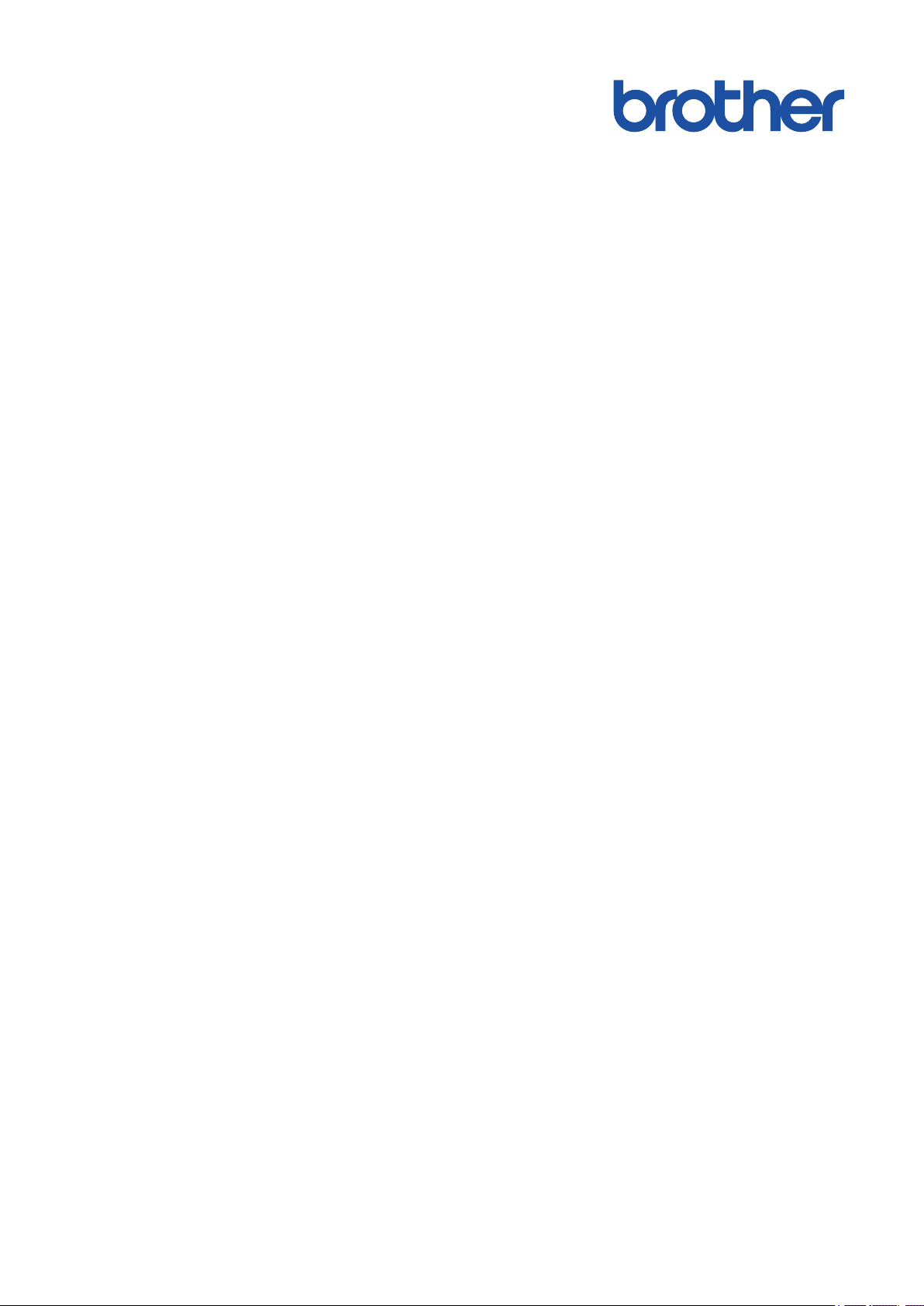
Guide utilisateur en ligne
HL-L5000D
HL-L5100DN
HL-L5100DNT
HL-L5200DW
HL-L5200DWT
HL-L6250DN
HL-L6300DW
HL-L6300DWT
HL-L6400DW
HL-L6400DWT
© 2017 Brother Industries, Ltd. Tous droits réservés.
Page 2

Accueil > Table des matières
Table des matières
Avant d’utiliser votre appareil Brother................................................................................................ 1
Modèles couverts........................................................................................................................................... 2
Définitions des notes......................................................................................................................................3
Marques commerciales.................................................................................................................................. 4
Remarque importante ....................................................................................................................................5
Présentation de votre appareil Brother............................................................................................... 6
Avant d'utiliser votre appareil ......................................................................................................................... 7
Vue de face et vue de derrière.......................................................................................................................8
Vue d’ensemble du panneau de commande................................................................................................ 10
Vue d’ensemble de l’écran tactile LCD ........................................................................................................ 14
Comment naviguer dans l’écran LCD tactile................................................................................................16
Accéder aux utilitaires Brother (Windows®) ................................................................................................. 18
Désinstallation des logiciels et des pilotes Brother (Windows®) ........................................................20
Alimentation du papier ....................................................................................................................... 21
Charger du papier ........................................................................................................................................ 22
Charger du papier et imprimer à partir du bac à papier ..................................................................... 23
Charger du papier et imprimer à partir du bac universel .................................................................... 29
Paramètres de papier................................................................................................................................... 36
Modification du format et du type de papier ....................................................................................... 37
Modification du réglage de contrôle du format de papier ................................................................... 38
Zone non imprimable ...................................................................................................................................39
Supports d’impression recommandés..........................................................................................................40
Utilisant d’un papier spécial .........................................................................................................................41
Imprimer............................................................................................................................................... 42
Imprimer à partir de l’ordinateur (Windows®)...............................................................................................43
Imprimer un document (Windows®) ...................................................................................................44
Imprimer plus d’une page sur une même feuille de papier (N en 1) (Windows®) ..............................46
Imprimer sous forme de poster (Windows®) ......................................................................................47
Imprimer sur les deux faces du papier (Windows®) ........................................................................... 48
Imprimer sous forme de livret (Windows®).........................................................................................51
Impression sécurisée (Windows®) .....................................................................................................53
Utiliser une macro de votre ordinateur (Windows®) ........................................................................... 55
Utiliser un profil d’impression prédéfini (Windows®)........................................................................... 56
Modifier les paramètres d’impression par défaut (Windows®) ...........................................................59
Imprimer un document à l’aide du pilote d’imprimante BR-Script3 (Émulation de langage
PostScript® 3™) (Windows®)..............................................................................................................61
Surveiller l’état de l’appareil à partir de l’ordinateur (Windows®) .......................................................62
Paramètres d'impression (Windows®)................................................................................................ 63
Imprimer à partir de l’ordinateur (Macintosh) ............................................................................................... 68
Imprimer un document (Macintosh).................................................................................................... 69
Imprimer sur les deux faces du papier (Macintosh) ........................................................................... 70
Imprimer plus d’une page sur une même feuille de papier (N en 1) (Macintosh)............................... 72
Impression sécurisée (Macintosh)...................................................................................................... 73
i
Page 3
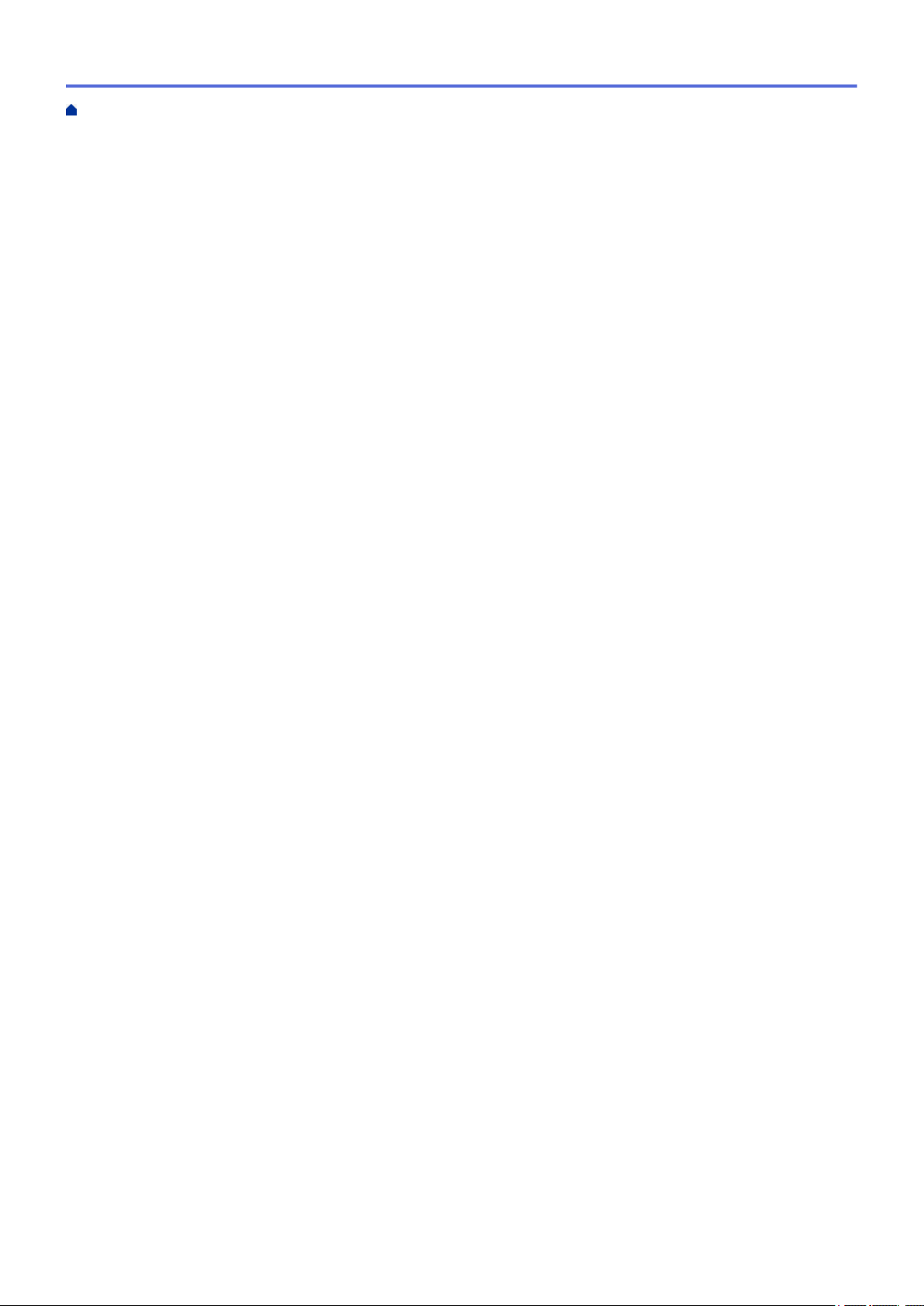
Accueil > Table des matières
Imprimer un document à l’aide du pilote d’imprimante BR-Script3 (Émulation de langage
PostScript® 3™) (Macintosh) .............................................................................................................. 75
Contrôler l’état de l’appareil depuis votre ordinateur (Macintosh) ...................................................... 76
Options d’impression (Macintosh) ...................................................................................................... 78
Imprimer un double sur différents types de papier.......................................................................................84
Annuler un travail d’impression.................................................................................................................... 86
Effectuer une impression test....................................................................................................................... 87
Réseau ................................................................................................................................................. 88
Mise en route ...............................................................................................................................................89
Fonctions réseau de base prises en charge ...................................................................................... 90
Logiciels et utilitaires de gestion du réseau .................................................................................................91
Découvrir les logiciels et utilitaires de gestion du réseau...................................................................92
Méthodes supplémentaires de configuration de votre appareil Brother pour un réseau sans fil .................93
Avant de configurer l’appareil Brother pour un réseau sans fil........................................................... 94
Configurer votre appareil pour un réseau sans fil .............................................................................. 95
Configurer votre appareil pour un réseau sans fil avec la méthode à un seul bouton de Wi-Fi
Protected Setup™ (WPS) ................................................................................................................... 96
Configurer votre appareil pour un réseau sans fil avec la méthode PIN de Wi-Fi Protected
Setup™ (WPS).................................................................................................................................... 98
Configurer votre appareil pour un réseau sans fil en mode Ad hoc (pour IEEE 802.11b/g/n)..........102
Configurer l’appareil pour un réseau sans fil à l’aide de l’Assistant de configuration du panneau
de commande de l’appareil .............................................................................................................. 108
Configurer votre appareil pour un réseau sans fil en l’absence de diffusion du SSID ......................111
Configurer l’appareil pour un réseau sans fil d’entreprise ................................................................ 114
Utilisation de Wi-Fi Direct®............................................................................................................... 119
Fonctions réseau avancées ....................................................................................................................... 133
Imprimer le rapport de configuration réseau .................................................................................... 134
Imprimer le rapport WLAN................................................................................................................ 135
Configurer le protocole SNTP l’aide de Gestion à partir du Web ..................................................... 139
Informations techniques pour les utilisateurs avancés............................................................................... 141
Gigabit Ethernet (réseau câblé uniquement).................................................................................... 142
Réinitialiser les réglages par défaut des paramètres réseau ........................................................... 144
Sécurité .............................................................................................................................................. 145
Verrouiller les réglages de l’appareil.......................................................................................................... 146
Utilisation du verrouillage des paramètres ....................................................................................... 147
Fonctions de sécurité réseau..................................................................................................................... 151
Avant d’utiliser les fonctions de sécurité réseau............................................................................... 152
Secure Function Lock 3.0................................................................................................................. 153
Utiliser l’authentification Active Directory®....................................................................................... 159
Utiliser l’authentification LDAP ......................................................................................................... 163
Gérer votre appareil réseau en toute sécurité à l'aide de SSL/TLS ................................................. 167
Gérer votre appareil réseau en toute sécurité à l’aide d’IPsec......................................................... 202
Envoyer un e-mail en toute sécurité.................................................................................................224
Utiliser l’authentification IEEE 802.1x pour un réseau câblé ou sans fil........................................... 229
Enregistrement du journal d’impression sur le réseau ..................................................................... 234
Mobile/Web Connect......................................................................................................................... 239
Utilisation de Web Services à partir de l’appareil Brother.......................................................................... 240
ii
Page 4

Accueil > Table des matières
Imprimer avec Google Cloud Print™.......................................................................................................... 241
Imprimer avec AirPrint................................................................................................................................ 242
Impression avec Mopria™.......................................................................................................................... 243
Imprimer à partir d’un appareil mobile........................................................................................................ 244
Imprimer à l’aide de la fonction NFC (Near Field Communication)............................................................245
Dépistage des pannes ...................................................................................................................... 246
Messages d’erreur et de maintenance.......................................................................................................247
Bourrages papier........................................................................................................................................ 255
Du papier est coincé à l’intérieur du bac universel...........................................................................256
Du papier est coincé à l’intérieur du bac à papier ............................................................................ 257
Papier coincé à l’arrière de l’appareil ............................................................................................... 259
Du papier est coincé à l’intérieur de l’appareil.................................................................................. 261
Du papier est coincé au niveau du bac recto verso ......................................................................... 263
Du papier est coincé dans l’unité de boîte aux lettres......................................................................265
Problèmes d’impression.............................................................................................................................266
Améliorer la qualité d’impression ............................................................................................................... 269
Problèmes de réseau................................................................................................................................. 274
Messages d'erreur............................................................................................................................275
Utiliser l’Outil de réparation de la connexion réseau (Windows®).................................................... 278
Où puis-je trouver les paramètres réseau de mon appareil Brother ? ............................................. 280
Je ne parviens pas à configurer le réseau sans fil ........................................................................... 281
Mon appareil Brother ne peut pas imprimer sur le réseau ............................................................... 283
Je souhaite vérifier que mes périphériques réseau fonctionnent correctement ............................... 285
Autres problèmes....................................................................................................................................... 287
Vérification des informations de l'appareil.................................................................................................. 289
Fonctions de réinitialisation........................................................................................................................291
Réinitialisation réseau ...................................................................................................................... 292
Rétablissement des valeurs par défaut ............................................................................................ 293
Opérations de maintenance ............................................................................................................. 294
Remplacer les consommables................................................................................................................... 295
Remplacer la cartouche de toner ..................................................................................................... 297
Remplacer l’unité tambour ............................................................................................................... 300
Nettoyer l’appareil ...................................................................................................................................... 303
Nettoyer l’écran LCD tactile.............................................................................................................. 305
Nettoyer le fil corona ........................................................................................................................ 306
Nettoyer l’unité tambour ................................................................................................................... 307
Nettoyer les rouleaux d’entraînement du papier .............................................................................. 314
Vérifier la durée de vie des pièces............................................................................................................. 316
Emballer et expédier l’appareil...................................................................................................................317
Placez l’appareil et la cartouche de toner dans le même emballage ............................................... 318
Placez l’appareil et la cartouche de toner dans des emballages distincts ....................................... 320
Remplacer les pièces de maintenance périodique ....................................................................................323
Réglages de l’appareil ...................................................................................................................... 324
Modifier les paramètres de l'appareil depuis le panneau de commande ................................................... 325
Réglages généraux .......................................................................................................................... 326
Tableaux des réglages et des fonctions ........................................................................................... 336
iii
Page 5

Accueil > Table des matières
Modifier les réglages de l’appareil depuis votre ordinateur........................................................................355
Modifier les réglages de l'appareil à l'aide de Gestion à partir du Web............................................ 356
Annexe ............................................................................................................................................... 361
Caractéristiques techniques.......................................................................................................................362
Mode de saisie du texte sur votre appareil Brother.................................................................................... 369
Consommables .......................................................................................................................................... 371
Accessoires................................................................................................................................................373
Unité de boîte aux lettres ................................................................................................................. 374
Informations au sujet du papier recyclé .....................................................................................................379
Glossaire............................................................................................................................................ 380
iv
Page 6
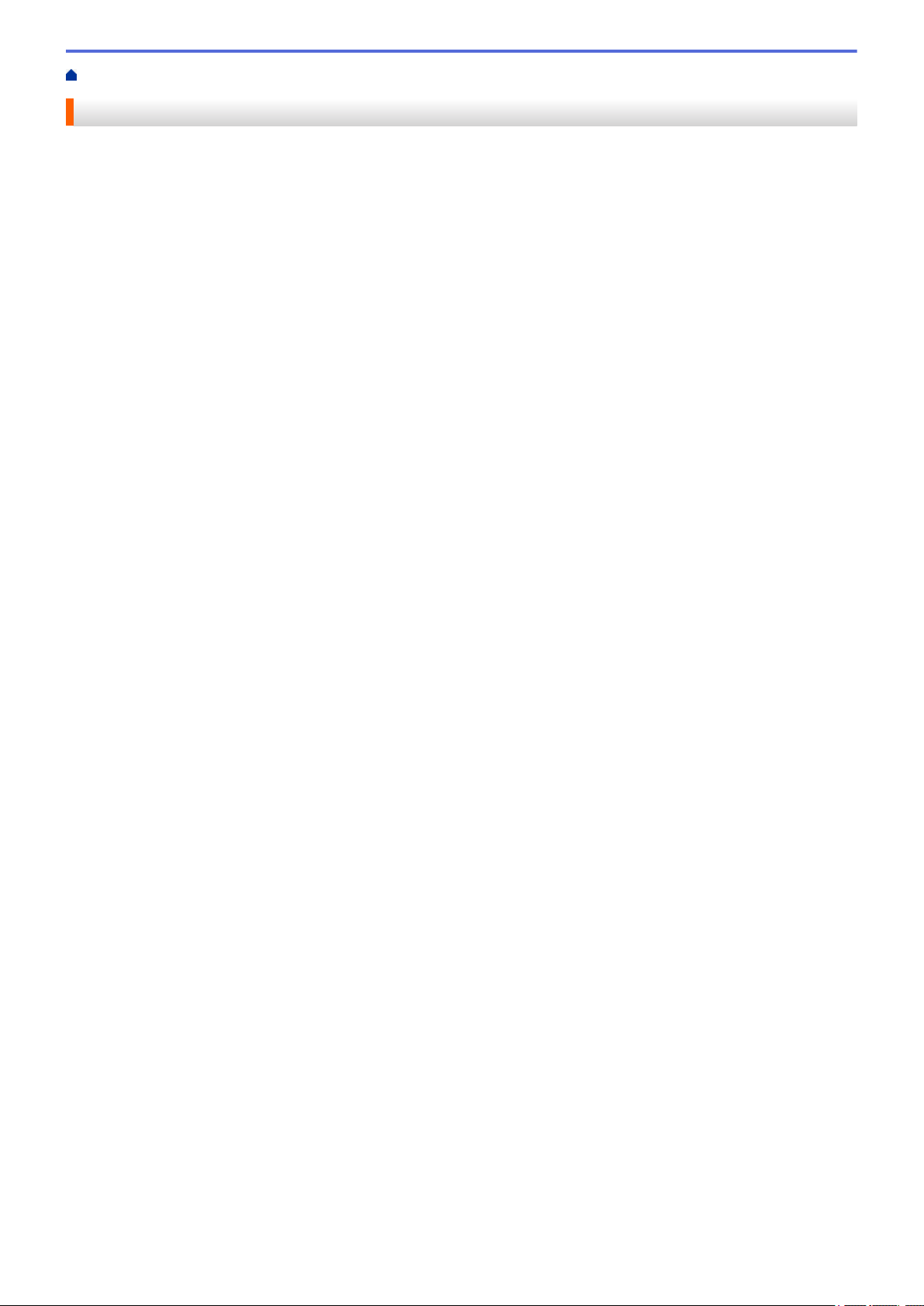
Accueil > Avant d’utiliser votre appareil Brother
Avant d’utiliser votre appareil Brother
• Modèles couverts
• Définitions des notes
• Marques commerciales
• Remarque importante
1
Page 7

Accueil > Avant d’utiliser votre appareil Brother > Modèles couverts
Modèles couverts
Ce guide de l’utilisateur concerne les modèles suivants :
Modèles à écran LCD à 1 ligne : HL-L5000D/HL-L5100DN/HL-L5100DNT/HL-L5200DW/HL-L5200DWT/
HL-L6250DN
Modèles à écran tactile LCD 1,8 pouces : HL-L6300DW/HL-L6300DWT/HL-L6400DW/HL-L6400DWT
Information associée
• Avant d’utiliser votre appareil Brother
2
Page 8

Accueil > Avant d’utiliser votre appareil Brother > Définitions des notes
Définitions des notes
Les symboles et conventions suivants ont été utilisés tout au long de ce Guide de l’utilisateur :
AVERTISSEMENT indique une situation potentiellement dangereuse qui, si elle
n'est pas évitée, pourrait provoquer des blessures graves, voire mortelles.
AVERTISSEMENT
ATTENTION
IMPORTANT
REMARQUE
Caractères gras Le texte en gras identifie les boutons sur le panneau de commande de l'appareil
Caractères en italique Les caractères italiques mettent en valeur un point important ou signalent un sujet
Courier New
La mention ATTENTION indique une situation potentiellement dangereuse qui, si
elle n’est pas évitée, peut entraîner des blessures légères ou modérées.
La mention IMPORTANT indique une situation potentiellement dangereuse qui, si
elle n'est pas évitée, risque d'entraîner des dégâts matériels ou une perte de
fonctionnalités de l'appareil.
REMARQUE spécifie l'environnement d'exploitation, les conditions d'installation ou
des conditions spéciales d'utilisation.
Les icônes de conseils fournissent des astuces et des informations
complémentaires.
Les icônes de risque électrique vous avertissent d'un risque de choc électrique.
Les icônes de danger d'incendie vous avertissent d'un risque d'incendie.
Les icônes de température élevées vous indiquent les parties de l'appareil qui sont
brûlantes et qu'il ne faut pas toucher.
Les icônes d'interdiction signalent des actions qui ne doivent pas être effectuées.
ou sur l'écran de l'ordinateur.
connexe.
Le texte en police Courier New sert à identifier les messages à l'écran LCD.
Information associée
• Avant d’utiliser votre appareil Brother
3
Page 9
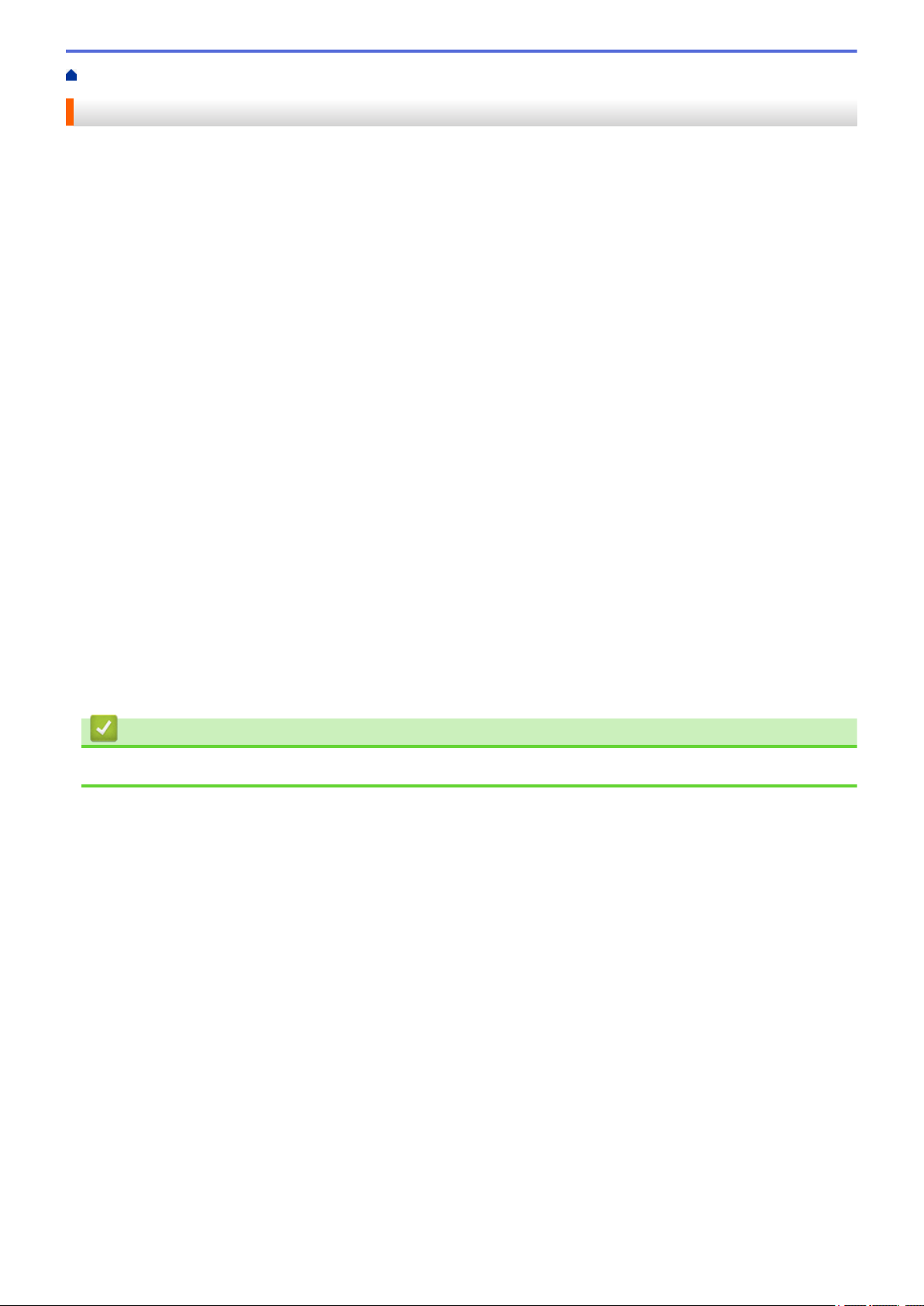
Accueil > Avant d’utiliser votre appareil Brother > Marques commerciales
Marques commerciales
BROTHER est une marque commerciale ou une marque déposée de Brother Industries, Ltd.
Microsoft, Windows, Windows Vista, Windows Server, Internet Explorer, Active Directory, OneNote, Windows
phone et OneDrive sont des marques déposées ou des marques commerciales de Microsoft Corporation aux
États-Unis et/ou dans d’autres pays.
Apple, Macintosh, Mac OS, Safari, iPad, iPhone, iPod touch et OS X sont des marques commerciales d'Apple
Inc., déposées aux États-Unis et dans d'autres pays.
AirPrint est une marque commerciale d'Apple Inc.
PostScript et PostScript 3 sont des marques déposées ou des marques commerciales d'Adobe Systems
Incorporated aux États-Unis et/ou dans d'autres pays.
Wi-Fi CERTIFIED, Wi-Fi, Wi-Fi Alliance, Wi-Fi Direct et Wi-Fi Protected Access sont des marques déposées de
la Wi-Fi Alliance®.
WPA, WPA2, Wi-Fi Protected Setup et le logo Wi-Fi Protected Setup sont des marques commerciales de la Wi-Fi
Alliance®.
Android, Google Cloud Print, Google Drive, Google Chrome et Google Play sont des marques commerciales de
Google, Inc. L’utilisation de ces marques commerciales doit être autorisée par Google.
Mopria est une marque commerciale de Mopria Alliance, Inc.
Mozilla et Firefox sont des marques déposées de Mozilla Foundation.
UNIX est une marque déposée de The Open Group aux États-Unis et/ou dans d'autres pays.
Linux est la marque déposée de Linus Torvalds aux États-Unis et dans d'autres pays.
Intel est une marque commerciale d'Intel Corporation aux États-Unis et/ou dans d'autres pays.
Chaque société dont un logiciel est mentionné dans ce guide a un contrat de licence de logiciel spécifique à ses
programmes exclusifs.
L'ensemble des appellations commerciales et noms de produits des sociétés apparaissant sur les
produits Brother, les documents s'y rapportant et tout autre support sont tous des marques de
commerce ou des marques déposées de ces sociétés respectives.
Information associée
• Avant d’utiliser votre appareil Brother
4
Page 10
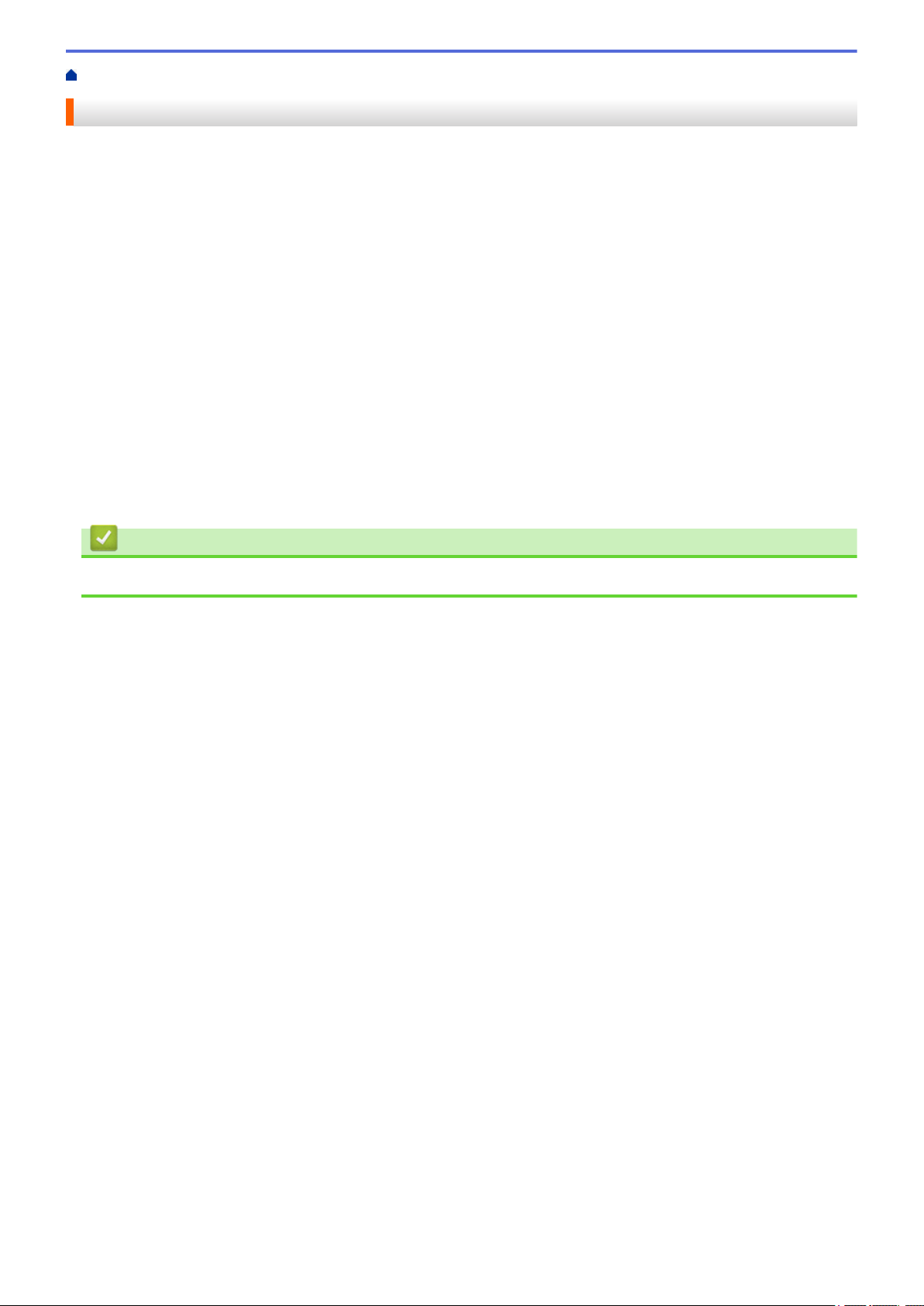
Accueil > Avant d’utiliser votre appareil Brother > Remarque importante
Remarque importante
• Ne l’utilisez pas dans d’autres pays, car cela pourrait enfreindre les réglementations relatives aux
télécommunications sans fil et à l’alimentation électrique de ces pays.
• Les modèles ne sont pas tous disponibles dans chaque pays.
• Windows® XP dans ce document représente Windows® XP Professionnel, Windows® XP Professionnel
Édition x64 et Windows® XP Édition familiale.
• Windows Server® 2003 dans ce document représente Windows Server® 2003, Windows Server® 2003
Édition x64, Windows Server® 2003 R2 et Windows Server® 2003 R2 Édition x64.
• Windows Server® 2008 dans ce document représente Windows Server® 2008 et Windows Server® 2008 R2.
• Sauf indication contraire, les messages affichés sur l’écran LCD représentés dans ce guide de l’utilisateur
sont ceux du modèle HL-L5100DN/HL-L5200DW.
• Sauf indication contraire, les illustrations représentées dans ce guide de l’utilisateur sont celles du modèle
HL-L6300DW/HL-L6400DW.
• Sauf stipulation contraire, les écrans de ce guide sont issus de Windows® 7 et OS X v10.9.x. Les écrans qui
s’afficheront sur votre ordinateur dépendent du système d’exploitation utilisé.
• Les fonctions ne sont pas toutes disponibles dans les pays soumis à des restrictions en matière
d’exportation.
Information associée
• Avant d’utiliser votre appareil Brother
5
Page 11

Accueil > Présentation de votre appareil Brother
Présentation de votre appareil Brother
• Avant d'utiliser votre appareil
• Vue de face et vue de derrière
• Vue d’ensemble du panneau de commande
• Vue d’ensemble de l’écran tactile LCD
• Comment naviguer dans l’écran LCD tactile
•
Accéder aux utilitaires Brother (Windows®)
6
Page 12
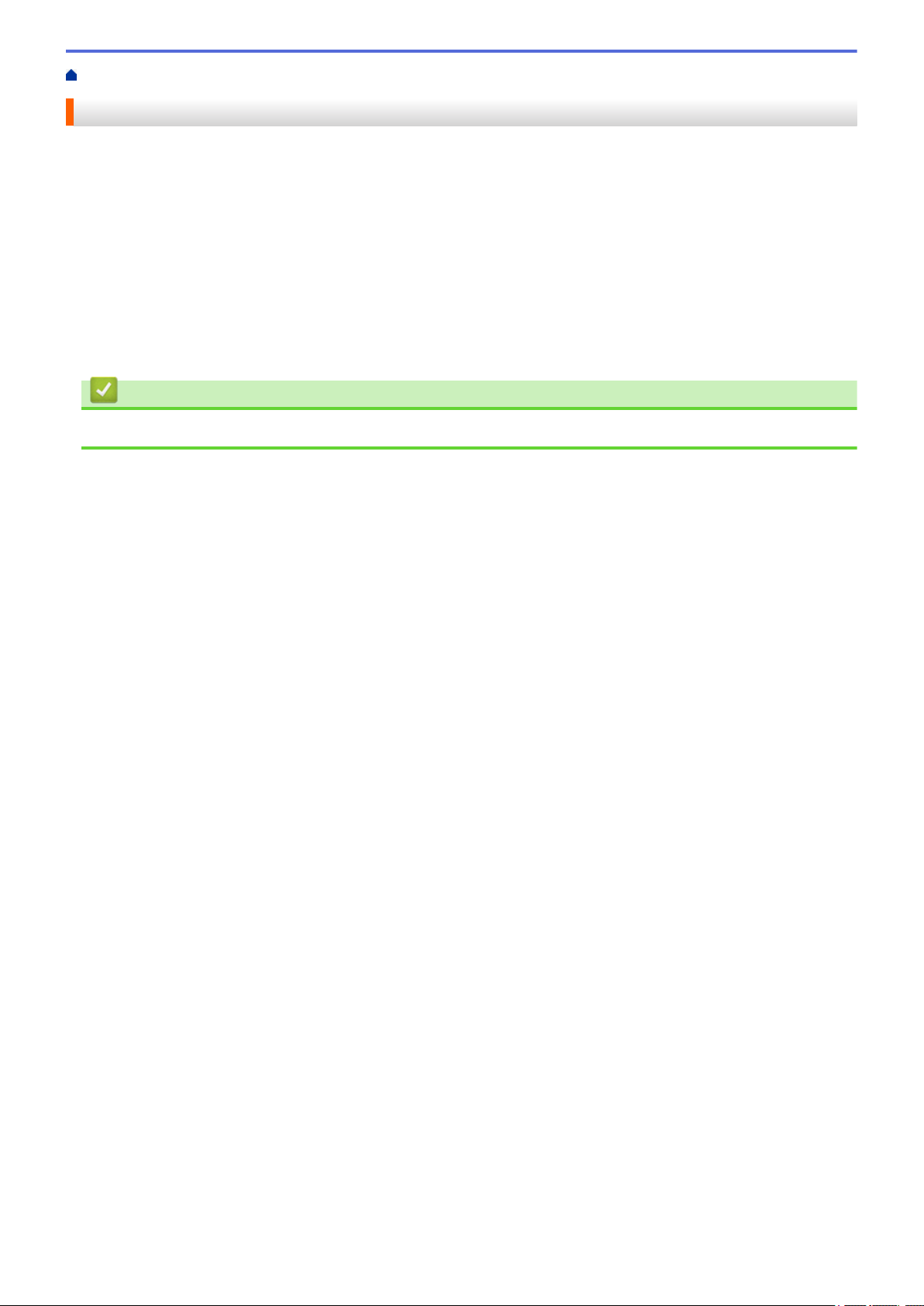
Accueil > Présentation de votre appareil Brother > Avant d'utiliser votre appareil
Avant d'utiliser votre appareil
Avant toute impression, vérifiez les points suivants :
• Assurez-vous d’avoir installé le pilote d’imprimante.
• Utilisateurs de câble réseau ou USB : vérifiez que le câble d’interface est physiquement sécurisé.
Firewall (Windows®)
Si votre ordinateur est protégé par un pare-feu et que vous ne parvenez pas à lancer une impression réseau, il
peut-être nécessaire de configurer les paramètres du pare-feu. Si vous utilisez le pare-feu de Windows® et avez
installé le pilote d’imprimante à partir du CD-ROM, les paramètres du pare-feu requis sont déjà configurés. Si
vous utilisez un autre pare-feu qui vous est propre, consultez le Guide de l’utilisateur de celui-ci ou prenez
contact avec l’éditeur du logiciel.
Information associée
• Présentation de votre appareil Brother
7
Page 13
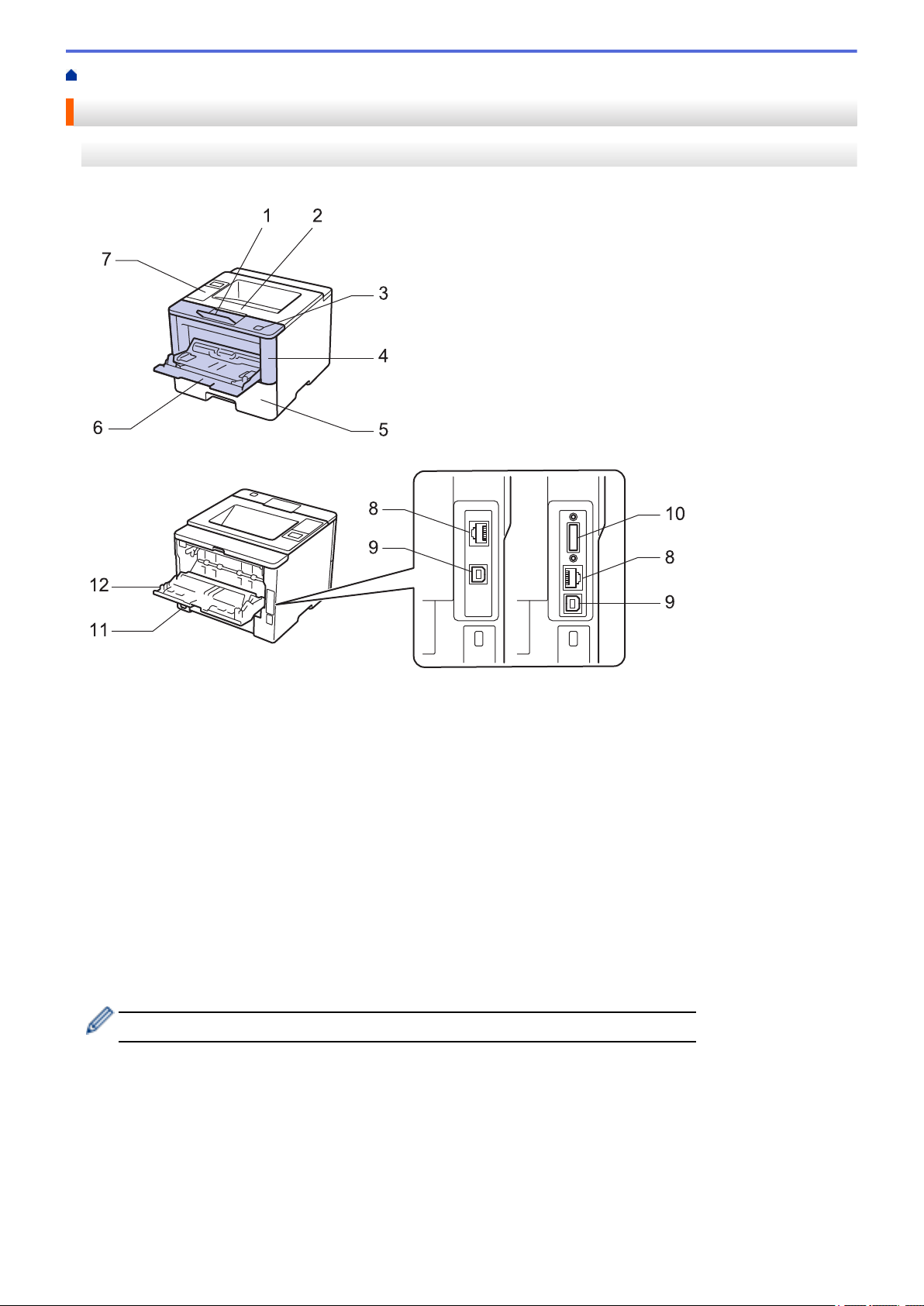
Accueil > Présentation de votre appareil Brother > Vue de face et vue de derrière
5
4
3
6
1
7
2
12
9
10
8
8
9
11
Vue de face et vue de derrière
HL-L5000D/HL-L5100DN/HL-L5100DNT/HL-L5200DW/HL-L5200DWT/HL-L6250DN
Vue de face
Vue de dos
1. Rabat de support du bac de sortie face imprimée dessous (rabat de support)
2. Bac de sortie face imprimée dessous
3. Bouton de libération du capot avant
4. Capot avant
5. Bac à papier
6. Bac universel
7. Panneau de commande avec écran à cristaux liquides (LCD)
8. (pour les modèles réseau filaires)
Port 10BASE-T / 100BASE-TX / 1000BASE-T (modèles pris en charge uniquement)
9. Port USB
10. Port parallèle (modèles pris en charge uniquement)
11. Connecteur/cordon d’alimentation
12. Capot arrière (bac de sortie face imprimée dessus)
L’appareil est livré avec un cordon d’alimentation c.a. non amovible selon le modèle.
8
Page 14

HL-L6300DW/HL-L6300DWT/HL-L6400DW/HL-L6400DWT
5
4
3
6
1
7
2
9
10
11
12
13
8
Vue de face
Vue de dos
1. Rabat de support du bac de sortie face imprimée dessous (rabat de support)
2. Bac de sortie face imprimée dessous
3. Bouton de libération du capot avant
4. Capot avant
5. Bac à papier
6. Bac universel
7. Affichage tactile avec écran LCD inclinable
8. (pour les modèles réseau filaires)
Port 10BASE-T / 100BASE-TX / 1000BASE-T
9. Port USB
10. Port USB accessoire
11. Connecteur/cordon d’alimentation
12. Capot arrière (bac de sortie face imprimée dessus)
13. Butée de papier
L’appareil est livré avec un cordon d’alimentation c.a. non amovible selon le modèle.
Information associée
• Présentation de votre appareil Brother
9
Page 15

Accueil > Présentation de votre appareil Brother > Vue d’ensemble du panneau de commande
8
2
1
3
4
5
6
9
7
0 Max
Vue d’ensemble du panneau de commande
Le panneau de commande varie en fonction de votre modèle.
HL-L5000D/HL-L5100DN/HL-L5100DNT/HL-L5200DW/HL-L5200DWT/HL-L6250DN
1. Écran à cristaux liquides (LCD)
Affiche des messages pour vous aider à configurer et utiliser l'appareil.
Modèles à réseau sans fil
Un témoin à quatre niveaux indique la force du signal sans fil lorsque vous utilisez une connexion sans fil.
2. DEL Data (Données)
Cette DEL Data (Données) clignote en fonction de l’état de l’appareil.
Lorsque la DEL Data (Données) est allumée, des données sont dans la mémoire de l’appareil. Lorsque la
DEL Data (Données) clignote, l’appareil reçoit ou traite des données.
3. DEL Error (Erreur)
La DEL Error (Erreur) clignote lorsque l’écran LCD affiche une erreur ou un message d’état important.
4. Boutons de menu
OK
Appuyez sur ce bouton pour mémoriser les paramètres de l’appareil. Lorsque vous avez changé un
paramètre, l’appareil revient au niveau de menu précédent.
Back (Retour)
• Appuyez sur cette touche pour reculer d’un niveau dans le menu.
• Appuyez sur ce bouton pour sélectionner le chiffre précédent lors de la saisie de nombres.
10
Page 16
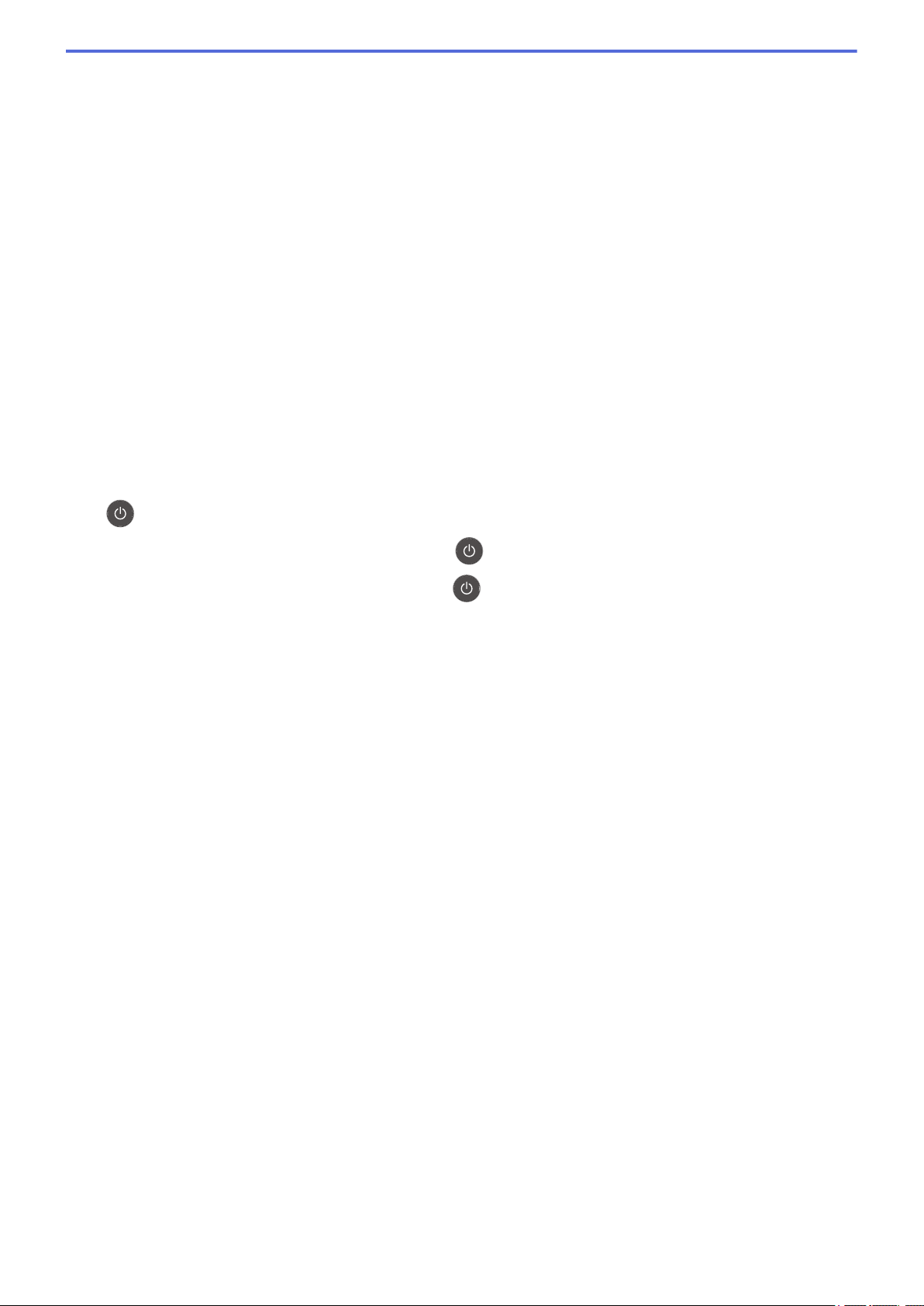
a ou b (+ ou -)
• Appuyez sur ces touches pour faire défiler les menus et les options.
• Appuyez sur ces touches pour entrer un chiffre ou augmenter ou diminuer le chiffre. Maintenez la
touche a ou b enfoncée pour faire défiler l’écran plus rapidement. Dès que le numéro qui vous
intéresse apparaît, appuyez sur OK.
5. Secure (Sécurité)
Appuyez sur ce bouton pour imprimer les tâches enregistrées en mémoire lorsque vous saisissez votre mot
de passe à quatre chiffres.
6. Go (Aller)
• Appuyez sur cette touche pour effacer certaines conditions d’erreur. Pour effacer toutes les autres
conditions d’erreur, suivez les instructions de l’écran LCD.
• Appuyez sur cette touche pour imprimer les données restantes dans la mémoire de l’appareil.
• Appuyez sur cette touche pour sélectionner l’option affichée. Lorsque vous avez changé un paramètre,
l’appareil repasse en mode Prêt.
7. Cancel (Annuler)
• Appuyez sur ce bouton pour annuler le paramètre actuel.
• Appuyez sur ce bouton pour annuler un travail d’impression programmé et l’effacer de la mémoire de
l’appareil. Pour annuler plusieurs travaux d’impression, maintenez Cancel (Annuler) enfoncé jusqu’à ce
que l’écran LCD affiche [Ann. ttes tâch.].
8.
9. WiFi, Network (Réseau)ou Report (Rapport)
Marche/Arrêt
• Mettez l’appareil sous tension en appuyant sur
• Mettez l’appareil hors tension en appuyant sur et en le en maintenant enfoncé. L’écran LCD affiche
le message [Arrêt en cours] l’espace de quelques secondes avant de s’éteindre.
• Modèles non reliés à un réseau :
Report (Rapport)
Appuyez sur le bouton Report (Rapport) pour imprimer la page Paramètres de l’imprimante.
• Modèles à réseau câblé :
Network (Réseau)
Appuyez sur le bouton Network (Réseau) pour définir les paramètres du réseau câblé.
• Modèles à réseau sans fil :
WiFi
Lancez l’installateur sans fil sur votre ordinateur et appuyez sur le bouton WiFi. Conformez-vous aux
instructions à l’écran pour configurer la connexion sans fil reliant l’appareil et le réseau.
Le voyant WiFi s’allume pour signaler que votre appareil Brother est connecté à un point d’accès sans fil.
Lorsque le voyant WiFi clignote, la connexion sans fil est inopérante ou bien votre appareil est sur le
point de se connecter à un point d’accès sans fil.
.
11
Page 17

HL-L6300DW/HL-L6300DWT/HL-L6400DW/HL-L6400DWT
1
2
3
4
1. Écran tactile à cristaux liquides (LCD)
Accédez aux menus et aux options en appuyant dessus sur cet écran tactile.
2.
3. Panneau tactile
Marche/Arrêt
• Mettez l’appareil sous tension en appuyant sur .
• Mettez l’appareil hors tension en appuyant sur et en le en maintenant enfoncé. L’écran LCD affiche
le message [Arrêt en cours] l’espace de quelques secondes avant de s’éteindre.
(Retour)
Appuyez sur ce bouton pour revenir au menu précédent.
(Accueil)
• Appuyez sur ce bouton pour revenir à l’écran d’accueil.
• Lorsque l’appareil est en mode Veille, l’icône Accueil clignote.
(Annuler)
• Appuyez ici pour annuler une opération (fonction disponible si le bouton est allumé).
• Appuyez sur ce bouton pour annuler un travail d’impression programmé et l’effacer de la mémoire de
l’appareil. Pour annuler plusieurs travaux d’impression, maintenez
LCD affiche [Ann. ttes tâch.].
enfoncé jusqu’à ce que l’écran
ou
Appuyez sur cette option pour afficher la page précédente ou la page suivante.
4.
(WiFi)
(Pour le mode Infrastructure)
12
Page 18
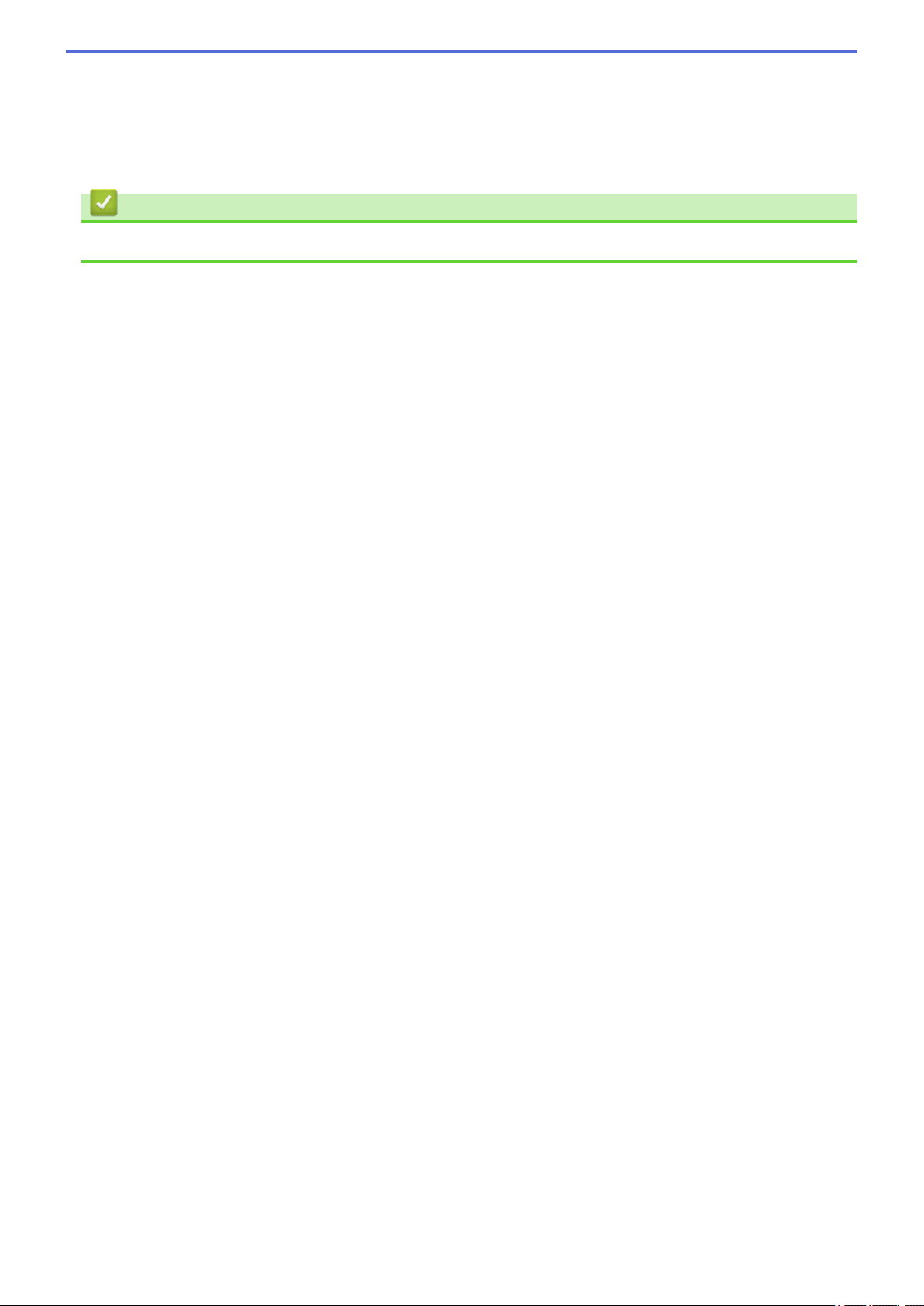
Le voyant WiFi s’allume pour signaler que votre appareil Brother est connecté à un point d’accès sans fil.
Lorsque le voyant WiFi clignote, la connexion sans fil est inopérante ou bien votre appareil est sur le point de
se connecter à un point d’accès sans fil.
(Pour le mode Ad hoc)
La DEL WiFi est toujours éteinte.
Information associée
• Présentation de votre appareil Brother
13
Page 19

Accueil > Présentation de votre appareil Brother > Vue d’ensemble de l’écran tactile LCD
0 Max
Vue d’ensemble de l’écran tactile LCD
Modèle associé: HL-L6300DW/HL-L6300DWT/HL-L6400DW/HL-L6400DWT
Dans l’écran d’accueil, vous pouvez accéder à la configuration Wi‑Fi, au niveau du toner, aux réglages et à
l’écran Fonctions.
L’écran d’accueil affiche l’état de l’appareil lorsque celui-ci est inactif. Cet écran est également appelé écran du
mode Prêt. Lorsqu’il est affiché, cet écran indique que l’appareil est prêt pour la commande suivante.
Si l’authentification Active Directory® ou l’authentification LDAP est activée, le panneau de commande de
l’appareil est bloqué.
Les fonctions disponibles varient selon votre modèle.
1. (Wireless Status )
Si vous utilisez une connexion sans fil, un indicateur à quatre niveaux sur l’écran d’accueil affiche l’intensité
actuelle du signal sans fil.
• Si vous voyez dans le haut de l’écran, appuyez dessus pour configurer les réglages sans fil.
2. (Toner)
Affiche la durée de vie restante de la cartouche de toner. Appuyez sur la touche pour voir le menu [Toner].
3. [Param]
Appuyez sur la touche pour voir le menu [Param].
Utilisez le menu des réglages pour accéder à tous les réglages de votre appareil Brother.
Si Setting Lock a été activé, une icône représentant un cadenas
apparaît sur l’écran LCD. Vous devez
déverrouiller l’appareil pour utiliser les paramètres.
4. [Fonctions]
Appuyez ici pour accéder à l’écran Fonctions.
•
[Sécurité]
14
Page 20

Appuyez sur cette option pour accéder au menu d’impression sécurisée.
• [Web]
Appuyez sur cette option pour connecter l’appareil Brother à un service Internet. Plus d'informations uu
Guide web connect Accédez à la page Manuels de votre modèle sur le Brother Solutions Center à
l’adresse support.brother.com pour télécharger le guide.
Icône d’avertissement
L’icône d’avertissement s’affiche s’il existe un message d’erreur ou de maintenance. Appuyez sur
pour l’afficher, puis appuyez sur pour revenir au mode Prêt.
Information associée
• Présentation de votre appareil Brother
15
Page 21
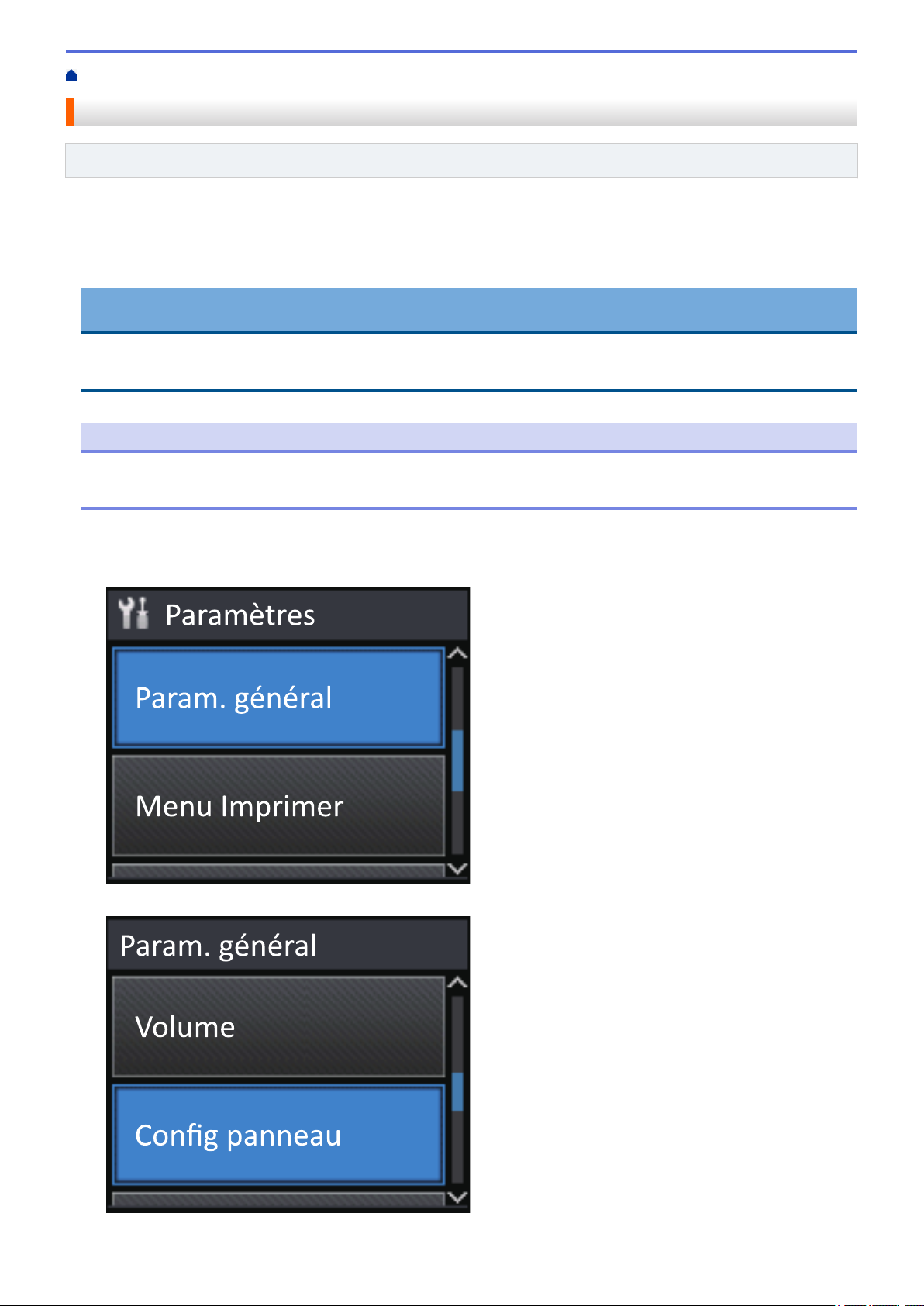
Accueil > Présentation de votre appareil Brother > Comment naviguer dans l’écran LCD tactile
Comment naviguer dans l’écran LCD tactile
Modèle associé: HL-L6300DW/HL-L6300DWT/HL-L6400DW/HL-L6400DWT
Touchez l’écran LCD avec votre doigt pour l’activer. Pour accéder à l’ensemble des options, appuyez sur a ou
sur b sur le panneau tactile pour les faire défiler.
Les étapes suivantes expliquent comment passer d’un paramètre à un autre. Cet exemple illustre comment
passer d’un rétroéclairage LCD [Clair] à [Moyen].
IMPORTANT
N’appuyez PAS sur l’écran LCD avec un objet pointu, par exemple un stylo ou stylet. Vous risquez
d'endommager l'appareil.
REMARQUE
NE touchez PAS l’écran LCD immédiatement après avoir branché le cordon d’alimentation ou mis l’appareil
sous tension. Cela pourrait provoquer une erreur.
1. Appuyez sur [Paramètres].
2. Appuyez sur a ou sur b pour afficher l’option [Param. général], puis appuyez sur [Param. général].
3. Appuyez sur a ou sur b pour afficher l’option [Config panneau], puis appuyez sur [Config panneau].
4. Appuyez sur [Réglage LCD].
16
Page 22

5. Appuyez sur [Éclair.arrière].
6. Appuyez sur a ou sur b pour afficher l’option [Moyen], puis appuyez sur [Moyen].
7. Appuyez sur .
Information associée
• Présentation de votre appareil Brother
17
Page 23

Accueil > Présentation de votre appareil Brother > Accéder aux utilitaires Brother (Windows®)
Accéder aux utilitaires Brother (Windows®)
L'utilitaire Brother Utilities est un programme de lancement d'applications qui permet d'accéder facilement à
toutes les applications Brother installées sur votre ordinateur.
1. Exécutez une des actions suivantes :
• (Windows® XP, Windows Vista®, Windows® 7, Windows Server® 2003, Windows Server® 2008 et
Windows Server® 2008 R2)
Cliquez sur
• (Windows® 8 et Windows Server® 2012)
Appuyez ou cliquez sur (Brother Utilities) dans l’écran Accueil ou sur le bureau.
• (Windows® 8.1 et Windows Server® 2012 R2)
Positionnez la souris dans le coin inférieur gauche de l’écran Accueil et cliquez sur
un appareil tactile, faites glisser du bas vers le haut l’écran Accueil pour accéder à l’écran Applications).
Lorsque l’écran Applications apparaît, appuyez ou cliquez sur (Brother Utilities).
2. Sélectionnez votre appareil (XXXX représentant le nom de votre modèle).
(Démarrer) > Tous les programmes > Brother > Brother Utilities.
(si vous utilisez
3. Choisissez l’opération que vous souhaitez utiliser.
18
Page 24

Information associée
• Présentation de votre appareil Brother
• Désinstallation des logiciels et des pilotes Brother (Windows®)
19
Page 25

Accueil > Présentation de votre appareil Brother > Accéder aux utilitaires Brother
(Windows®) > Désinstallation des logiciels et des pilotes Brother (Windows®)
Désinstallation des logiciels et des pilotes Brother (Windows®)
1. Exécutez une des actions suivantes :
• (Windows® XP, Windows Vista®, Windows® 7, Windows Server® 2003, Windows Server® 2008 et
Windows Server® 2008 R2)
Cliquez sur
• (Windows® 8 et Windows Server® 2012)
Appuyez ou cliquez sur (Brother Utilities) sur l'écran Accueil ou sur le bureau.
• (Windows® 8.1 et Windows Server® 2012 R2)
Positionnez la souris dans le coin inférieur gauche de l’écran Accueil et cliquez sur
un appareil tactile, faites glisser du bas vers le haut l’écran Accueil pour accéder à l’écran Applications).
Lorsque l'écran Applications apparaît, appuyez ou cliquez sur
2. Cliquez sur la liste déroulante puis sélectionnez le nom de votre modèle (si ce n’est pas déjà fait). Cliquez sur
Outils dans la barre de navigation de gauche, puis cliquez sur Désinstaller.
Suivez les instructions de la boîte de dialogue pour désinstaller les logiciels et les pilotes.
(Démarrer) > Tous les programmes > Brother > Brother Utilities.
(si vous utilisez
(Brother Utilities).
Information associée
• Accéder aux utilitaires Brother (Windows®)
20
Page 26

Accueil > Alimentation du papier
Alimentation du papier
• Charger du papier
• Paramètres de papier
• Zone non imprimable
• Supports d’impression recommandés
• Utilisant d’un papier spécial
21
Page 27

Accueil > Alimentation du papier > Charger du papier
Charger du papier
• Charger du papier et imprimer à partir du bac à papier
• Charger du papier et imprimer à partir du bac universel
22
Page 28
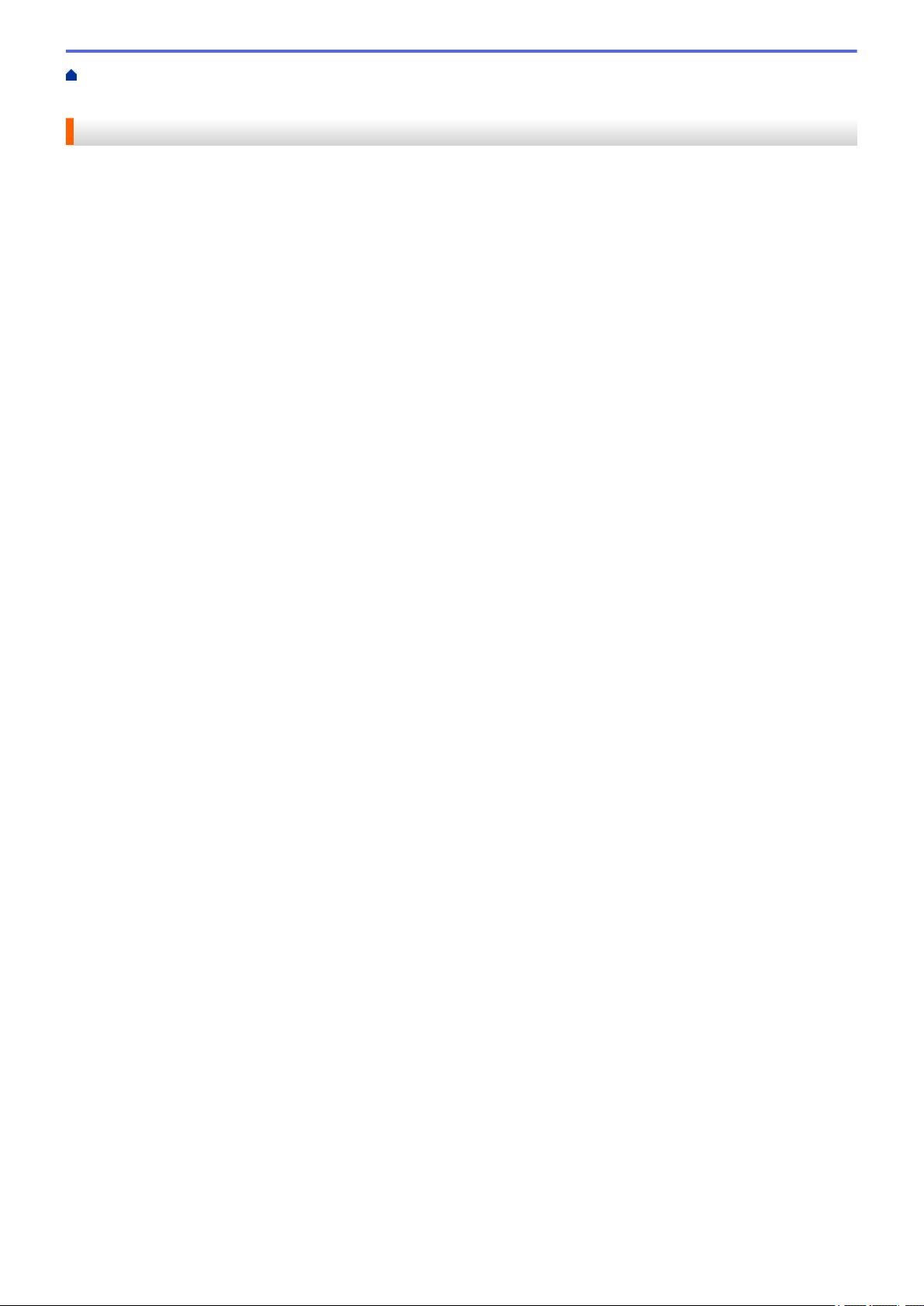
Accueil > Alimentation du papier > Charger du papier > Charger du papier et imprimer à partir du bac à
papier
Charger du papier et imprimer à partir du bac à papier
• Charger et imprimer du papier ordinaire, à en-tête, coloré, fin ou recyclé à partir du bac à
papier
• Charger et imprimer du papier épais à partir du bac à papier
• Problèmes d’impression
• Messages d’erreur et de maintenance
23
Page 29

Accueil > Alimentation du papier > Charger du papier > Charger du papier et imprimer à partir du bac à
papier > Charger et imprimer du papier ordinaire, à en-tête, coloré, fin ou recyclé à partir du bac à papier
Charger et imprimer du papier ordinaire, à en-tête, coloré, fin ou recyclé à partir du bac à papier
• Si le paramètre de contrôle du papier est activé et que vous avez sorti le bac à papier de l’appareil, un
message apparaît sur l’écran LCD pour vous inviter à changer les réglages de type et de format de papier.
Le cas échéant, modifiez les réglages de type et de format de papier en suivant les instructions affichées à
l’écran LCD.
• Lorsque vous chargez du papier de format différent dans le bac, vous devez aussi modifier le réglage du
format de papier et du type de papier sur l’appareil ou sur l’ordinateur.
1. Sortez complètement le bac à papier de l’appareil.
2. Appuyez sur les guide-papier et faites-les glisser pour les ajuster au format du papier.
Appuyez sur les leviers de déverrouillage verts pour faire glisser les guide-papier.
3. Déramez la pile de papier.
4. Chargez le papier dans le bac à papier en orientant la face à imprimer vers le bas.
Quand vous utilisez du papier à en-tête ou un formulaire préimprimé, chargez-le dans le bon sens, de la
manière illustrée.
Orientation du papier à en-tête et des formulaires préimprimés
24
Page 30

Pour l’impression recto
• face à imprimer tournée vers le bas
• bord supérieur vers l’avant du bac à papier
Pour l’impression recto verso automatique (reliure sur le bord long)
• face à imprimer tournée vers le haut
• bord inférieur vers l’avant du bac à papier
• NE chargez PAS simultanément du papier de différents formats ou de différents types dans le bac à
papier. Cela pourrait entraîner un bourrage ou une mauvaise alimentation du papier.
• Quand vous utilisez du papier à en-tête ou des formulaires préimprimés pour l’impression recto verso,
modifiez les réglages de l’appareil en procédant comme suit :
- (HL-L5000D/HL-L5100DN/HL-L5100DNT/HL-L5200DW/HL-L5200DWT/HL-L6250DN)
Appuyez sur [Bac à papier] > [Recto-verso] > [Image simple] > [Alim. R/V].
- (HL-L6300DW/HL-L6300DWT/HL-L6400DW/HL-L6400DWT)
Appuyez sur [Param] > [Bac à papier] > [Recto-verso] > [Image simple] > [Alim.
R/V].
5. Assurez-vous que le papier se trouve sous le repère de hauteur maximale (b b b).
Un trop grand remplissage du bac à papier entraînera des bourrages papier.
6. Poussez doucement le bac à papier jusqu’à ce qu’il soit complètement inséré dans l’appareil.
25
Page 31

7. Relevez le volet du support pour empêcher le papier de glisser hors du bac de sortie.
8. Envoyez votre travail d’impression à l’appareil.
Modifiez vos préférences d’impression dans la boîte de dialogue d’impression avant d’envoyer le travail
d’impression depuis l’ordinateur.
Information associée
• Charger du papier et imprimer à partir du bac à papier
26
Page 32

Accueil > Alimentation du papier > Charger du papier > Charger du papier et imprimer à partir du bac à
papier > Charger et imprimer du papier épais à partir du bac à papier
Charger et imprimer du papier épais à partir du bac à papier
• Si le paramètre de contrôle du papier est activé et que vous avez sorti le bac à papier de l’appareil, un
message apparaît sur l’écran LCD pour vous inviter à changer les réglages de type et de format de papier.
Le cas échéant, modifiez les réglages de type et de format de papier en suivant les instructions affichées à
l’écran LCD.
• Lorsque vous chargez du papier de format différent dans le bac, vous devez aussi modifier le réglage du
format de papier et du type de papier sur l’appareil ou sur l’ordinateur.
1. Sortez complètement le bac à papier de l’appareil.
2. Appuyez sur les guide-papier et faites-les glisser pour les ajuster au format du papier.
Appuyez sur les leviers de déverrouillage verts pour faire glisser les guide-papier.
3. Déramez la pile de papier.
4. Chargez le papier dans le bac à papier en orientant la face à imprimer vers le bas.
NE chargez PAS simultanément du papier de différents formats ou de différents types dans le bac à papier.
Cela pourrait entraîner un bourrage ou une mauvaise alimentation du papier.
27
Page 33

5. Assurez-vous que le papier se trouve sous le repère de hauteur maximale (b b b).
Un trop grand remplissage du bac à papier entraînera des bourrages papier.
6. Poussez doucement le bac à papier jusqu’à ce qu’il soit complètement inséré dans l’appareil.
7. Ouvrez le capot arrière de l’appareil (bac de sortie face imprimée dessus).
8. Ouvrez la butée de papier (Disponible uniquement pour certains modèles).
9. Envoyez votre travail d’impression à l’appareil.
Modifiez vos préférences d’impression dans la boîte de dialogue d’impression avant d’envoyer le travail
d’impression depuis l’ordinateur.
10. Fermez la butée de papier.
11. Fermez le capot arrière (bac de sortie face imprimée dessus) jusqu’à ce qu’il soit bloqué en position fermée.
Information associée
• Charger du papier et imprimer à partir du bac à papier
28
Page 34

Accueil > Alimentation du papier > Charger du papier > Charger du papier et imprimer à partir du bac
universel
Charger du papier et imprimer à partir du bac universel
Vous pouvez charger jusqu’à dix enveloppes, feuilles de papier à en-tête, papier de couleur, papier fin ou épais,
papier recyclé, papier à lettres commercial, étiquettes ou jusqu’ 50 feuilles de papier ordinaire dans le bac
universel.
• Charger et imprimer sur du papier ordinaire, du papier à en-tête, du papier de couleur,
du papier fin, du papier recyclé et du papier à lettres commercial à partir du bac universel
• Charger et imprimer du papier épais et des étiquettes à partir du bac universel
• Charger et imprimer des enveloppes via le bac universel
• Problèmes d’impression
• Messages d’erreur et de maintenance
29
Page 35

Accueil > Alimentation du papier > Charger du papier > Charger du papier et imprimer à partir du bac
2
1
universel > Charger et imprimer sur du papier ordinaire, du papier à en-tête, du papier de couleur, du papier
fin, du papier recyclé et du papier à lettres commercial à partir du bac universel
Charger et imprimer sur du papier ordinaire, du papier à en-tête, du papier de couleur, du papier fin, du papier recyclé et du papier à lettres commercial à partir du bac universel
Lorsque vous chargez du papier de format différent dans le bac, vous devez aussi modifier le réglage du
format de papier et du type de papier sur l’appareil ou sur l’ordinateur.
1. Relevez le volet du support pour empêcher le papier de glisser hors du bac de sortie face imprimée dessous.
2. Ouvrez le bac U, puis abaissez-le délicatement.
3. Sortez le support du bac universel (1), puis dépliez le rabat (2).
4. Faites coulisser les guides-papier du bac universel en fonction de la largeur de papier que vous utilisez. Si le
guide-papier droit possède un levier, appuyez dessus et faites coulisser le guide-papier.
5. Chargez le papier face à imprimer tournée vers le haut dans le bac universel. Quand vous utilisez du papier à
en-tête ou un formulaire préimprimé, chargez-le dans le bon sens, de la manière illustrée.
30
Page 36

1
Assurez-vous que le papier ne dépasse pas le repère de hauteur maximale (1).
Orientation du papier à en-tête et des formulaires préimprimés
Pour l’impression recto
• face à imprimer tournée vers le haut
• bord supérieur en premier
Pour l’impression recto verso automatique (reliure sur le bord long)
• face à imprimer tournée vers le bas
• bord inférieur en premier
Quand vous utilisez du papier à en-tête ou des formulaires préimprimés pour l’impression recto verso,
modifiez les réglages de l’appareil en procédant comme suit :
• (HL-L5000D/HL-L5100DN/HL-L5100DNT/HL-L5200DW/HL-L5200DWT/HL-L6250DN)
Appuyez sur [Bac à papier] > [Recto-verso] > [Image simple] > [Alim. R/V].
• (HL-L6300DW/HL-L6300DWT/HL-L6400DW/HL-L6400DWT)
Appuyez sur [Param] > [Bac à papier] > [Recto-verso] > [Image simple] > [Alim.
R/V].
6. Envoyez votre travail d’impression à l’appareil.
Modifiez vos préférences d’impression dans la boîte de dialogue d’impression avant d’envoyer le travail
d’impression depuis l’ordinateur.
Information associée
• Charger du papier et imprimer à partir du bac universel
31
Page 37

Accueil > Alimentation du papier > Charger du papier > Charger du papier et imprimer à partir du bac
2
1
universel > Charger et imprimer du papier épais et des étiquettes à partir du bac universel
Charger et imprimer du papier épais et des étiquettes à partir du bac universel
Quand le capot arrière (bac de sortie face imprimée dessus) est tiré vers le bas, l’appareil utilise un trajet
papier droit depuis le bac universel jusqu’au dos de l’appareil. Utilisez ce mode d’alimentation et de sortie pour
imprimer sur du papier épais ou des étiquettes.
Lorsque vous chargez du papier de format différent dans le bac, vous devez aussi modifier le réglage du
format de papier et du type de papier sur l’appareil ou sur l’ordinateur.
1. Ouvrez le capot arrière de l’appareil (bac de sortie face imprimée dessus).
2. Ouvrez la butée de papier (Disponible uniquement pour certains modèles).
3. À l’avant de l’appareil, ouvrez le bac universel et abaissez-le délicatement.
4. Sortez le support du bac universel (1), puis dépliez le rabat (2).
5. Faites coulisser les guides-papier du bac universel en fonction de la largeur de papier que vous utilisez. Si le
guide-papier droit possède un levier, appuyez dessus et faites coulisser le guide-papier.
32
Page 38

6. Chargez le papier ou les étiquettes dans le bac universel.
1
• Assurez-vous que le papier ne dépasse pas le repère de hauteur maximale (1).
• Chargez le papier dans le bac universel en veillant à placer la face à imprimer vers le haut.
7. Envoyez votre travail d’impression à l’appareil.
Changez vos préférences d’impression dans l’écran d’impression avant d’envoyer le travail d’impression à
partir de l’ordinateur.
8. Fermez la butée de papier.
9. Fermez le capot arrière (bac de sortie face imprimée dessus) jusqu’à ce qu’il soit bloqué en position fermée.
Information associée
• Charger du papier et imprimer à partir du bac universel
33
Page 39

Accueil > Alimentation du papier > Charger du papier > Charger du papier et imprimer à partir du bac
2
1
universel > Charger et imprimer des enveloppes via le bac universel
Charger et imprimer des enveloppes via le bac universel
Vous pouvez charger jusqu’à dix enveloppes dans le bac universel.
Avant le chargement, exercez une pression sur les coins et les côtés des enveloppes afin de les aplanir le plus
possible.
Lorsque vous chargez du papier de format différent dans le bac, vous devez aussi modifier le réglage du
format de papier et du type de papier sur l’appareil ou sur l’ordinateur.
1. Ouvrez le capot arrière de l’appareil (bac de sortie face imprimée dessus).
2. Ouvrez la butée de papier (Disponible uniquement pour certains modèles).
3. À l’avant de l’appareil, ouvrez le bac universel et abaissez-le délicatement.
4. Sortez le support du bac universel (1), puis dépliez le rabat (2).
5. Faites coulisser les guides-papier du bac universel pour les ajuster à la largeur des enveloppes que vous
utilisez. Si le guide-papier droit possède un levier, appuyez dessus et faites coulisser le guide-papier.
34
Page 40

6. Chargez les enveloppes dans le bac universel.
1
Chargez jusqu’à 10 enveloppes dans le bac universel en veillant à placer la face à imprimer vers le haut.
Assurez-vous que les enveloppes ne dépassent pas le repère de hauteur maximale (1). Des bourrages
papier risquent de se produire si vous chargez plus de 10 enveloppes.
7. Envoyez votre travail d’impression à l’appareil.
Modifiez vos préférences d’impression dans la boîte de dialogue d’impression avant d’envoyer le travail
d’impression depuis l’ordinateur.
Réglages Options pour les enveloppes
Format papier Com-10
DL
C5
Monarch
Type de support Enveloppes
Env. épaisses
Env. fines
8. Fermez la butée de papier.
9. Fermez le capot arrière (bac de sortie face imprimée dessus) jusqu’à ce qu’il soit bloqué en position fermée.
Information associée
• Charger du papier et imprimer à partir du bac universel
35
Page 41

Accueil > Alimentation du papier > Paramètres de papier
Paramètres de papier
• Modification du format et du type de papier
• Modification du réglage de contrôle du format de papier
36
Page 42

Accueil > Alimentation du papier > Paramètres de papier > Modification du format et du type de papier
Modification du format et du type de papier
Lorsque vous modifiez le format et le type de papier que vous chargez dans le bac, vous devez modifier le
réglage du format et du type de papier en même temps sur l’écran LCD.
>> HL-L5000D/HL-L5100DN/HL-L5100DNT/HL-L5200DW/HL-L5200DWT/HL-L6250DN
>> HL-L6300DW/HL-L6300DWT/HL-L6400DW/HL-L6400DWT
HL-L5000D/HL-L5100DN/HL-L5100DNT/HL-L5200DW/HL-L5200DWT/HL-L6250DN
1. Appuyez sur a ou sur b pour sélectionner l’option [Bac à papier], puis appuyez sur OK.
2. Appuyez sur a ou sur b pour sélectionner l’option [Type papier], puis appuyez sur OK.
3. Appuyez sur a ou sur b pour sélectionner le bac à papier que vous voulez modifier, puis appuyez sur OK.
4. Appuyez sur a ou sur b pour sélectionner le type de papier souhaité, puis appuyez sur OK.
5. Appuyez sur Back (Retour).
6. Appuyez sur a ou sur b pour sélectionner l’option [Format papier], puis appuyez sur OK.
7. Appuyez sur a ou sur b pour sélectionner le bac à papier que vous voulez modifier, puis appuyez sur OK.
8. Appuyez sur a ou sur b pour sélectionner le format de papier souhaité, puis appuyez sur Go (Aller).
HL-L6300DW/HL-L6300DWT/HL-L6400DW/HL-L6400DWT
1. Appuyez sur [Paramètres] > [Bac à papier] > [Type papier].
2. Appuyez sur a ou sur b pour afficher les options de bac à papier, puis appuyez sur l’option souhaitée.
3. Appuyez sur a ou sur b pour afficher les options de type de papier, puis appuyez sur l’option souhaitée.
4. Appuyez sur
5. Appuyez sur a ou sur b pour afficher l’option [Format papier].
6. Appuyez sur a ou sur b pour afficher les options de bac à papier, puis appuyez sur l’option souhaitée.
7. Appuyez sur a ou sur b pour afficher les options de format de papier, puis appuyez sur le format désiré.
8. Appuyez sur
.
.
Information associée
• Paramètres de papier
37
Page 43

Accueil > Alimentation du papier > Paramètres de papier > Modification du réglage de contrôle du format de
papier
Modification du réglage de contrôle du format de papier
Si vous activez le paramètre de vérification du format de l’appareil et que vous retirez un bac à papier ou
chargez du papier dans le bac universel, l’appareil affiche un message vous demandant si vous avez changé de
format et de type de papier.
Ce réglage est activé par défaut.
>> HL-L5000D/HL-L5100DN/HL-L5100DNT/HL-L5200DW/HL-L5200DWT/HL-L6250DN
>> HL-L6300DW/HL-L6300DWT/HL-L6400DW/HL-L6400DWT
HL-L5000D/HL-L5100DN/HL-L5100DNT/HL-L5200DW/HL-L5200DWT/HL-L6250DN
1. Appuyez sur a ou sur b pour sélectionner l’option [Bac à papier], puis appuyez sur OK.
2. Appuyez sur a ou sur b pour sélectionner l’option [Vérifier format], puis appuyez sur OK.
3. Appuyez sur a ou sur b pour sélectionner l’option [Oui] ou [Non], puis appuyez sur Go (Aller).
HL-L6300DW/HL-L6300DWT/HL-L6400DW/HL-L6400DWT
1. Appuyez sur [Paramètres] > [Bac à papier] > [Vérifier le format].
2. Appuyez sur [Oui] ou [Non].
3. Appuyez sur .
Information associée
• Paramètres de papier
38
Page 44

Accueil > Alimentation du papier > Zone non imprimable
1
3
24
Zone non imprimable
Les chiffres ci-dessous indiquent les zones non imprimables maximales (à partir des bords des papiers les plus
courants). Ces mesures peuvent varier en fonction du format de papier ou des paramètres de l’application que
vous utilisez.
Prenez soin de ne pas imprimer dans ces zones ; votre impression ne reproduira aucune donnée dans ces
zones.
Utilisation Format du document Haut (1)
Bas (3)
Impression Letter 4,23 mm 4,23 mm
A4 4,23 mm 4,23 mm
Legal 4,23 mm 4,23 mm
Gauche (2)
Droite (4)
Information associée
• Alimentation du papier
39
Page 45
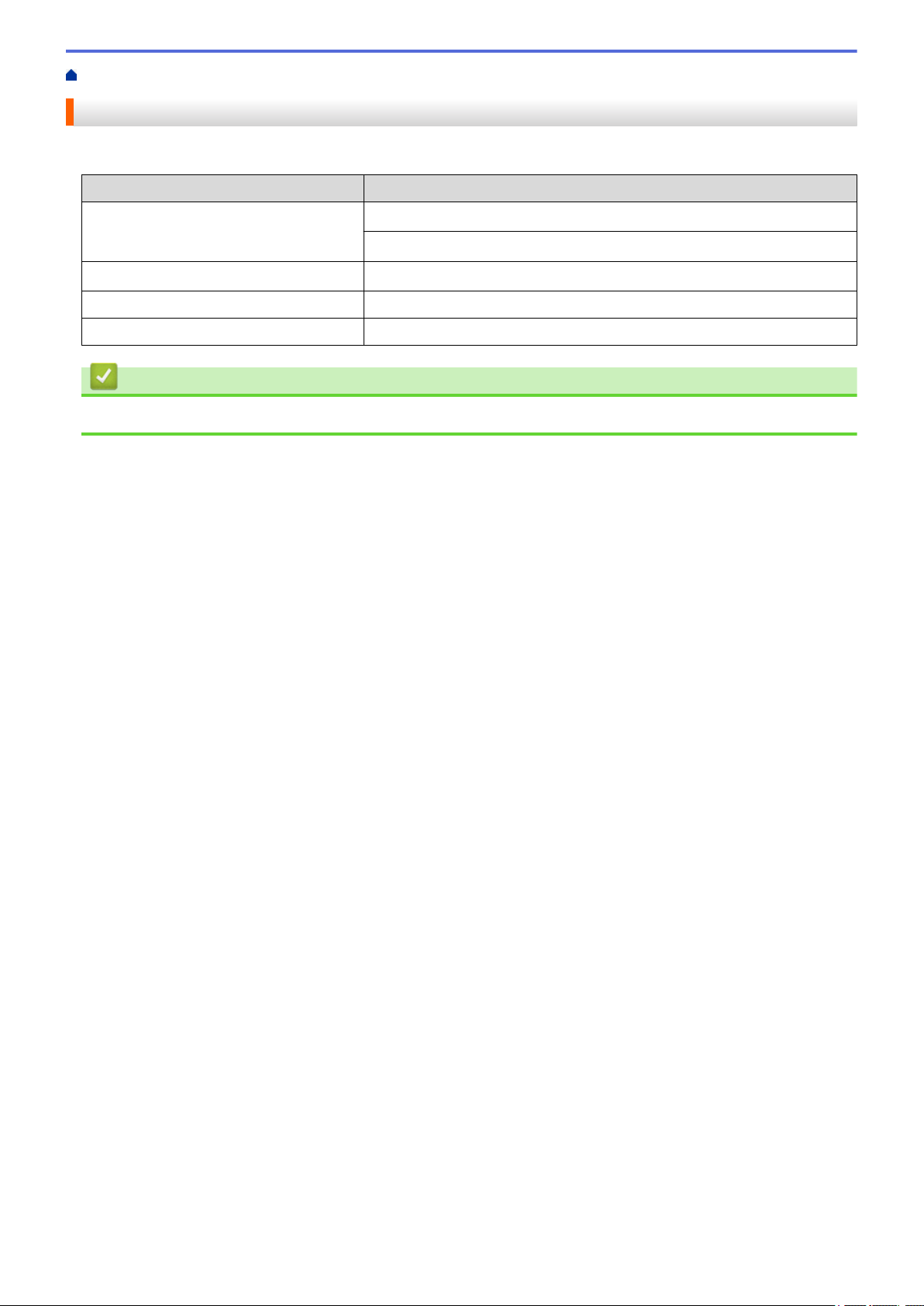
Accueil > Alimentation du papier > Supports d’impression recommandés
Supports d’impression recommandés
Pour obtenir la meilleure qualité d’impression, nous vous conseillons d’utiliser le papier indiqué dans le tableau.
Type de papier Élément
Papier ordinaire
Papier recyclé
Étiquettes Étiquette laser Avery L7163
Enveloppes Antalis River series (DL)
Xerox Premier TCF 80 g/m
Xerox Business 80 g/m
Steinbeis Evolution Blanc 80 g/m
Information associée
• Alimentation du papier
2
2
2
40
Page 46
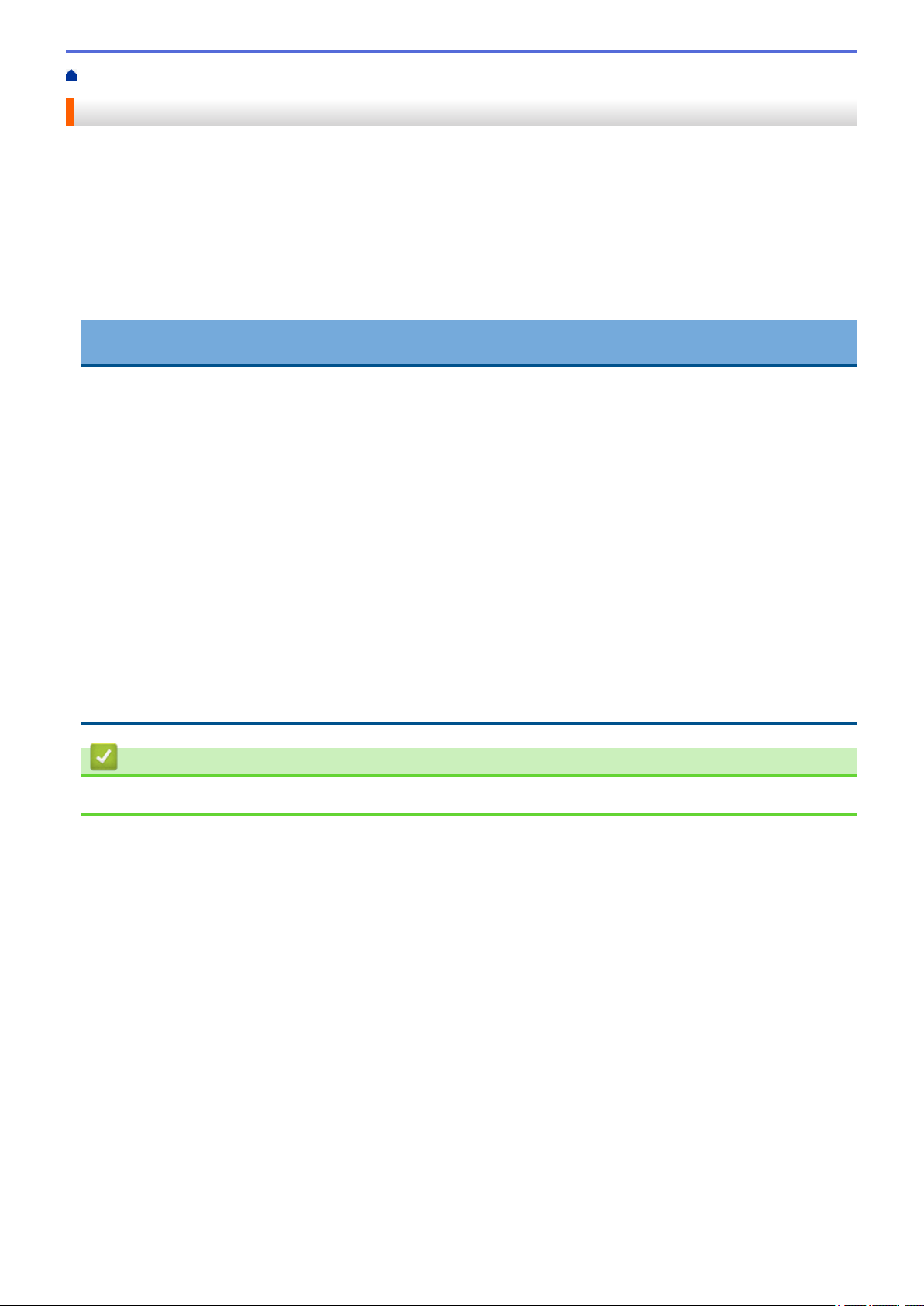
Accueil > Alimentation du papier > Utilisant d’un papier spécial
Utilisant d’un papier spécial
Prenez toujours soin de tester les échantillons de papier avant de les acheter pour être sûr de leurs
performances.
• N’utilisez PAS de papier pour imprimante à jet d’encre, car cela provoquerait un bourrage papier ou
endommagerait votre appareil.
• Si vous utilisez du papier fort, du papier dont la surface n’est pas lisse ou encore du papier froissé ou plissé,
vous risquez d’obtenir des résultats d’impression peu satisfaisants.
Conservez le papier dans son emballage d’origine et gardez-le fermé. Conservez le papier à plat et à l’abri de
l’humidité, de la lumière directe du soleil et de la chaleur.
IMPORTANT
Certains types de papier peuvent ne pas bien se comporter ou endommager l’appareil.
NE PAS utiliser de papier :
• à forte texture
• extrêmement lisse ou brillant
• qui s’enroule ou se tord
• qui est couché ou a subi une finition chimique
• qui est endommagé, froissé ou plié
• qui dépasse les spécifications de grammage recommandés dans ce guide
• avec des agrafes ou des attaches
• avec un entête préimprimé avec une encre à basse température ou par procédé thermographique
• qui est en plusieurs parties ou sans carbone
• qui est prévu pour impression à jet d’encre
Si vous utilisez un des types de papier énumérés ci-dessus, cela endommagera votre appareil. Ces
dommages ne sont pas couverts par la garantie ou le contrat d’entretien Brother.
Information associée
• Alimentation du papier
41
Page 47
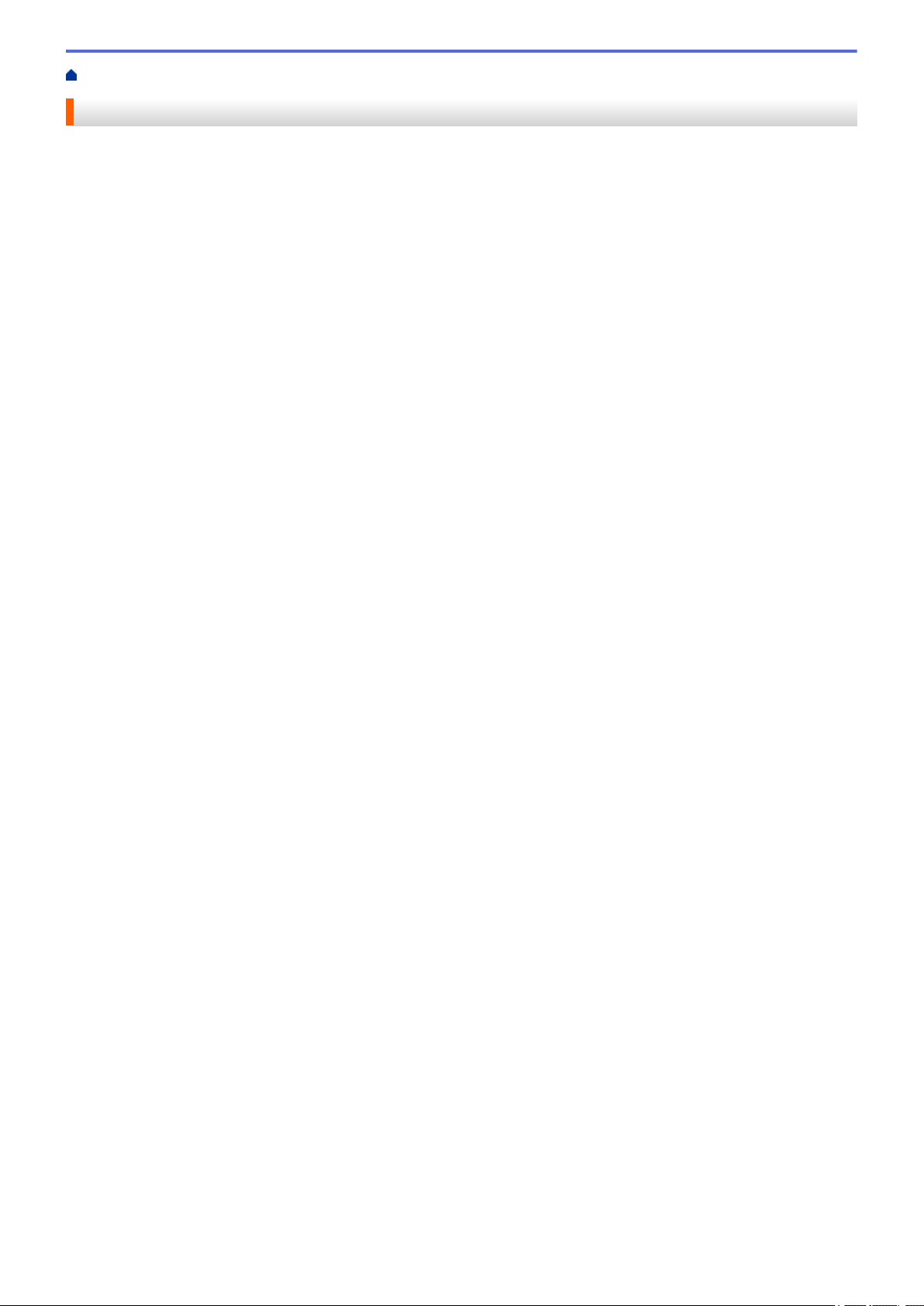
Accueil > Imprimer
Imprimer
•
Imprimer à partir de l’ordinateur (Windows®)
• Imprimer à partir de l’ordinateur (Macintosh)
• Imprimer un double sur différents types de papier
• Annuler un travail d’impression
• Effectuer une impression test
42
Page 48

Accueil > Imprimer > Imprimer à partir de l’ordinateur (Windows®)
Imprimer à partir de l’ordinateur (Windows®)
•
Imprimer un document (Windows®)
•
Imprimer plus d’une page sur une même feuille de papier (N en 1) (Windows®)
•
Imprimer sous forme de poster (Windows®)
•
Imprimer sur les deux faces du papier (Windows®)
•
Imprimer sous forme de livret (Windows®)
•
Impression sécurisée (Windows®)
•
Utiliser une macro de votre ordinateur (Windows®)
•
Utiliser un profil d’impression prédéfini (Windows®)
•
Modifier les paramètres d’impression par défaut (Windows®)
• Imprimer un document à l’aide du pilote d’imprimante BR-Script3 (Émulation de langage
PostScript® 3™) (Windows®)
•
Surveiller l’état de l’appareil à partir de l’ordinateur (Windows®)
•
Paramètres d'impression (Windows®)
43
Page 49

Accueil > Imprimer > Imprimer à partir de l’ordinateur (Windows®) > Imprimer un document (Windows®)
Imprimer un document (Windows®)
1. Sélectionnez la commande d’impression dans votre application.
2. Sélectionnez Brother XXX-XXXX (où XXXX désigne le nom de votre modèle), puis cliquez sur le bouton des
propriétés ou préférences d’impression.
La fenêtre du pilote d’imprimante apparaît.
3. Assurez-vous d’avoir chargé le format de papier adéquat dans le bac à papier.
4. Cliquez sur la liste déroulante Format papier, puis sélectionnez votre format de papier.
5. Dans le champ Orientation, sélectionnez l’option Portrait ou Paysage pour définir l’orientation de
l’impression.
Si votre application fournit un paramètre similaire, nous vous recommandons de définir l’orientation à l’aide
de l’application.
6. Saisissez le nombre de copies souhaitées (1 à 999) dans le champ Copies.
7. Cliquez sur la liste déroulante Type de support, puis sélectionnez le type de papier que vous utilisez.
8. Pour imprimer plusieurs pages sur une seule feuille ou imprimer une page d’un document sur plusieurs
feuilles, cliquez sur la liste déroulante Imp. multi-pages et sélectionnez vos options.
9. Changez les autres paramètres de l’imprimante si nécessaire.
10. Cliquez sur OK.
44
Page 50

11. Terminez l’opération d’impression.
Information associée
• Imprimer à partir de l’ordinateur (Windows®)
• Paramètres d'impression (Windows®)
45
Page 51

Accueil > Imprimer > Imprimer à partir de l’ordinateur (Windows®) > Imprimer plus d’une page sur une
même feuille de papier (N en 1) (Windows®)
Imprimer plus d’une page sur une même feuille de papier (N en 1) (Windows®)
1. Sélectionnez la commande d’impression dans votre application.
2. Sélectionnez Brother XXX-XXXX (XXXX représentant le nom de votre modèle), puis cliquez sur les
propriétés d’impression ou le bouton des préférences.
La fenêtre du pilote d’imprimante apparaît.
3. Dans le champ Orientation, sélectionnez l’option Portrait ou Paysage pour définir l’orientation de
l’impression.
Si votre application fournit un paramètre similaire, nous vous recommandons de définir l’orientation à l’aide
de l’application.
4. Cliquez sur la liste déroulante Imp. multi-pages et sélectionnez l’option 2 en 1, 4 en 1, 9 en 1, 16 en 1 ou 25
en 1.
5. Cliquez sur la liste déroulante Ordre des pages, puis sélectionnez l’ordre des pages.
6. Cliquez sur la liste déroulante Bordure, puis sélectionnez le type de bordure.
7. Changez les autres paramètres de l’imprimante si nécessaire.
8. Cliquez sur OK.
9. Terminez l’opération d’impression.
Information associée
• Imprimer à partir de l’ordinateur (Windows®)
• Paramètres d'impression (Windows®)
46
Page 52

Accueil > Imprimer > Imprimer à partir de l’ordinateur (Windows®) > Imprimer sous forme de poster
(Windows®)
Imprimer sous forme de poster (Windows®)
Agrandissez votre format d’impression et imprimez le document en mode Affiche.
1. Sélectionnez la commande d’impression dans votre application.
2. Sélectionnez Brother XXX-XXXX (XXXX représentant le nom de votre modèle), puis cliquez sur les
propriétés d’impression ou le bouton des préférences.
La fenêtre du pilote d’imprimante apparaît.
3. Cliquez sur la liste déroulante Imp. multi-pages et sélectionnez l’option 1 page sur 2x2 feuilles, 1 page sur
3x3 feuilles, 1 page sur 4x4 feuilles ou 1 page sur 5x5 feuilles.
4. Si nécessaire, cochez la case Imprimer une ligne en pointillés.
Imprimer une ligne en pointillés
Cette option permet d’imprimer une ligne de découpe de faible intensité autour de la zone imprimable afin
d’en faciliter la découpe.
5. Changez les autres paramètres de l’imprimante si nécessaire.
6. Cliquez sur OK.
7. Terminez l’opération d’impression.
Information associée
• Imprimer à partir de l’ordinateur (Windows®)
• Paramètres d'impression (Windows®)
47
Page 53

Accueil > Imprimer > Imprimer à partir de l’ordinateur (Windows®) > Imprimer sur les deux faces du papier
(Windows®)
Imprimer sur les deux faces du papier (Windows®)
• Sélectionnez le format de papier A4 lorsque vous utilisez la fonction d’impression recto verso automatique.
• Vérifiez que le capot arrière est fermé.
• Si le papier s’enroule sur lui-même, aplatissez-le et replacez-le dans le bac à papier.
• Utilisez du papier standard ou du papier fin. N’UTILISEZ PAS du papier de qualité supérieure.
• Si le papier est trop fin, il risque de se froisser.
• Lorsque vous utilisez la fonction d’impression recto verso manuelle, il se peut que des bourrages papier se
produisent ou que la qualité d’impression soit médiocre.
1. Sélectionnez la commande d’impression dans votre application.
2. Sélectionnez Brother XXX-XXXX (XXXX représentant le nom de votre modèle), puis cliquez sur les
propriétés d’impression ou le bouton des préférences.
La fenêtre du pilote d’imprimante apparaît.
3. Dans le champ Orientation, sélectionnez l’option Portrait ou Paysage pour définir l’orientation de
l’impression.
Si votre application fournit un paramètre similaire, nous vous recommandons de définir l’orientation à l’aide
de l’application.
4. Cliquez sur la liste déroulante Recto verso/Livret et sélectionnez l’option Recto verso ou Recto verso
(manuel).
Option Description
Recto verso (Disponible
uniquement pour certains
modèles)
Recto verso (manuel) L’appareil commence par imprimer toutes les pages de numéro pair sur
5. Cliquez sur le bouton Paramètres recto verso.
6. Sélectionnez une des options proposées dans le menu Type de recto verso.
Lorsque l’option recto-verso est sélectionnée, vous avez le choix entre quatre types de reliure recto-verso
pour chaque orientation :
Imprime automatiquement sur les deux faces du papier.
une face du papier. Ensuite, le pilote d’imprimante vous demande (par un
message contextuel) de réinsérer le papier.
48
Page 54
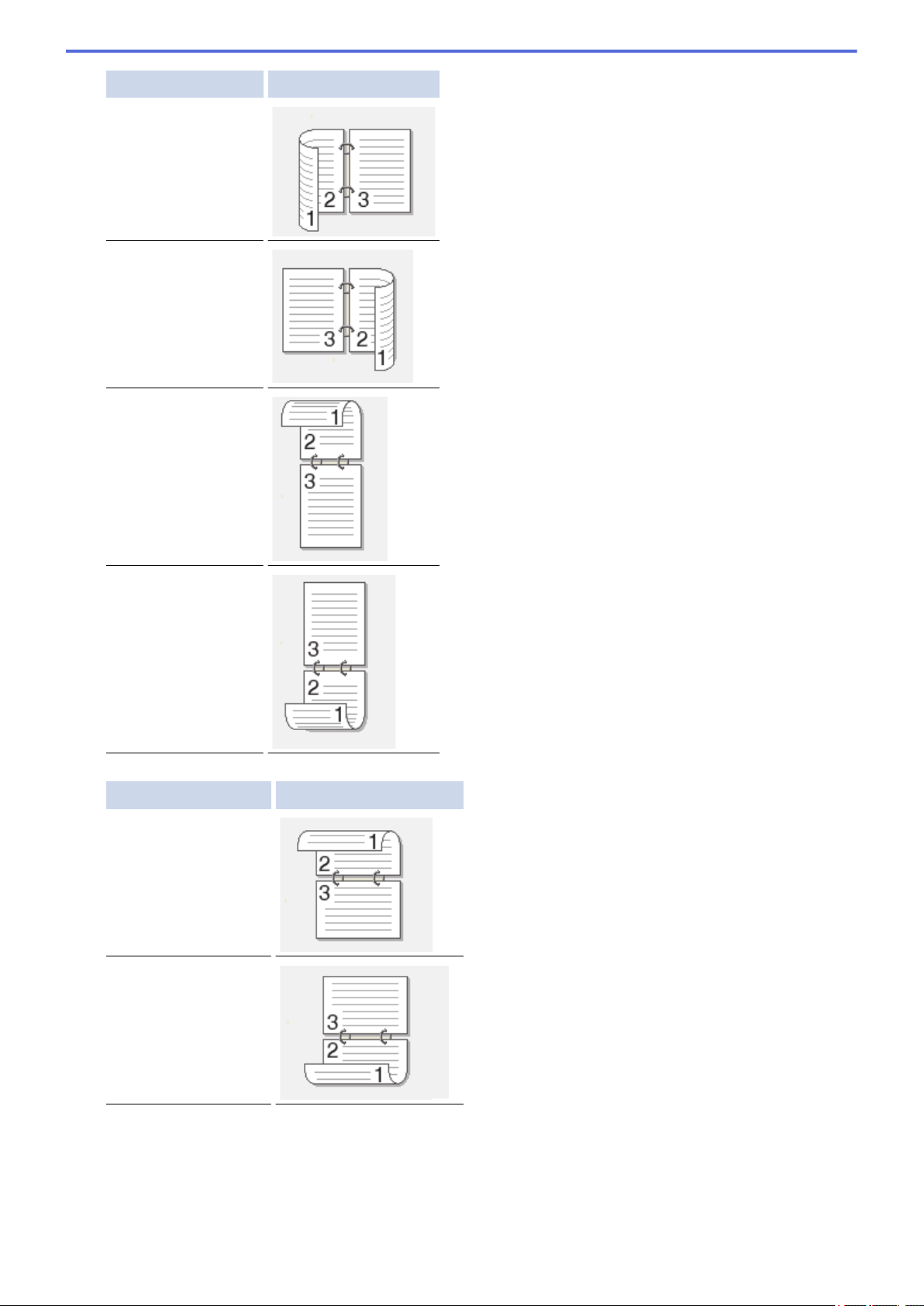
Option pour Portrait Description
Bord long (gauche)
Bord long (droite)
Bord court (haut)
Bord court (bas)
Option pour Paysage Description
Bord long (haut)
Bord long (bas)
49
Page 55

Option pour Paysage Description
Bord court (droite)
Bord court (gauche)
7. Cochez la case Marge de reliure si vous voulez spécifier le décalage pour la reliure en pouces ou en
millimètres.
8. Cliquez sur OK.
9. Changez les autres paramètres de l’imprimante si nécessaire.
10. Exécutez une des actions suivantes :
• Pour l’impression recto verso automatique, cliquez à nouveau sur OK, puis terminez l’opération
d’impression.
• Pour une impression recto verso manuelle, cliquez à nouveau sur OK et suivez les instructions à l’écran.
Si le papier ne se charge pas correctement, il risque de s’enrouler. Dans ce cas, retirez le papier, déroulez-le,
puis réintroduisez-le dans le bac à papier.
Information associée
• Imprimer à partir de l’ordinateur (Windows®)
• Paramètres d'impression (Windows®)
50
Page 56
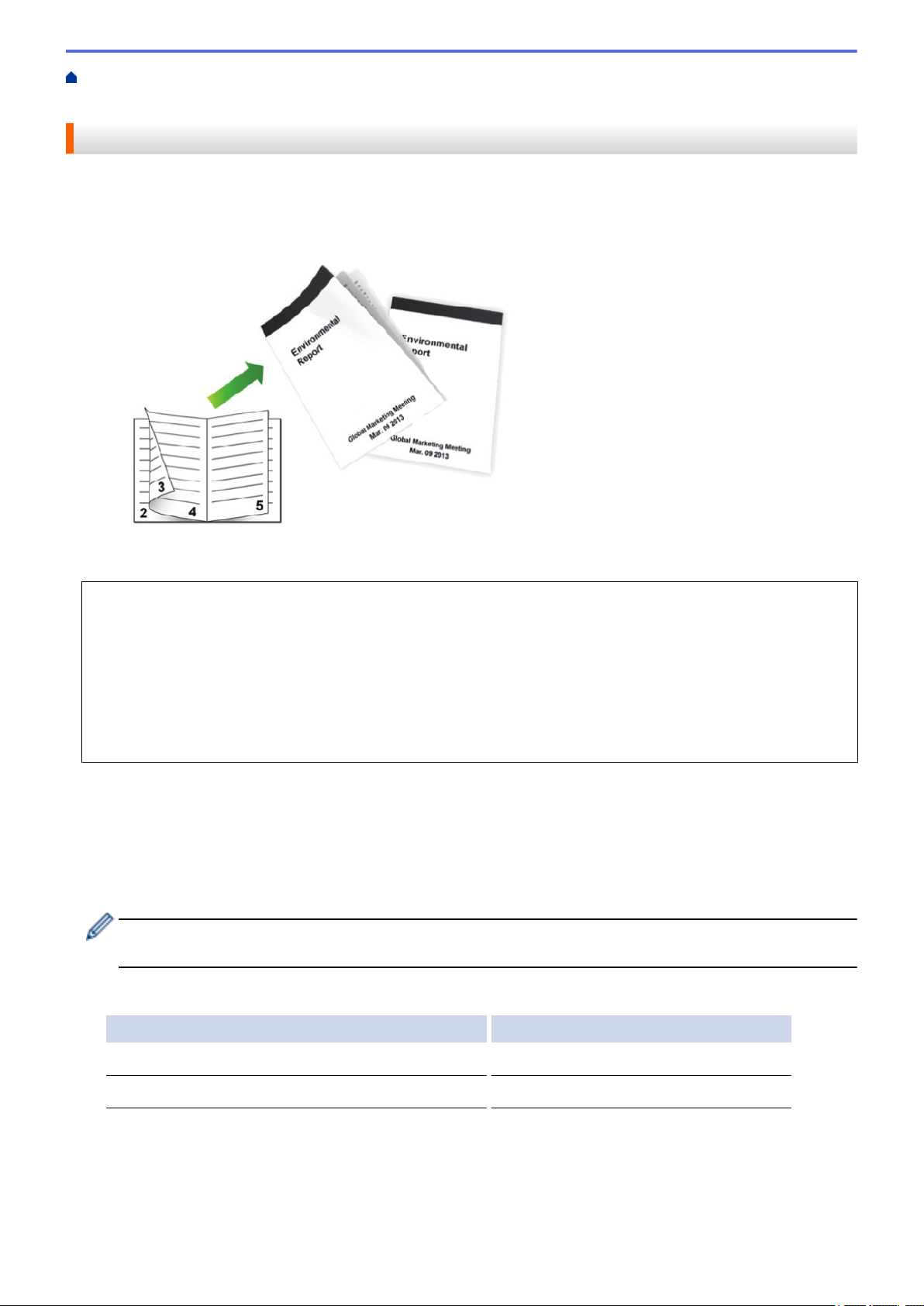
Accueil > Imprimer > Imprimer à partir de l’ordinateur (Windows®) > Imprimer sous forme de livret
(Windows®)
Imprimer sous forme de livret (Windows®)
Utilisez cette option pour imprimer un document au format livret via une impression recto verso. Les pages du
document sont classées en fonction de leur numéro de page, ce qui permet de plier directement les impressions
au milieu sans avoir à en changer l’ordre.
• Sélectionnez le format de papier A4 lorsque vous utilisez la fonction d’impression recto verso automatique.
• Vérifiez que le capot arrière est fermé.
• Si le papier s’enroule sur lui-même, aplatissez-le et replacez-le dans le bac à papier.
• Utilisez du papier standard ou du papier fin. N’UTILISEZ PAS du papier de qualité supérieure.
• Si le papier est trop fin, il risque de se froisser.
• Lorsque vous utilisez la fonction d’impression recto verso manuelle, il se peut que des bourrages papier se
produisent ou que la qualité d’impression soit médiocre.
1. Sélectionnez la commande d’impression dans votre application.
2. Sélectionnez Brother XXX-XXXX (XXXX représentant le nom de votre modèle), puis cliquez sur les
propriétés d’impression ou le bouton des préférences.
La fenêtre du pilote d’imprimante apparaît.
3. Dans le champ Orientation, sélectionnez l’option Portrait ou Paysage pour définir l’orientation de
l’impression.
Si votre application fournit un paramètre similaire, nous vous recommandons de définir l’orientation à l’aide
de l’application.
4. Cliquez sur la liste déroulante Recto verso/Livret et sélectionnez l’option Livret ou Livret (manuel).
Option Description
Livret (Disponible uniquement pour certains modèles) Imprime automatiquement au format livret.
Livret (manuel) Imprime manuellement au format livret.
5. Cliquez sur le bouton Paramètres recto verso.
6. Sélectionnez une des options proposées dans le menu Type de recto verso.
Deux types de sens de reliure pour le recto-verso sont disponibles pour chaque orientation :
51
Page 57

Option pour Portrait Description
Reliure gauche
Reliure droite
Option pour Paysage Description
Reliure en haut
Reliure en bas
7. Sélectionnez une des options dans le menu Méthode d'impression de livret.
Option Description
Toutes les
pages
ensemble
Diviser en jeux Cette option imprime l’intégralité du livret en plusieurs petits lots distincts. Il est toujours
8. Cochez la case Marge de reliure si vous voulez spécifier le décalage pour la reliure en pouces ou en
millimètres.
9. Cliquez sur OK.
10. Changez les autres paramètres de l’imprimante si nécessaire.
11. Exécutez une des actions suivantes :
• Pour l’impression automatique du livret, cliquez à nouveau sur OK, puis terminez l’opération
d’impression.
• Pour l’impression manuelle du livret, cliquez à nouveau sur OK et suivez les instructions à l’écran.
Chaque page est imprimée au format livret (quatre pages sur chaque feuille de papier,
deux pages par face). Pliez votre impression en son milieu pour créer le livret.
possible de plier le document au milieu des lots sans avoir à changer l’ordre des pages.
Vous pouvez spécifier le nombre de feuilles dans chaque petit lot (de 1 à 15). Cette
option est utile lors du pliage d’un livret imprimé comportant de nombreuses pages.
Information associée
• Imprimer à partir de l’ordinateur (Windows®)
• Paramètres d'impression (Windows®)
52
Page 58

Accueil > Imprimer > Imprimer à partir de l’ordinateur (Windows®) > Impression sécurisée (Windows®)
Impression sécurisée (Windows®)
La fonction d’impression sécurisée empêche l’impression de documents confidentiels ou sensibles tant que vous
ne saisissez pas un mot de passe sur le panneau de commande de l’appareil.
• Les données sécurisées sont effacées de l’appareil dès que vous l’éteignez.
>> HL-L5000D/HL-L5100DN/HL-L5100DNT/HL-L5200DW/HL-L5200DWT/HL-L6250DN
>> HL-L6300DW/HL-L6300DWT/HL-L6400DW/HL-L6400DWT
HL-L5000D/HL-L5100DN/HL-L5100DNT/HL-L5200DW/HL-L5200DWT/HL-L6250DN
1. Sélectionnez la commande d’impression dans votre application.
2. Sélectionnez Brother XXX-XXXX (XXXX représentant le nom de votre modèle), puis cliquez sur les
propriétés d’impression ou le bouton des préférences.
La fenêtre du pilote d’imprimante apparaît.
3. Cliquez sur l’onglet Avancé.
4. Cliquez sur le bouton Paramètres dans le champ Impression sécurisée.
5. Cochez la case Impression sécurisée.
6. Saisissez votre mot de passe à quatre chiffres dans le champ Mot de passe, puis cliquez sur OK.
Vous devez définir un mot de passe différent pour chaque document.
7. Cliquez sur OK.
8. Terminez l’opération d’impression.
9. Sur le panneau de commande de l’appareil, appuyez sur Secure (Sécurité).
10. Appuyez sur a ou sur b pour afficher votre nom d’utilisateur, puis appuyez sur OK.
L’écran LCD affiche la liste des travaux sécurisés pour ce nom.
11. Appuyez sur a ou sur b pour afficher le travail, puis appuyez sur OK.
12. Saisissez votre mot de passe à quatre chiffres.
Pour entrer chaque chiffre, appuyez sur a ou sur b pour sélectionner un numéro, puis appuyez sur OK.
13. Appuyez sur a ou sur b pour sélectionner l’option [Impr.], puis appuyez sur OK.
14. Appuyez sur a ou sur b pour spécifier le nombre de copies voulu.
15. Appuyez sur OK.
L’appareil imprime les données.
Après avoir imprimé les données sécurisées, elles seront effacées de la mémoire de l’appareil.
HL-L6300DW/HL-L6300DWT/HL-L6400DW/HL-L6400DWT
1. Sélectionnez la commande d’impression dans votre application.
2. Sélectionnez Brother XXX-XXXX (XXXX représentant le nom de votre modèle), puis cliquez sur les
propriétés d’impression ou le bouton des préférences.
La fenêtre du pilote d’imprimante apparaît.
3. Cliquez sur l’onglet Avancé.
4. Cliquez sur le bouton Paramètres dans le champ Impression sécurisée.
5. Cochez la case Impression sécurisée.
6. Saisissez votre mot de passe à quatre chiffres dans le champ Mot de passe, puis cliquez sur OK.
Vous devez définir un mot de passe différent pour chaque document.
7. Cliquez sur OK.
53
Page 59

8. Terminez l’opération d’impression.
9. Sur le panneau de commande de l’appareil, appuyez sur [Fonctions].
10. Appuyez sur [Sécurité].
11. Appuyez sur a ou sur b pour afficher les noms des utilisateurs, puis appuyez sur votre nom d’utilisateur.
La liste des travaux sécurisés correspondant à ce nom s’affiche sur l’écran LCD.
12. Appuyez sur a ou sur b pour afficher le travail d’impression, puis appuyez dessus.
13. Saisissez votre mot de passe à quatre chiffres, puis appuyez sur [OK].
14. Saisissez le nombre de copies souhaitées.
15. Appuyez sur [Marche].
L’appareil imprime les données.
Après avoir imprimé les données sécurisées, elles seront effacées de la mémoire de l’appareil.
Information associée
• Imprimer à partir de l’ordinateur (Windows®)
54
Page 60
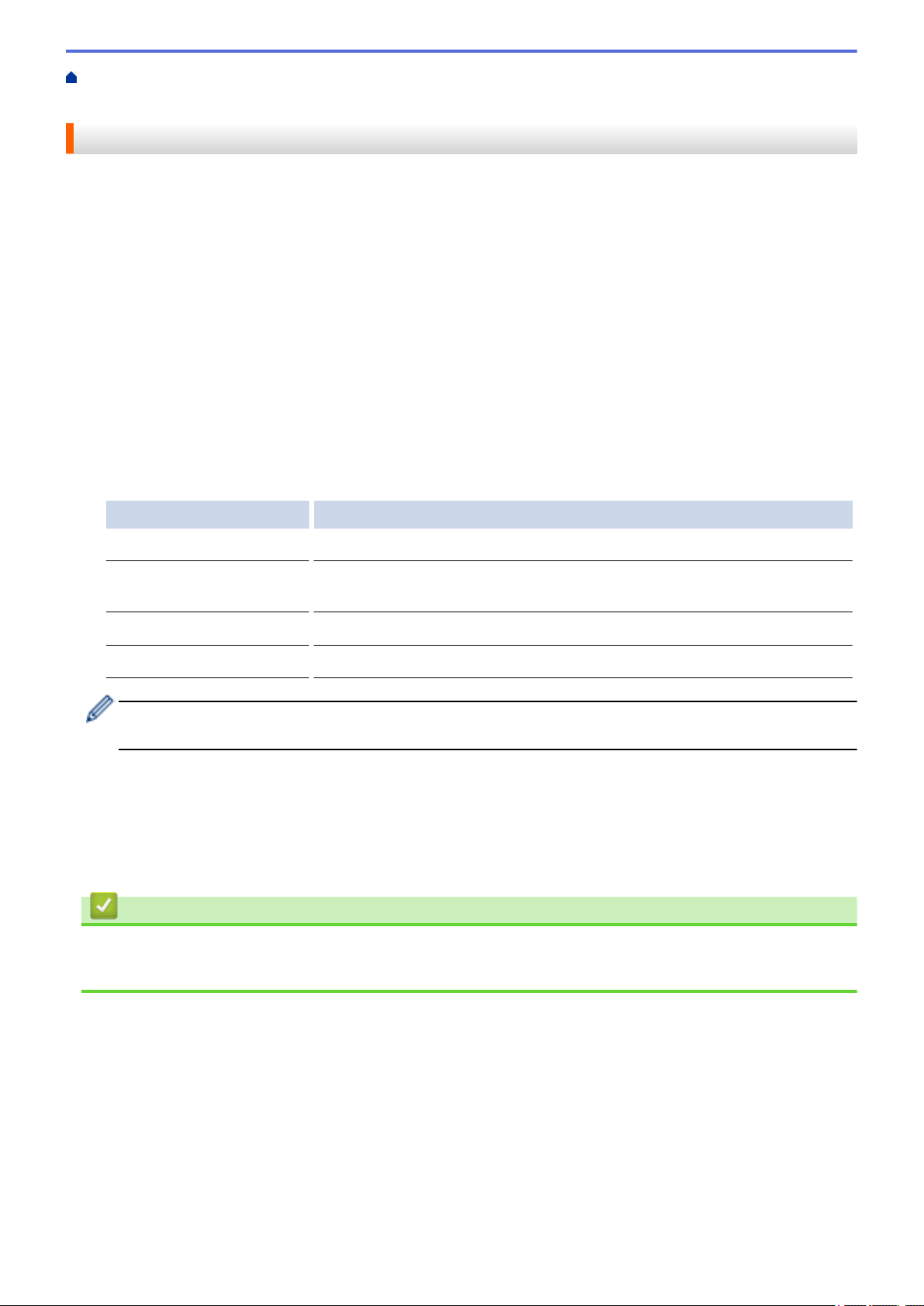
Accueil > Imprimer > Imprimer à partir de l’ordinateur (Windows®) > Utiliser une macro de votre ordinateur
(Windows®)
Utiliser une macro de votre ordinateur (Windows®)
Si vous avez stocké les formulaires électroniques (macros) dans la mémoire de votre appareil, vous pouvez
utiliser la macro pour imprimer les données sous forme de superposition au cours du travail d’impression voulu.
1. Sélectionnez la commande d’impression dans votre application.
2. Sélectionnez Brother XXX-XXXX (XXXX représentant le nom de votre modèle), puis cliquez sur les
propriétés d’impression ou le bouton des préférences.
La fenêtre du pilote d’imprimante apparaît.
3. Cliquez sur l’onglet Avancé.
4. Cliquez sur le bouton Autres options d'impression.
5. Sélectionnez Macro.
6. Cliquez sur le bouton Paramètres macro.
7. Saisissez l’ID Macro : et le Nom de la macro : que vous voulez utiliser.
8. Sélectionnez Insérer la commande macro.
9. Sélectionnez la page dans laquelle vous souhaitez superposer les données de la macro.
Option Description
Toutes les pages Permet d’insérer la macro sur toutes les pages.
Page Permet d’insérer la macro sur une page spécifique. Sélectionnez cette
option, puis saisissez un numéro de page compris entre 1 et 255.
Ajouter en haut de la page Permet d’insérer les données de la macro en haut de la page.
Ajouter en bas de la page Permet d’insérer les données de la macro en bas de la page.
Si vous avez sélectionné l’option Livret, le paramètre Page sous Insérer la commande macro est
désactivé.
10. Cliquez sur OK.
11. Cliquez sur OK pour revenir à la fenêtre du pilote d’imprimante.
12. Cliquez sur OK.
13. Terminez l’opération d’impression.
Les données de la macro sont imprimées sous forme de superposition.
Information associée
• Imprimer à partir de l’ordinateur (Windows®)
• Imprimer un double sur différents types de papier
55
Page 61
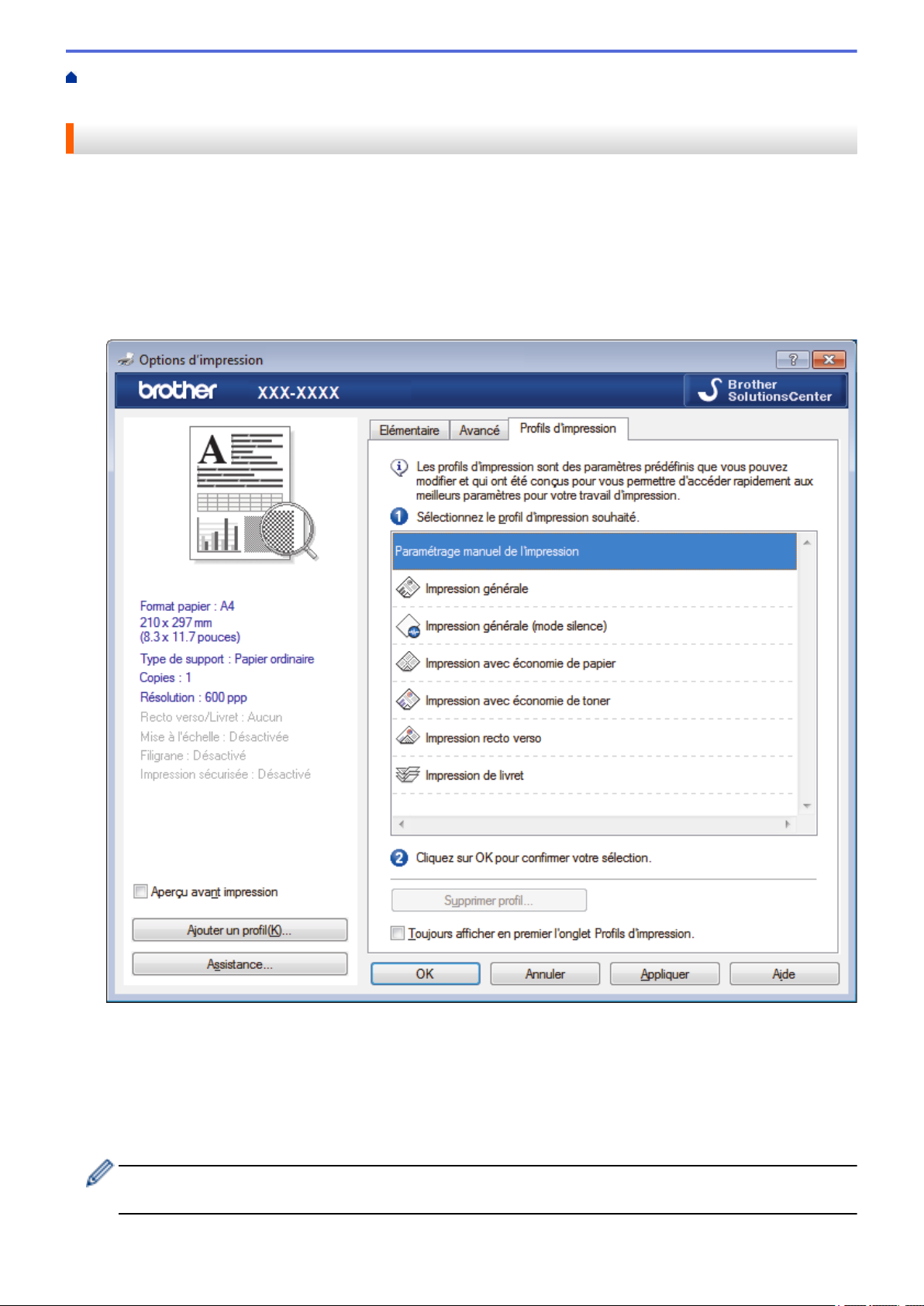
Accueil > Imprimer > Imprimer à partir de l’ordinateur (Windows®) > Utiliser un profil d’impression prédéfini
(Windows®)
Utiliser un profil d’impression prédéfini (Windows®)
Les Profils d'impression sont des préréglages permettant d’accéder rapidement à des configurations
d’impression fréquemment utilisées.
1. Sélectionnez la commande d’impression dans votre application.
2. Sélectionnez Brother XXX-XXXX (XXXX représentant le nom de votre modèle), puis cliquez sur les
propriétés d’impression ou le bouton des préférences.
La fenêtre du pilote d’imprimante apparaît.
3. Cliquez sur l’onglet Profils d'impression.
4. Choisissez votre profil dans la liste des profils d’impression.
Les paramètres du profil apparaissent dans la partie gauche de la fenêtre du pilote d’imprimante.
5. Exécutez une des actions suivantes :
• Si les paramètres conviennent pour votre travail d’impression, cliquez sur OK.
• Pour modifier les paramètres, revenez à l’onglet Elémentaire ou Avancé, modifiez les paramètres, puis
cliquez sur OK.
Pour afficher l’onglet Profils d'impression dans la fenêtre lors de votre prochaine impression, cochez la
case Toujours afficher en premier l'onglet Profils d'impression..
56
Page 62

Information associée
• Imprimer à partir de l’ordinateur (Windows®)
• Création ou suppression de votre profil d'impression (Windows®)
• Paramètres d'impression (Windows®)
57
Page 63

Accueil > Imprimer > Imprimer à partir de l’ordinateur (Windows®) > Utiliser un profil d’impression prédéfini
(Windows®) > Création ou suppression de votre profil d'impression (Windows®)
Création ou suppression de votre profil d'impression (Windows®)
Ajoutez jusqu’à 20 nouveaux profils d’impression avec des paramètres personnalisés.
1. Sélectionnez la commande d’impression dans votre application.
2. Sélectionnez Brother XXX-XXXX (XXXX représentant le nom de votre modèle), puis cliquez sur les
propriétés d’impression ou le bouton des préférences.
La fenêtre du pilote d’imprimante apparaît.
3. Cliquez sur l'onglet Elémentaire et l'onglet Avancé, et configurez les paramètres d'impression souhaités
pour le nouveau profil d'impression.
4. Cliquez sur l’onglet Profils d'impression.
5. Exécutez une des actions suivantes :
Pour créer un nouveau profil d'impression :
a. Cliquez sur Ajouter un profil.
La boîte de dialogue Ajouter un profil s’affiche.
b. Tapez le nom du nouveau profil dans le champ Nom.
c. Cliquez sur l'icône qui doit représenter ce profil dans la liste des icônes.
d. Cliquez sur OK.
Le nom du nouveau profil d'impression est ajouté à la liste dans l'onglet Profils d'impression.
Pour supprimer un profil d'impression que vous avez créé :
a. Cliquez sur Supprimer profil.
La boîte de dialogue Supprimer profil s’affiche.
b. Sélectionnez le profil à supprimer.
c. Cliquez sur Supprimer.
d. Cliquez sur Oui.
e. Cliquez sur Fermer.
Information associée
• Utiliser un profil d’impression prédéfini (Windows®)
58
Page 64
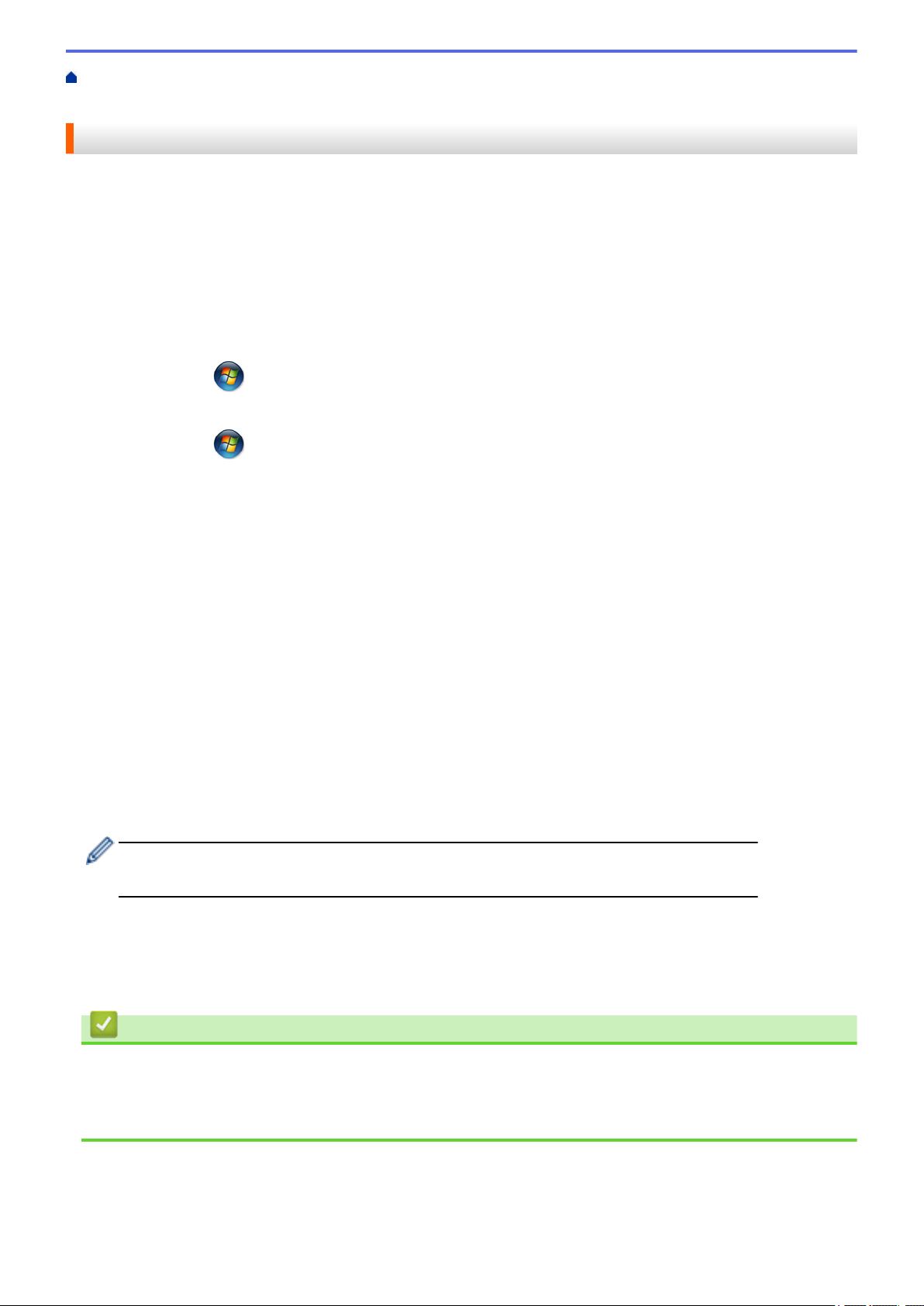
Accueil > Imprimer > Imprimer à partir de l’ordinateur (Windows®) > Modifier les paramètres d’impression
par défaut (Windows®)
Modifier les paramètres d’impression par défaut (Windows®)
Lorsque vous modifiez les paramètres d’impression au sein d’un programme, les modifications ne concernent
que ce que vous imprimez à ce moment-là à partir du programme en question. Pour sélectionner les paramètres
d’impression pour tous les programmes Windows®, procédez comme suit. Vous modifiez ainsi les paramètres
d’impression par défaut.
1. Exécutez une des actions suivantes :
• (Pour Windows® XP et Windows Server® 2003)
Cliquez sur Démarrer > Imprimantes et télécopieurs.
• (Pour Windows Vista® et Windows Server® 2008)
Cliquez sur
• (Pour Windows® 7 et Windows Server® 2008 R2)
Cliquez sur (Démarrer) > Périphériques et imprimantes.
• (Pour Windows® 8)
Positionnez la souris dans le coin inférieur droit de votre bureau. Lorsque la barre de menus apparaît,
cliquez sur Paramètres, puis sur Panneau de configuration. Dans le groupe Matériel et audio, cliquez
sur Afficher les périphériques et imprimantes.
• (Pour Windows Server® 2012)
Positionnez la souris dans le coin inférieur droit de votre bureau. Lorsque la barre de menus apparaît,
cliquez sur Paramètres, puis sur Panneau de configuration. Dans le groupe Matériel, cliquez sur
Afficher les périphériques et imprimantes.
• (Pour Windows Server® 2012 R2)
Cliquez sur Panneau de configuration dans l’écran Start. Dans le groupe Matériel, cliquez sur Afficher
les périphériques et imprimantes.
2. Faites un clic droit sur l’icône Brother XXX-XXXX (où XXXX correspond au nom de votre modèle), puis
sélectionnez Propriétés de I'imprimante. Si les options de pilote d’imprimante s’affichent, sélectionnez votre
pilote d’imprimante.
3. Cliquez sur l’onglet Général, puis cliquez sur le bouton Options d'impression ou Préférences....
La boîte de dialogue du pilote d’imprimante s’affiche.
(Démarrer) > Panneau de configuration > Matériel et audio > Imprimantes.
• Pour configurer les paramètres du bac, cliquez sur l’onglet Paramètres du périphérique.
• Pour modifier le port d’imprimante, cliquez sur l’onglet Ports.
4. Sélectionnez les paramètres d’impression que vous souhaitez utiliser comme paramètres par défaut pour
tous vos programmes Windows®.
5. Cliquez sur OK.
6. Fermez la boîte de dialogue des propriétés de l’imprimante.
Information associée
• Imprimer à partir de l’ordinateur (Windows®)
• Configurer les paramètres du bac en option (Windows®)
• Paramètres d'impression (Windows®)
59
Page 65

Accueil > Imprimer > Imprimer à partir de l’ordinateur (Windows®) > Modifier les paramètres d’impression
par défaut (Windows®) > Configurer les paramètres du bac en option (Windows®)
Configurer les paramètres du bac en option (Windows®)
Accédez aux propriétés de votre appareil pour détecter de façon automatique le bac en option et le numéro de
série de votre appareil.
Le pilote d’imprimante détecte automatiquement le bac en option au cours de l’installation du pilote. Si vous
avez ajouté le bac en option après l’installation du pilote, procédez comme suit :
1. Exécutez une des actions suivantes :
• (Pour Windows® XP et Windows Server® 2003)
Cliquez sur Démarrer > Imprimantes et télécopieurs.
• (Pour Windows Vista® et Windows Server® 2008)
Cliquez sur
• (Pour Windows® 7 et Windows Server® 2008 R2)
Cliquez sur
• (Pour Windows® 8)
Positionnez la souris dans le coin inférieur droit de votre bureau. Lorsque la barre de menus apparaît,
cliquez sur Paramètres, puis sur Panneau de configuration. Dans le groupe Matériel et audio, cliquez
sur Afficher les périphériques et imprimantes.
• (Pour Windows Server® 2012)
Positionnez la souris dans le coin inférieur droit de votre bureau. Lorsque la barre de menus apparaît,
cliquez sur Paramètres, puis sur Panneau de configuration. Dans le groupe Matériel, cliquez sur
Afficher les périphériques et imprimantes.
• (Pour Windows Server® 2012 R2)
Cliquez sur Panneau de configuration dans l’écran Start. Dans le groupe Matériel, cliquez sur Afficher
les périphériques et imprimantes.
2. Faites un clic droit sur l’icône Brother XXX-XXXX (où XXXX correspond au nom de votre modèle), puis
sélectionnez Propriétés de I'imprimante. Si les options de pilote d’imprimante s’affichent, sélectionnez votre
pilote d’imprimante.
3. Sélectionnez l’onglet Paramètres du périphérique.
4. Cliquez sur le bouton Auto détection.
Le bac en option et le numéro de série de l’appareil sont automatiquement détectés.
5. Cliquez sur le bouton Appliquer.
(Démarrer) > Panneau de configuration > Matériel et audio > Imprimantes.
(Démarrer) > Périphériques et imprimantes.
La fonction Auto détection n’est pas disponible dans certaines conditions :
• L’interrupteur Marche/Arrêt de l’appareil est sur Arrêt.
• L’appareil est dans un état d’erreur.
• L’appareil est dans un environnement partagé en réseau.
• Le câble n’est pas raccordé correctement à l’appareil.
Information associée
• Modifier les paramètres d’impression par défaut (Windows®)
60
Page 66
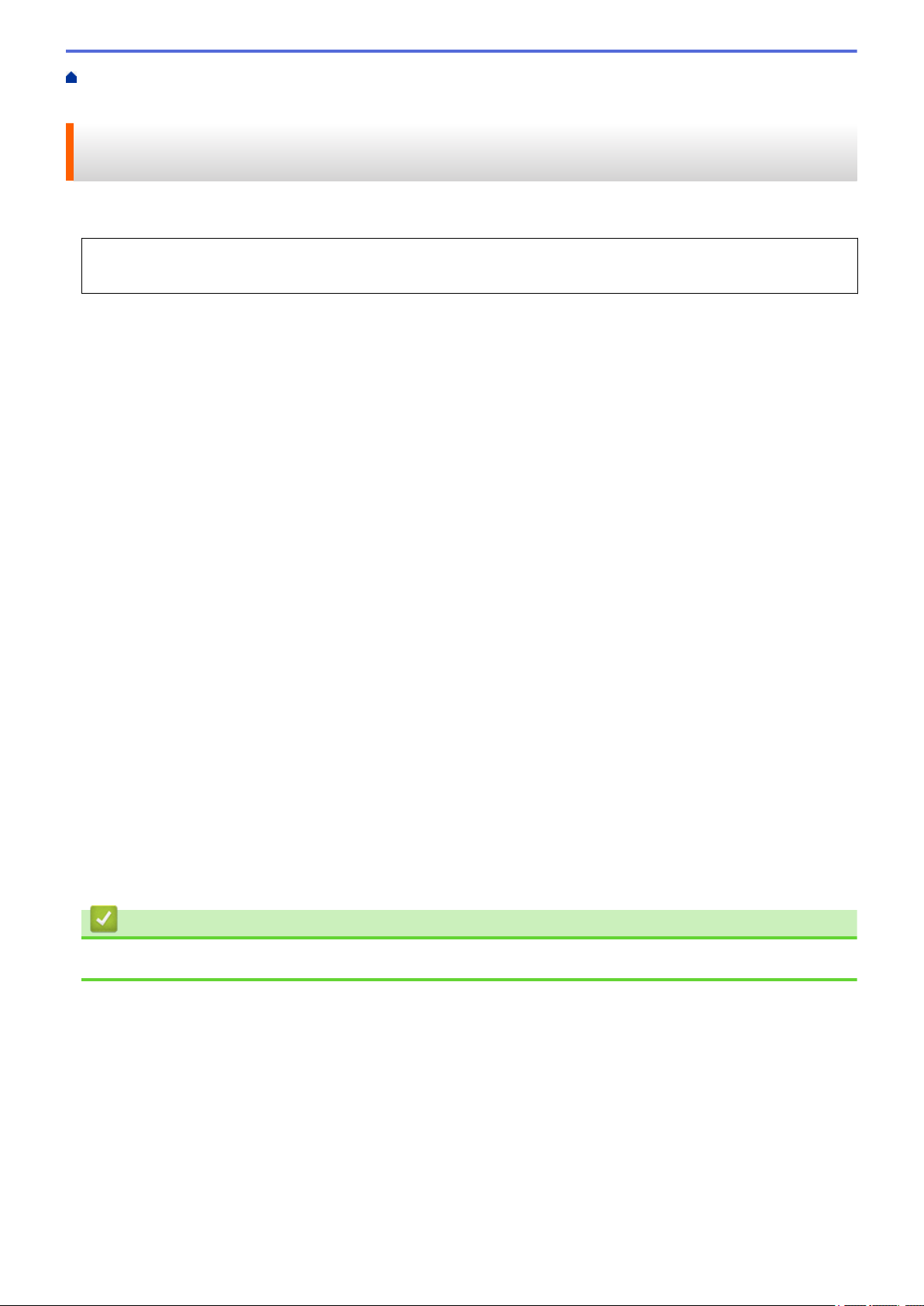
Accueil > Imprimer > Imprimer à partir de l’ordinateur (Windows®) > Imprimer un document à l’aide du pilote
d’imprimante BR-Script3 (Émulation de langage PostScript® 3™) (Windows®)
Imprimer un document à l’aide du pilote d’imprimante BR-Script3 (Émulation de langage PostScript® 3™) (Windows®)
Le pilote d’imprimante BR-Script3 permet d’imprimer plus nettement des données PostScript®.
Pour installer le pilote PS (pilote d’imprimante BR-Script3), lancez le CD-ROM d’installation de Brother,
sélectionnez Personnalisée dans la section Sélectionner l’appareil, puis cochez la case Pilote PS.
1. Sélectionnez la commande d’impression dans votre application.
2. Sélectionnez Brother XXX-XXXX BR-Script3 (où XXXX désigne le nom de votre modèle), puis cliquez sur le
bouton des propriétés ou préférences d’impression.
La fenêtre du pilote d’imprimante apparaît.
3. Cliquez sur l’onglet Disposition, Papier/qualité ou Impression sécurisée pour modifier les paramètres
d’impression de base.
Cliquez sur l’onglet Disposition ou Papier/qualité, puis cliquez sur le bouton Avancé... pour changer les
paramètres d’impression avancés.
4. Cliquez sur OK.
5. Terminez l’opération d’impression.
Information associée
• Imprimer à partir de l’ordinateur (Windows®)
61
Page 67
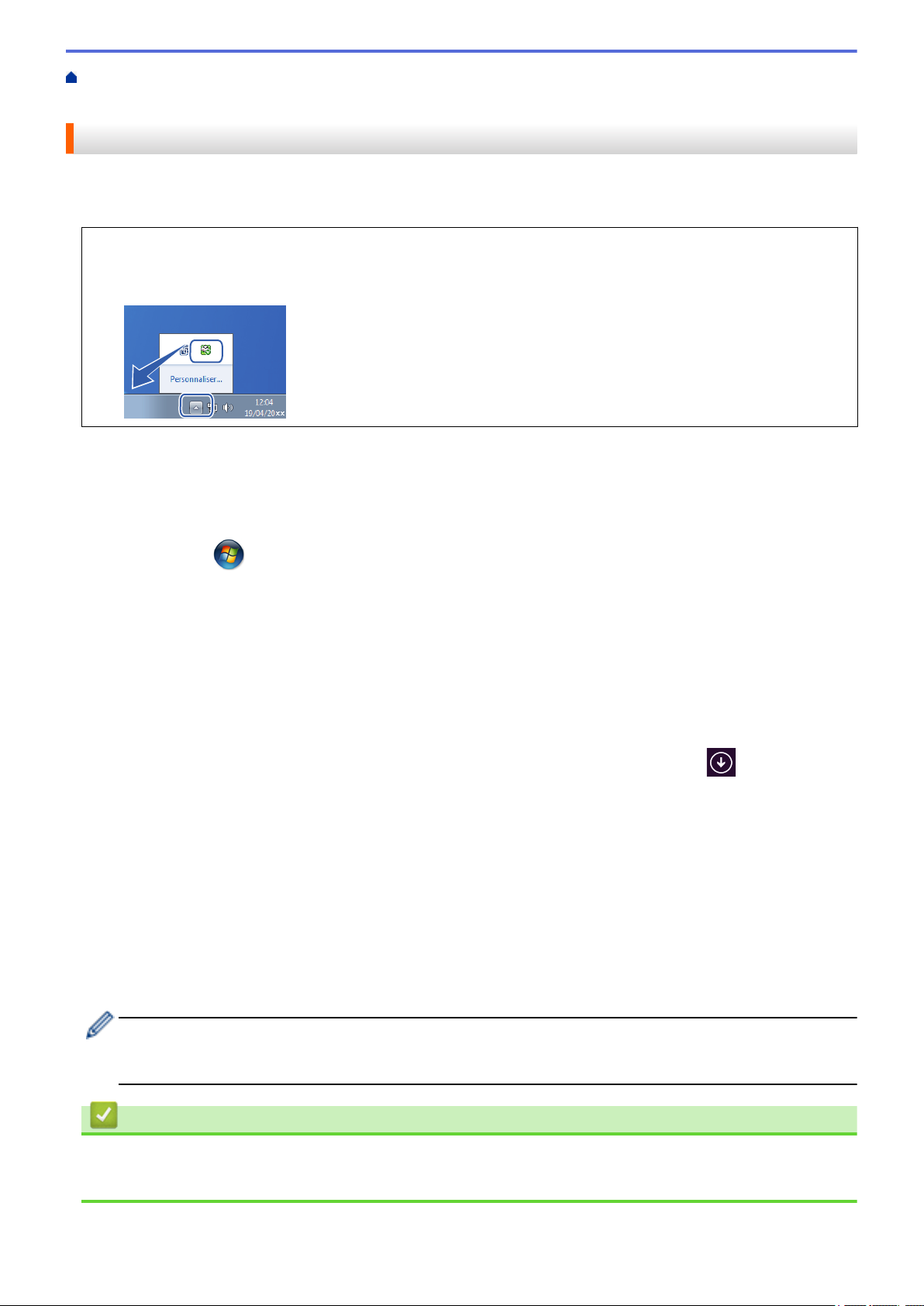
Accueil > Imprimer > Imprimer à partir de l’ordinateur (Windows®) > Surveiller l’état de l’appareil à partir de
l’ordinateur (Windows®)
Surveiller l’état de l’appareil à partir de l’ordinateur (Windows®)
L’utilitaire Status Monitor est un outil logiciel configurable destiné à surveiller l’état d’un ou de plusieurs
appareils ; il vous permet d’être immédiatement averti en cas d’erreurs.
• Pour afficher l’icône Status Monitor dans la zone de notification, cliquez sur le bouton . L’icône
(Status Monitor) s’affiche dans la petite fenêtre. Faites glisser l’icône dans la zone de notification.
• Exécutez une des actions suivantes :
- Double-cliquez sur l’icône
- (Windows® XP, Windows Vista®, Windows® 7, Windows Server® 2003, Windows Server® 2008 et
Windows Server® 2008 R2)
Cliquez sur (Démarrer) > Tous les programmes > Brother > Brother Utilities.
Cliquez sur la liste déroulante et sélectionnez le nom de votre modèle (si ce n’est pas déjà fait). Cliquez
sur Outils dans la barre de navigation de gauche, puis cliquez sur Status Monitor.
- (Windows® 8 et Windows Server® 2012)
Cliquez sur (Brother Utilities), puis cliquez sur la liste déroulante et sélectionnez le nom de votre
modèle (si ce n’est pas déjà fait). Cliquez sur Outils dans la barre de navigation de gauche, puis cliquez
sur Status Monitor.
- (Windows® 8.1 et Windows Server® 2012 R2)
Positionnez la souris dans le coin inférieur gauche de l’écran Accueil et cliquez sur
un appareil tactile, faites glisser du bas vers le haut l’écran Accueil pour accéder à l’écran Applications).
Lorsque l’écran Applications s’affiche, appuyez ou cliquez sur (Brother Utilities), puis cliquez sur
la liste déroulante et choisissez le nom de votre modèle (s’il n’est pas déjà sélectionné). Cliquez sur
Outils dans la barre de navigation de gauche, puis cliquez sur Status Monitor.
Dépannage
Cliquez sur le bouton Dépannage pour accéder au site Web de dépistage des pannes.
dans la zone de notification.
(si vous utilisez
Visitez le site Web des fournitures d'origine
Cliquez sur le bouton Visitez le site Web des fournitures d'origine pour en savoir plus sur les
consommables de marque Brother.
Si vous avez sélectionné de mettre à jour automatiquement le microprogramme au cours de l’installation et
que vous activez Status Monitor, cette fonction détecte et télécharge toute nouvelle mise à jour pour votre
appareil.
Information associée
• Imprimer à partir de l’ordinateur (Windows®)
• Problèmes d’impression
62
Page 68

Accueil > Imprimer > Imprimer à partir de l’ordinateur (Windows®) > Paramètres d'impression (Windows®)
Paramètres d'impression (Windows®)
Onglet Elémentaire
1. Format papier
Sélectionnez le format de papier que vous souhaitez utiliser. Vous avez le choix entre des formats de papier
standard ou la création d'un format de papier personnalisé.
2. Orientation
Sélectionnez l’orientation (paysage ou portrait) de vos impressions.
Si votre application fournit un paramètre similaire, nous vous recommandons de définir l'orientation à l'aide
de l'application.
3. Copies
Saisissez le nombre de copies que vous souhaitez imprimer (1 à 999) dans ce champ .
Trier
Sélectionnez cette option pour imprimer des lots de documents comportant plusieurs pages dans l'ordre
original des pages. Lorsque cette option est sélectionnée, un exemplaire complet du document est
imprimé puis réimprimé autant de fois que nécessaire pour obtenir le nombre de copies sélectionné. Si
cette option n'est pas sélectionnée, chaque page du document est imprimée jusqu’à l’obtention du nombre
de copies choisi avant de passer à l’impression de la page suivante.
63
Page 69

4. Type de support
Sélectionnez le type de support que vous voulez utiliser. Pour obtenir des résultats d'impression optimaux,
l'appareil ajuste automatiquement ses paramètres d'impression en fonction du type de support sélectionné.
5. Résolution
Sélectionnez la résolution d'impression. La résolution et la vitesse d'impression étant liées, plus la résolution
est élevée, plus l'impression du document demande de temps.
6. Imprimer paramètres
Sélectionnez le type de document que vous voulez imprimer.
Paramètres manuels...
Spécifiez les paramètres avancés tels que la luminosité, le contraste et autres réglages.
Graphiques
Utiliser les demi-teintes de l’imprimante
Sélectionnez cette option pour utiliser le pilote d'imprimante de manière à faire ressortir les demiteintes.
Luminosité
Spécifiez la luminosité.
Contraste
Spécifiez le contraste.
Qualité Graphique
Pour obtenir la meilleure qualité d’impression, sélectionnez Graphiques ou Texte selon le type de
document que vous imprimer.
Améliorer l’impression des gris
Sélectionnez cette option pour améliorer la qualité d’image des zones ombrées.
Améliorer l’impression des motifs
Sélectionnez cette option pour améliorer l'impression de motifs si les pleins et les motifs imprimés
n’ont pas le même aspect que les pleins et les motifs affichés sur l’écran de votre ordinateur.
Améliorer finesse de ligne
Sélectionnez cette option pour améliorer la qualité d’image des lignes fines.
Utiliser les demi-teintes du système
Sélectionnez cette option pour que Windows® appliquer les demi-teintes.
Mode TrueType
Mode
Sélectionnez la manière dont les polices sont traitées pour l'impression.
Utiliser les polices TrueType de l'imprimante
Sélectionnez s'il faut utiliser des polices intégrées pour le traitement des polices.
7. Imp. multi-pages
Sélectionnez cette option si vous voulez imprimer plusieurs pages sur une même feuille de papier ou
imprimer une page de votre document sur plusieurs feuilles.
Ordre des pages
Sélectionnez l'ordre des pages si vous imprimez plusieurs pages sur une seule feuille de papier.
Bordure
Sélectionnez le type de bordure à utiliser si vous imprimez plusieurs pages sur une seule feuille de papier.
64
Page 70
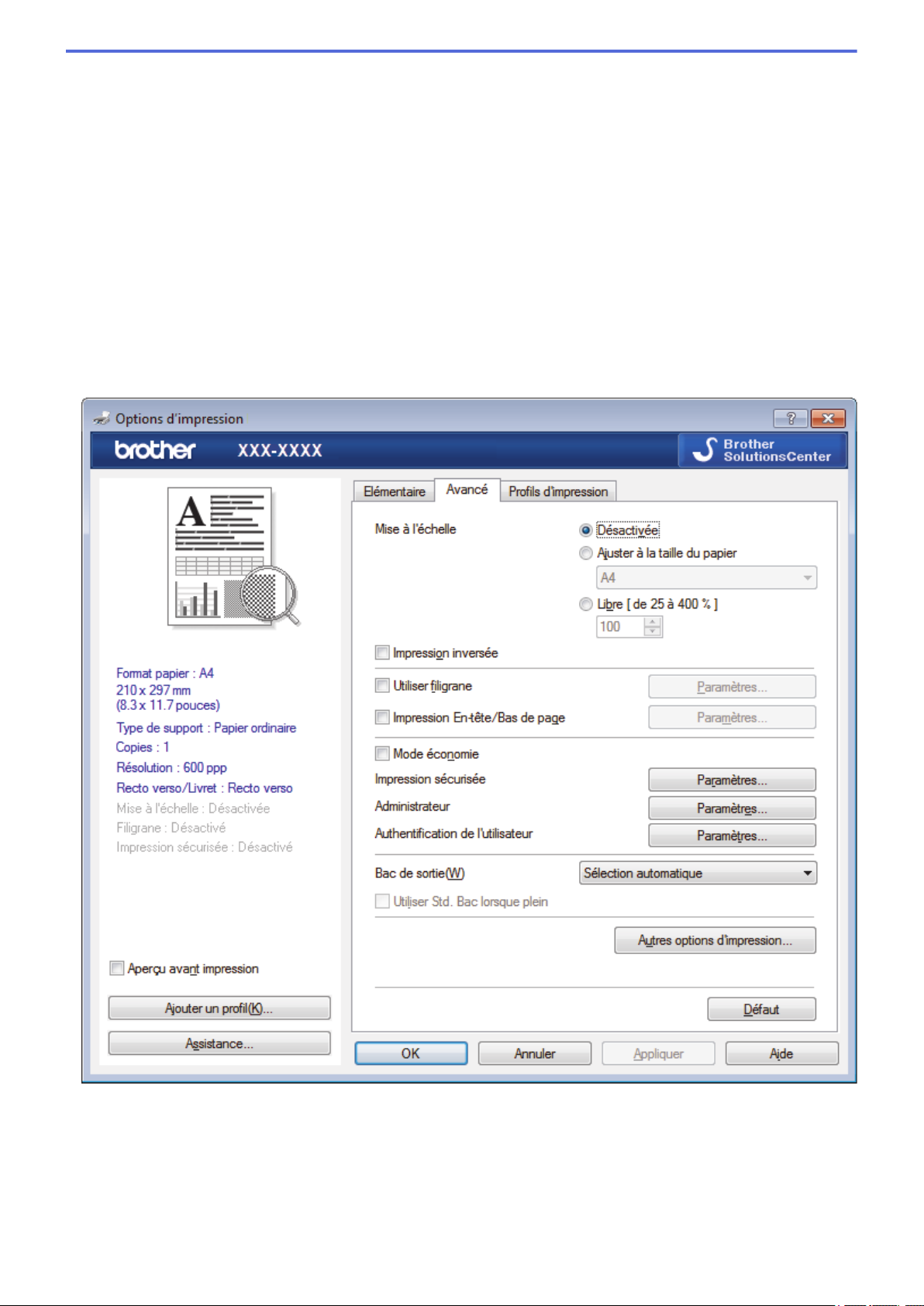
8. Recto verso/Livret
Sélectionnez cette option pour imprimer sur les deux côtés du papier ou pour imprimer un document au
format livret avec l’impression recto verso.
Bouton Paramètres recto verso
Cliquez sur ce bouton pour sélectionner le type de reliure recto verso. Quatre types de reliure recto verso
sont disponibles pour chaque orientation.
9. Alimentation
Sélectionnez la source de papier en fonction des conditions ou de vos besoins en matière d’impression.
Première page
Sélectionnez la source de papier à utiliser pour imprimer la première page.
Autres pages
Sélectionnez la source de papier à utiliser pour imprimer la seconde page et les pages suivantes.
Onglet Avancé
1. Mise à l'échelle
Sélectionnez ces options pour agrandir ou réduire la taille des pages dans votre document.
Ajuster à la taille du papier
Sélectionnez cette option pour agrandir ou réduire les pages de document pour les adapter à un format de
papier spécifique. Lorsque vous sélectionnez cette option, sélectionnez le format de papier souhaité dans
la liste déroulante.
65
Page 71

Libre
Sélectionnez cette option pour agrandir ou réduire les pages de document manuellement. Lorsque vous
sélectionnez cette option, saisissez une valeur dans le champ.
2. Impression inversée
Sélectionnez cette option pour faire pivoter l'image imprimée de 180 °.
3. Utiliser filigrane
Sélectionnez cette option pour imprimer un logo ou du texte sur votre document sous forme de filigrane.
Sélectionnez un des filigranes prédéfinis, ajoutez un nouveau filigrane ou utilisez un fichier image que vous
avez créé.
4. Impression En-tête/Bas de page
Sélectionnez cette option pour imprimer la date, l’heure et Ie nom d’utilisateur pour la connexion de
l’ordinateur sur le document.
5. Mode économie
Sélectionnez cette fonction pour économiser le toner en utilisant moins de toner pour imprimer les
documents. Les impressions semblent plus claires, mais sont toujours lisibles.
6. Impression sécurisée
Cette fonction permet de garantir que les documents confidentiels et sensibles ne sont pas imprimés tant que
vous n’avez pas saisi un mot de passe à partir du panneau de commande de l’appareil.
7. Administrateur
Cette fonction permet de modifier le mot de passe administrateur et de limiter diverses fonctions
d'impression.
8. Authentification de l'utilisateur
Cette fonction permet de confirmer les restrictions pour chaque utilisateur.
9. Bac de sortie (Disponible uniquement pour certains modèles)
Sélectionnez le bac de sortie pour les pages imprimées.
Pile MX
Achemine le papier dans le bac de sortie standard. Lorsque le bac de sortie standard est rempli,
l’imprimante sélectionne automatiquement le bac suivant disponible.
Trieuse MX
Si vous imprimez plusieurs exemplaires, chaque exemplaire est acheminé dans un casier différent parmi
les casiers 1 à 4.
Utiliser Std. Bac lorsque plein
Sélectionnez cette option pour continuer d’imprimer même si la boîte aux lettres est entièrement remplie.
Lorsque vous avez sélectionné cette option, l’appareil continue d’imprimer le travail et place les pages
restantes dans le bac de sortie principal de l’appareil dès que la boîte aux lettres est pleine.
10. Bouton Autres options d'impression
Passage en veille
Spécifiez la durée qui doit s'écouler avant que l'appareil passe en mode Veille.
Macro
Sélectionnez cette fonction pour imprimer un formulaire électronique (macro) que vous avez enregistré
dans la mémoire de l'appareil comme superposition sur le travail d'impression.
Réglage densité
Spécifiez la densité d'impression.
Amélioration de l’impression
Sélectionnez cette option pour réduire la quantité de gondolement de papier et améliorer la fixation du
toner.
66
Page 72

Ignorer les pages vierges
Sélectionnez cette option pour que le pilote d’imprimante détecte automatiquement les pages vierges et
les exclut de l’impression.
Imprimer le test en noir
Sélectionnez cette option lorsque vous souhaitez imprimer du texte couleur en noir.
Imprimer une archive
Sélectionnez cette option pour enregistrer les données d'impression sous forme de fichier PDF sur votre
ordinateur.
Paramètres éco
Sélectionnez cette option pour réduire le bruit pendant l’impression.
Information associée
• Imprimer à partir de l’ordinateur (Windows®)
• Imprimer un document (Windows®)
• Imprimer plus d’une page sur une même feuille de papier (N en 1) (Windows®)
• Imprimer sous forme de poster (Windows®)
• Imprimer sur les deux faces du papier (Windows®)
• Imprimer sous forme de livret (Windows®)
• Utiliser un profil d’impression prédéfini (Windows®)
• Modifier les paramètres d’impression par défaut (Windows®)
• Utiliser le bac standard lorsque celui-ci est plein
• Affecter un casier de boîte aux lettres à un utilisateur ou un groupe
• Unité de boîte aux lettres
67
Page 73

Accueil > Imprimer > Imprimer à partir de l’ordinateur (Macintosh)
Imprimer à partir de l’ordinateur (Macintosh)
• Imprimer un document (Macintosh)
• Imprimer sur les deux faces du papier (Macintosh)
• Imprimer plus d’une page sur une même feuille de papier (N en 1) (Macintosh)
• Impression sécurisée (Macintosh)
• Imprimer un document à l’aide du pilote d’imprimante BR-Script3 (Émulation de langage
PostScript® 3™) (Macintosh)
• Contrôler l’état de l’appareil depuis votre ordinateur (Macintosh)
• Options d’impression (Macintosh)
68
Page 74

Accueil > Imprimer > Imprimer à partir de l’ordinateur (Macintosh) > Imprimer un document (Macintosh)
Imprimer un document (Macintosh)
1. Assurez-vous d’avoir chargé le format de papier adéquat dans le bac à papier.
2. Depuis une application telle que TextEdit d’Apple, cliquez sur le menu Fichier, puis sélectionnez Imprimer.
3. Sélectionnez Brother XXX-XXXX (XXXX représentant le nom du modèle).
4. Saisissez le nombre de copies souhaitées dans le champ Copies.
5. Cliquez sur le menu local Taille du papier, puis sélectionnez votre format de papier.
6. Sélectionnez l’option Orientation correspondant à la façon dont vous voulez imprimer le document.
7. Cliquez sur le menu local de l’application, puis sélectionnez Paramètres d'impression.
Les options de Paramètres d'impression s’affichent.
8. Cliquez sur le menu local Type de support et sélectionnez le type de papier que vous utilisez.
9. Si besoin, modifiez d’autres paramètres de l’imprimante.
10. Cliquez sur Imprimer.
Information associée
• Imprimer à partir de l’ordinateur (Macintosh)
• Options d’impression (Macintosh)
69
Page 75

Accueil > Imprimer > Imprimer à partir de l’ordinateur (Macintosh) > Imprimer sur les deux faces du papier
(Macintosh)
Imprimer sur les deux faces du papier (Macintosh)
• Sélectionnez le format de papier A4 lorsque vous utilisez la fonction d’impression recto verso automatique.
• Vérifiez que le capot arrière est fermé.
• Si le papier s’enroule sur lui-même, aplatissez-le et replacez-le dans le bac à papier.
• Utilisez du papier standard ou du papier fin. N’UTILISEZ PAS du papier de qualité supérieure.
• Si le papier est trop fin, il risque de se froisser.
• Lorsque vous utilisez la fonction d’impression recto verso manuelle, il se peut que des bourrages papier se
produisent ou que la qualité d’impression soit médiocre.
1. Depuis une application telle que TextEdit d’Apple, cliquez sur le menu Fichier, puis sélectionnez Imprimer.
2. Sélectionnez Brother XXX-XXXX (XXXX représentant le nom du modèle).
3. Sélectionnez l’option Orientation correspondant à la façon dont vous voulez imprimer le document.
4. Pour l’impression recto verso automatique, procédez comme suit :
a. Cliquez sur le menu local de l’application, puis sélectionnez Mise en page.
Les options correspondant aux paramètres Mise en page s’affichent.
b. Dans la section Recto verso, sélectionnez l’option Reliure côté court ou Reliure côté long.
c. Si besoin, modifiez d’autres paramètres de l’imprimante.
d. Cliquez sur Imprimer.
5. Pour une impression recto verso manuelle, procédez comme suit :
a. Cliquez sur le menu local de l’application, puis sélectionnez Gestion du papier.
Les options de Gestion du papier s’affichent.
b. Dans le menu local Pages à imprimer, sélectionnez Pages paires uniquement.
c. Si besoin, modifiez d’autres paramètres d’impression.
d. Cliquez sur le bouton Imprimer.
e. Une fois que l’appareil a imprimé toutes les pages à nombre pair, retirez les pages imprimées du bac de
sortie.
f. Vérifiez que les pages sont complètement aplaties et réinsérez le papier dans le bac, en orientant la face
vierge vers le bas.
g. Répétez les étapes 1 à 3, en sélectionnant la même imprimante et les mêmes paramètres que vous avez
utilisés pour imprimer les pages à nombre pair.
70
Page 76
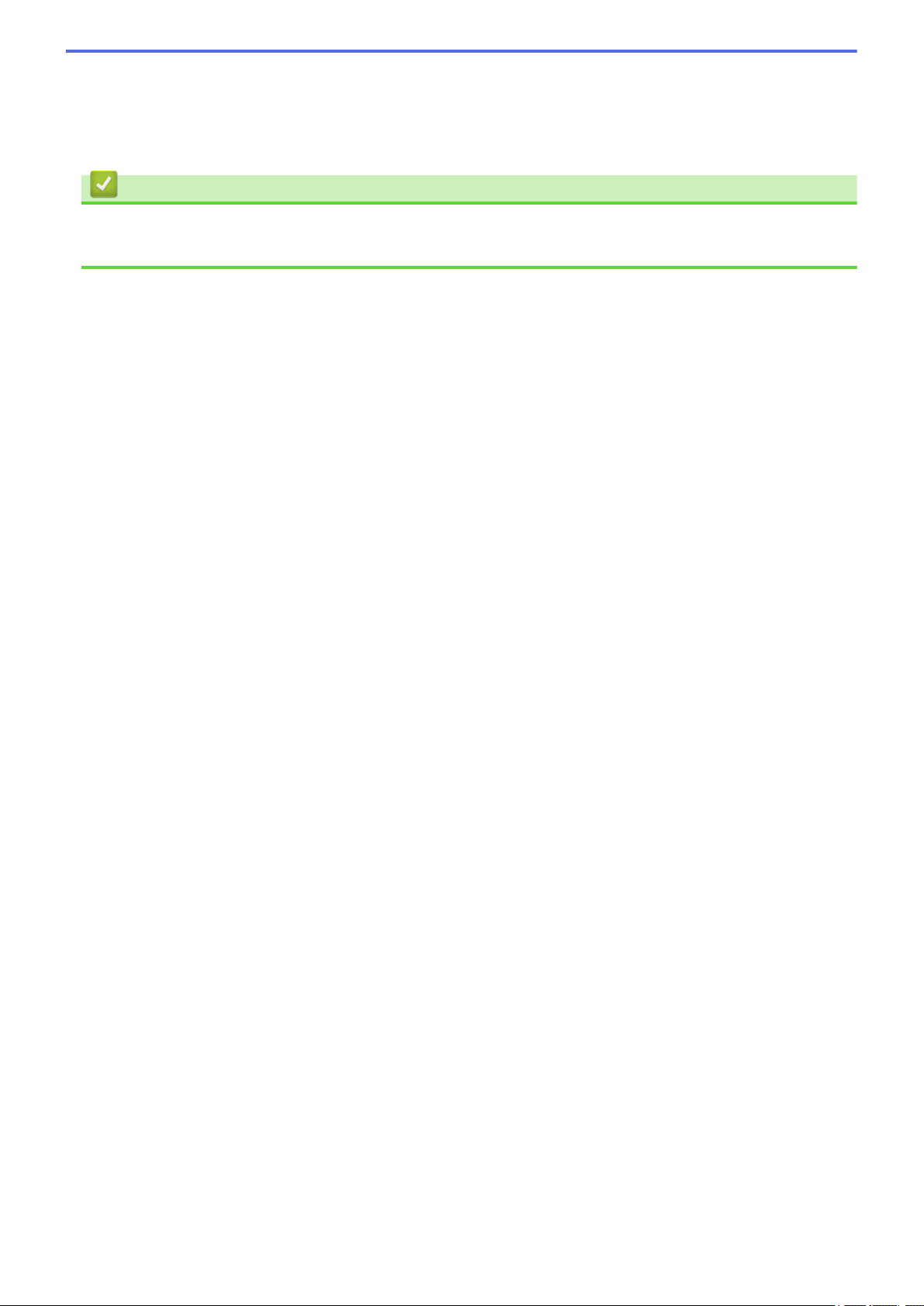
h. Cliquez sur le menu local de l’application, puis sélectionnez Gestion du papier. Les options de Gestion
du papier s’affichent.
i. Dans le menu local Pages à imprimer, sélectionnez Pages impaires uniquement.
j. Cliquez sur Imprimer.
Information associée
• Imprimer à partir de l’ordinateur (Macintosh)
• Options d’impression (Macintosh)
71
Page 77

Accueil > Imprimer > Imprimer à partir de l’ordinateur (Macintosh) > Imprimer plus d’une page sur une
même feuille de papier (N en 1) (Macintosh)
Imprimer plus d’une page sur une même feuille de papier (N en 1) (Macintosh)
1. Depuis une application telle que TextEdit d’Apple, cliquez sur le menu Fichier, puis sélectionnez Imprimer.
2. Sélectionnez Brother XXX-XXXX (XXXX représentant le nom du modèle).
3. Cliquez sur le menu local de l’application, puis sélectionnez Mise en page.
Les options correspondant aux paramètres Mise en page s’affichent.
4. Cliquez sur le menu local Pages par feuille, puis sélectionnez le nombre de pages à imprimer sur chaque
feuille.
5. Sélectionnez l’option Orientation.
6. Cliquez sur le menu local Bordure, puis sélectionnez le type de bordure.
7. Changez les autres paramètres de l’imprimante si nécessaire.
8. Cliquez sur Imprimer.
Information associée
• Imprimer à partir de l’ordinateur (Macintosh)
• Options d’impression (Macintosh)
72
Page 78

Accueil > Imprimer > Imprimer à partir de l’ordinateur (Macintosh) > Impression sécurisée (Macintosh)
Impression sécurisée (Macintosh)
La fonction d’impression sécurisée empêche l’impression de documents confidentiels ou sensibles tant que vous
ne saisissez pas un mot de passe sur le panneau de commande de l’appareil.
• Les données sécurisées sont effacées de l’appareil dès que vous l’éteignez.
>> HL-L5000D/HL-L5100DN/HL-L5100DNT/HL-L5200DW/HL-L5200DWT/HL-L6250DN
>> HL-L6300DW/HL-L6300DWT/HL-L6400DW/HL-L6400DWT
HL-L5000D/HL-L5100DN/HL-L5100DNT/HL-L5200DW/HL-L5200DWT/HL-L6250DN
1. Depuis une application telle que TextEdit d’Apple, cliquez sur le menu Fichier, puis sélectionnez Imprimer.
2. Sélectionnez Brother XXX-XXXX (XXXX représentant le nom du modèle).
3. Cliquez sur le menu local de l’application, puis sélectionnez l’option Impression sécurisée. Les options
Impression sécurisée apparaissent.
4. Cochez la case Impression sécurisée.
5. Tapez votre nom d’utilisateur, le nom du travail et un mot de passe à quatre chiffres.
6. Cliquez sur Imprimer.
7. Sur le panneau de commande de l’appareil, appuyez sur Secure (Sécurité).
8. Appuyez sur a ou sur b pour afficher votre nom d’utilisateur, puis appuyez sur OK.
L’écran LCD affiche la liste des travaux sécurisés pour ce nom.
9. Appuyez sur a ou sur b pour afficher le travail, puis appuyez sur OK.
10. Saisissez votre mot de passe à quatre chiffres.
Pour entrer chaque chiffre, appuyez sur a ou sur b pour sélectionner un numéro, puis appuyez sur OK.
11. Appuyez sur a ou sur b pour sélectionner l’option [Impr.], puis appuyez sur OK.
12. Appuyez sur a ou sur b pour spécifier le nombre de copies voulu.
13. Appuyez sur OK.
L’appareil imprime les données.
Après avoir imprimé les données sécurisées, elles seront effacées de la mémoire de l’appareil.
HL-L6300DW/HL-L6300DWT/HL-L6400DW/HL-L6400DWT
1. Depuis une application telle que TextEdit d’Apple, cliquez sur le menu Fichier, puis sélectionnez Imprimer.
2. Sélectionnez Brother XXX-XXXX (XXXX représentant le nom du modèle).
3. Cliquez sur le menu local de l’application, puis sélectionnez l’option Impression sécurisée. Les options
Impression sécurisée apparaissent.
4. Cochez la case Impression sécurisée.
5. Tapez votre nom d’utilisateur, le nom du travail et un mot de passe à quatre chiffres.
6. Cliquez sur Imprimer.
7. Sur le panneau de commande de l’appareil, appuyez sur
8. Appuyez sur [Sécurité].
9. Appuyez sur a ou sur b pour afficher les noms des utilisateurs, puis appuyez sur votre nom d’utilisateur.
La liste des travaux sécurisés correspondant à ce nom s’affiche sur l’écran LCD.
10. Appuyez sur a ou sur b pour afficher le travail d’impression, puis appuyez dessus.
11. Saisissez votre mot de passe à quatre chiffres, puis appuyez sur [OK].
12. Saisissez le nombre de copies souhaitées.
13. Appuyez sur [Marche].
[Fonctions].
73
Page 79

L’appareil imprime les données.
Après avoir imprimé les données sécurisées, elles seront effacées de la mémoire de l’appareil.
Information associée
• Imprimer à partir de l’ordinateur (Macintosh)
74
Page 80

Accueil > Imprimer > Imprimer à partir de l’ordinateur (Macintosh) > Imprimer un document à l’aide du pilote
d’imprimante BR-Script3 (Émulation de langage PostScript® 3™) (Macintosh)
Imprimer un document à l’aide du pilote d’imprimante BR-Script3 (Émulation de langage PostScript® 3™) (Macintosh)
Le pilote d’imprimante BR-Script3 permet d’imprimer plus nettement des données PostScript®.
• Accédez à la page Téléchargement de votre modèle sur le Brother Solutions Center à l’adresse
support.brother.com pour télécharger le pilote PS (pilote d’imprimante BR-Script3).
• Assurez-vous d’avoir ajouté le pilote d’imprimante BR-Script3 à partir de Imprimantes et scanners ou de
Imprimantes et scanners dans la liste Préférences Système figurant sur votre Macintosh.
1. Assurez-vous d’avoir chargé le format de papier adéquat dans le bac à papier.
2. Depuis une application telle que TextEdit d’Apple, cliquez sur le menu Fichier, puis sélectionnez Imprimer.
3. Sélectionnez Brother XXX-XXXX (XXXX représentant le nom du modèle).
4. Saisissez le nombre de copies souhaitées dans le champ Copies.
5. Cliquez sur le menu local Taille du papier, puis sélectionnez votre format de papier.
6. Sélectionnez l’option Orientation correspondant à la façon dont vous voulez imprimer le document.
7. Cliquez sur le menu local des options d’impression et sur Fonctions d'imprimante.
Les options Fonctions d'imprimante apparaissent.
8. Cliquez sur le menu local Qualité d’impression et sélectionnez la résolution.
9. Cliquez sur le menu local Type de support et sélectionnez le type de papier que vous utilisez.
10. Si besoin, modifiez d’autres paramètres de l’imprimante.
11. Cliquez sur Imprimer.
Information associée
• Imprimer à partir de l’ordinateur (Macintosh)
75
Page 81
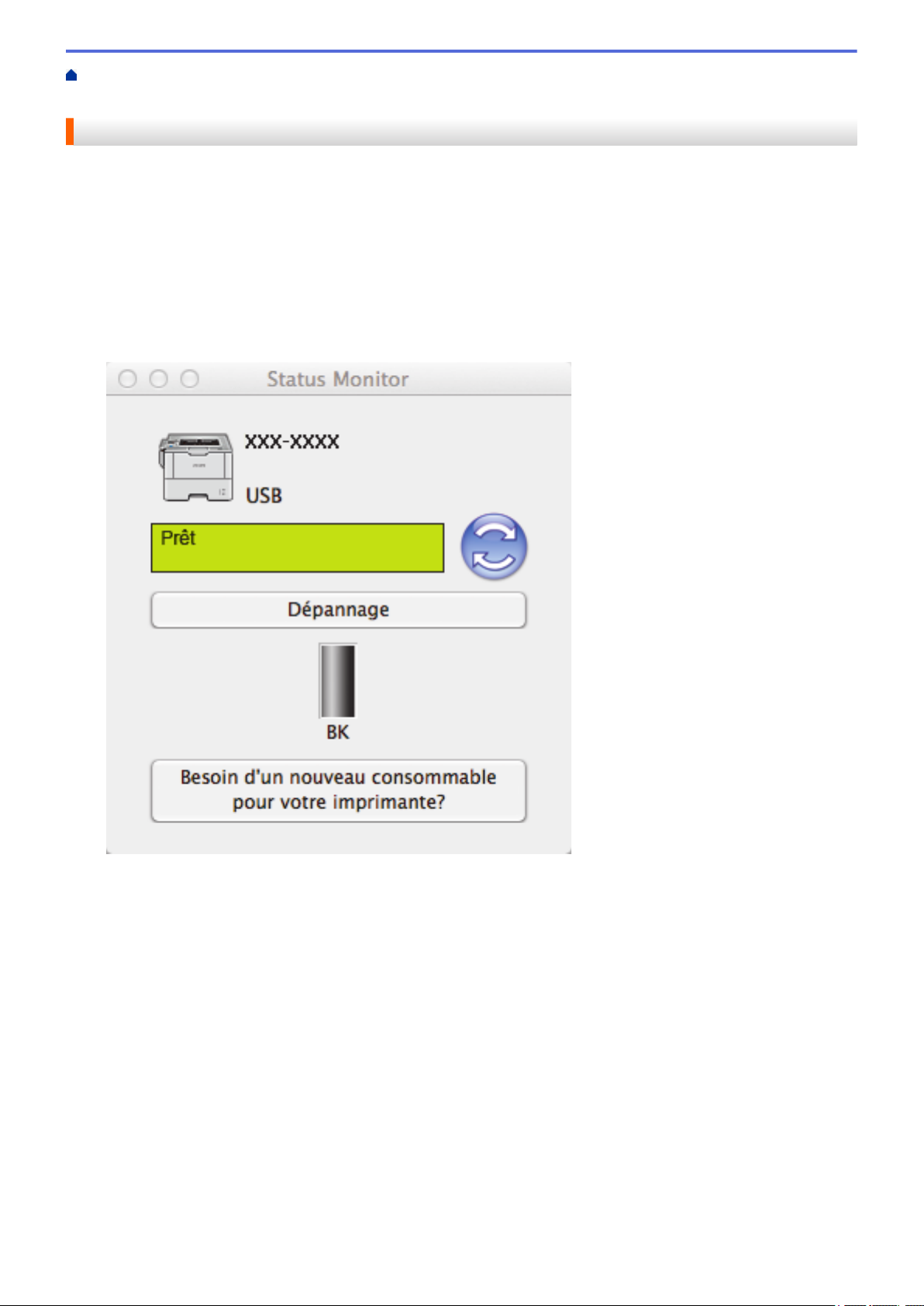
Accueil > Imprimer > Imprimer à partir de l’ordinateur (Macintosh) > Contrôler l’état de l’appareil depuis
votre ordinateur (Macintosh)
Contrôler l’état de l’appareil depuis votre ordinateur (Macintosh)
Status Monitor est un logiciel utilitaire configurable qui vous permet de contrôler l’état d’un périphérique et d’être
prévenu immédiatement en cas de messages d’erreur, tels que l’absence de papier ou la présence d’un
bourrage papier, à des intervalles de mise à jour prédéfinis. Vous pouvez aussi accéder à l’application Gestion à
partir du Web.
1. Cliquez sur le menu Préférences Système, choisissez Imprimantes et scanners ou Imprimantes et
scanners, puis sélectionnez votre appareil.
2. Cliquez sur le bouton Options et fournitures.
3. Cliquez sur l’onglet Utilitaire, puis cliquez sur le bouton Ouvrir l'utilitaire de l'imprimante.
Status Monitor démarre.
Dépannage
Cliquez sur le bouton Dépannage pour accéder au site Web de dépistage des pannes.
Besoin d'un nouveau consommable pour votre imprimante?
Cliquez sur le bouton Besoin d'un nouveau consommable pour votre imprimante? pour obtenir de
plus amples informations sur les fournitures Brother d’origine.
Mise à jour de l’état de l’appareil
Pour afficher le dernier état de l’appareil lorsque la fenêtre Status Monitor est ouverte, cliquez sur l’icône
. Vous pouvez définir l’intervalle auquel le logiciel met à jour les informations d’état de l’appareil.
Cliquez sur Brother Status Monitor dans la barre de menus et sélectionnez Préférences.
Gestion à partir du Web (connexion réseau seulement)
Accédez à l’application Gestion à partir du Web en cliquant sur l’icône de l’appareil figurant dans l’écran
Status Monitor. Vous pouvez utiliser un navigateur Web standard pour gérer votre appareil à l’aide du
protocole HTTP (Hyper Text Transfer Protocol).
76
Page 82
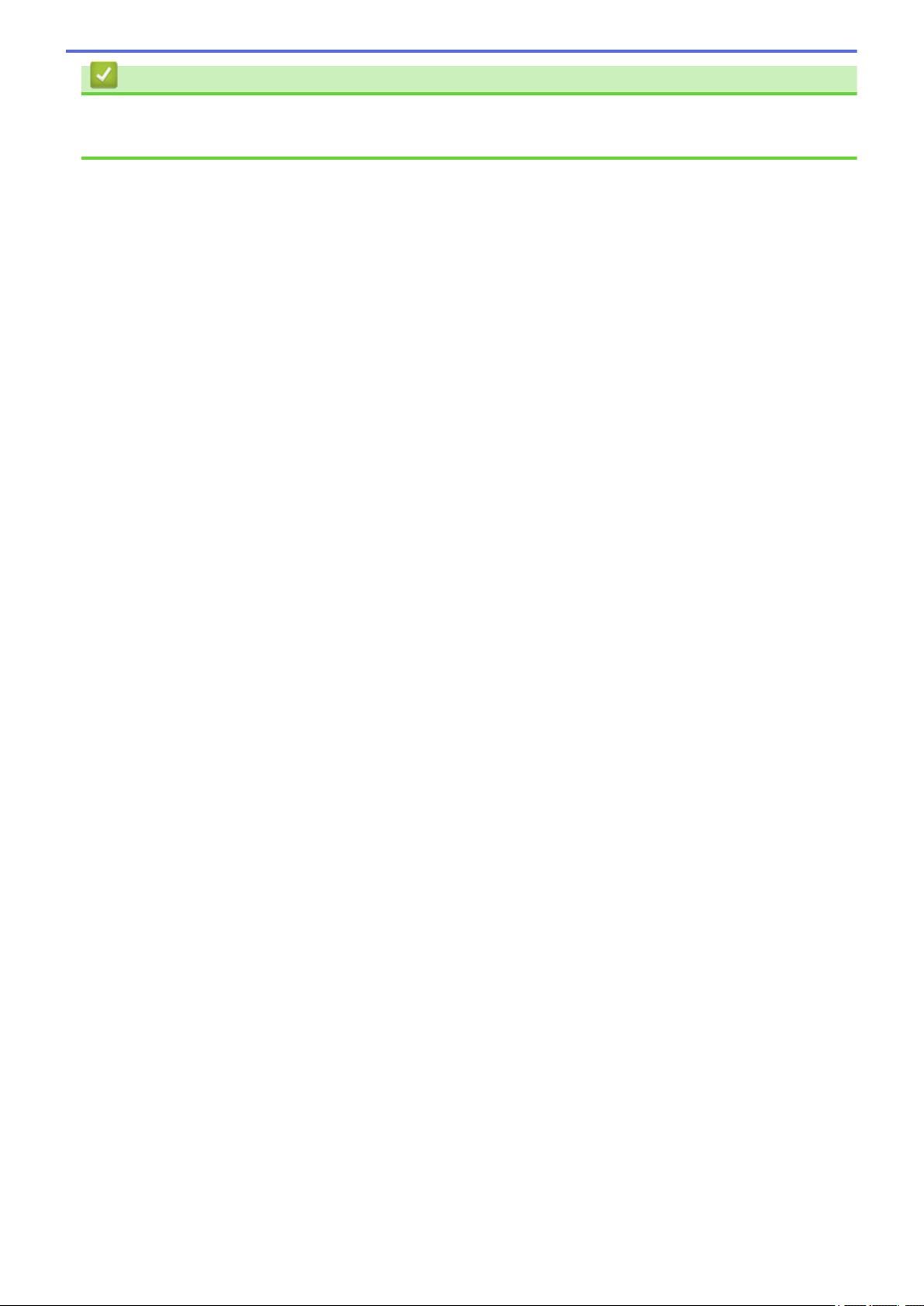
Information associée
• Imprimer à partir de l’ordinateur (Macintosh)
• Problèmes d’impression
77
Page 83
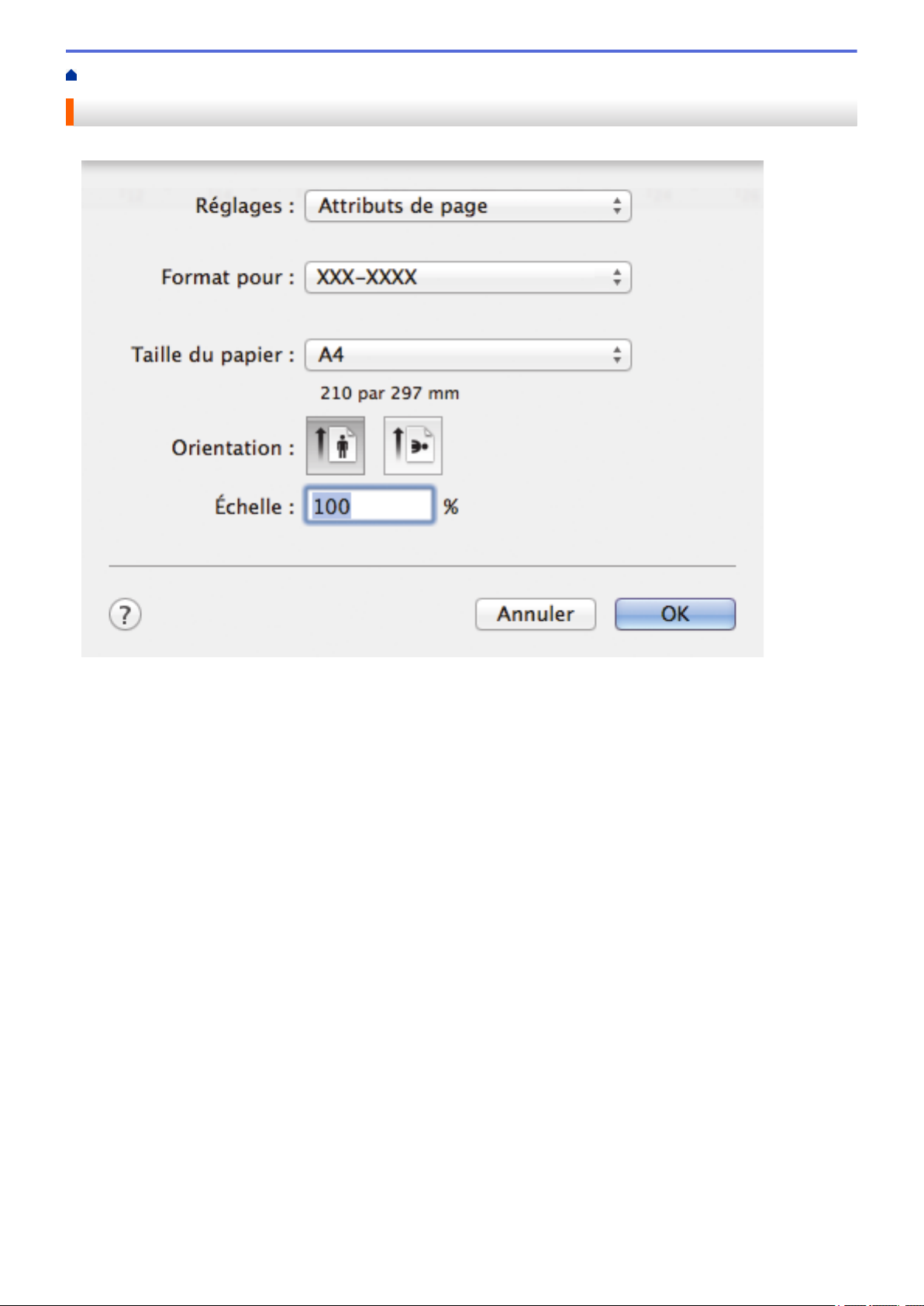
Accueil > Imprimer > Imprimer à partir de l’ordinateur (Macintosh) > Options d’impression (Macintosh)
Options d’impression (Macintosh)
Mise en page
1. Taille du papier
Sélectionnez le format de papier que vous souhaitez utiliser. Vous avez le choix entre des formats de papier
standard ou la création d'un format de papier personnalisé.
2. Orientation
Sélectionnez l’orientation (paysage ou portrait) de vos impressions.
Si votre application fournit un paramètre similaire, nous vous recommandons de définir l'orientation à l'aide
de l'application.
3. Échelle
Saisissez une valeur dans le champ pour agrandir ou réduire les pages dans votre document en fonction du
format de papier sélectionné.
78
Page 84

Mise en page
1. Pages par feuille
Sélectionnez le nombre de pages à imprimer sur une seule feuille de papier.
2. Orientation
Sélectionnez l'ordre des pages si vous imprimez plusieurs pages sur une seule feuille de papier.
3. Bordure
Sélectionnez le type de bordure à utiliser si vous imprimez plusieurs pages sur une seule feuille de papier.
4. Recto verso(Disponible uniquement pour certains modèles)
Sélectionnez si vous souhaitez ou non imprimer sur les deux côtés du papier.
5. Inverser l'orientation de la page
Sélectionnez cette option pour faire pivoter l'image imprimée de 180 °.
6. Retournement horizontal
Sélectionnez cette option pour inverser l'image imprimée sur la page à l'horizontale de la gauche vers la
droite.
79
Page 85

Gestion du papier
1. Trier les pages
Sélectionnez cette option pour imprimer des lots de documents comportant plusieurs pages dans l'ordre
original des pages. Lorsque cette option est sélectionnée, un exemplaire complet du document est imprimé
puis réimprimé autant de fois que nécessaire pour obtenir le nombre de copies sélectionné. Si cette option
n'est pas sélectionnée, chaque page du document est imprimée jusqu’à l’obtention du nombre de copies
choisi avant de passer à l’impression de la page suivante.
2. Pages à imprimer
Sélectionnez les pages que vous souhaitez imprimer (pages paires ou impaires).
3. Ordre des pages
Sélectionnez l'ordre des pages.
4. Adapter à la taille du papier
Sélectionnez cette option pour agrandir ou réduire les pages de votre document pour les adapter au format
de papier sélectionné.
5. Taille du papier de destination
Sélectionnez le format de papier d'impression.
80
Page 86

6. Réduire seulement
Sélectionnez cette option pour réduire les pages de votre document lorsqu'elles sont trop grandes pour le
format de papier sélectionné. Si vous sélectionnez cette option et que le document est formaté pour un
papier plus petit que le papier utilisé, le document est imprimé dans son format d’origine.
Paramètres d'impression
1. Type de support
Sélectionnez le type de support que vous voulez utiliser. Pour obtenir des résultats d'impression optimaux,
l'appareil ajuste automatiquement ses paramètres d'impression en fonction du type de support sélectionné.
2. Qualité d’impression
Sélectionnez la résolution d'impression souhaitée. La qualité d'impression et la vitesse étant liées, plus la
qualité est élevée, plus l'impression du document demande de temps.
3. Alimentation
Sélectionnez la source de papier en fonction des conditions ou de vos besoins en matière d’impression.
4. Bac de sortie (Disponible uniquement pour certains modèles)
Sélectionnez le bac de sortie pour les pages imprimées.
Pile MX
Achemine le papier dans le bac de sortie standard. Lorsque le bac de sortie standard est rempli,
l’imprimante sélectionne automatiquement le bac suivant disponible.
Trieuse MX
Si vous imprimez plusieurs exemplaires, chaque exemplaire est acheminé dans un casier différent parmi
les casiers 1 à 4.
Utiliser Std. Bac lorsque plein
Sélectionnez cette option pour continuer d’imprimer même si la boîte aux lettres est entièrement remplie.
Lorsque vous avez sélectionné cette option, l’appareil continue d’imprimer le travail et place les pages
restantes dans le bac de sortie principal de l’appareil dès que la boîte aux lettres est pleine.
5. Avancé
Mode économie
Sélectionnez cette fonction pour économiser le toner en utilisant moins de toner pour imprimer les
documents. Les impressions semblent plus claires, mais sont toujours lisibles.
Qualité Graphique
Pour obtenir la meilleure qualité d’impression, sélectionnez Graphiques ou Texte selon le type de
document que vous imprimer.
81
Page 87

Amélioration de l’impression
Sélectionnez cette option pour réduire la quantité de gondolement de papier et améliorer la fixation du
toner.
Réglage densité
Spécifiez la densité d'impression.
Passage en veille
Spécifiez la durée qui doit s'écouler avant que l'appareil passe en mode Veille.
Mode silence
Sélectionnez cette option pour réduire le bruit pendant l’impression.
Autres options d'impression
Ignorer les pages vierges
Sélectionnez cette option pour que le pilote d’imprimante détecte automatiquement les pages vierges et
les exclut de l’impression.
82
Page 88

Impression sécurisée
1. Impression sécurisée
Cette fonction permet de garantir que les documents confidentiels et sensibles ne sont pas imprimés tant que
vous n’avez pas saisi un mot de passe à partir du panneau de commande de l’appareil.
Information associée
• Imprimer à partir de l’ordinateur (Macintosh)
• Imprimer un document (Macintosh)
• Imprimer sur les deux faces du papier (Macintosh)
• Imprimer plus d’une page sur une même feuille de papier (N en 1) (Macintosh)
• Utiliser le bac standard lorsque celui-ci est plein
• Affecter un casier de boîte aux lettres à un utilisateur ou un groupe
• Unité de boîte aux lettres
83
Page 89
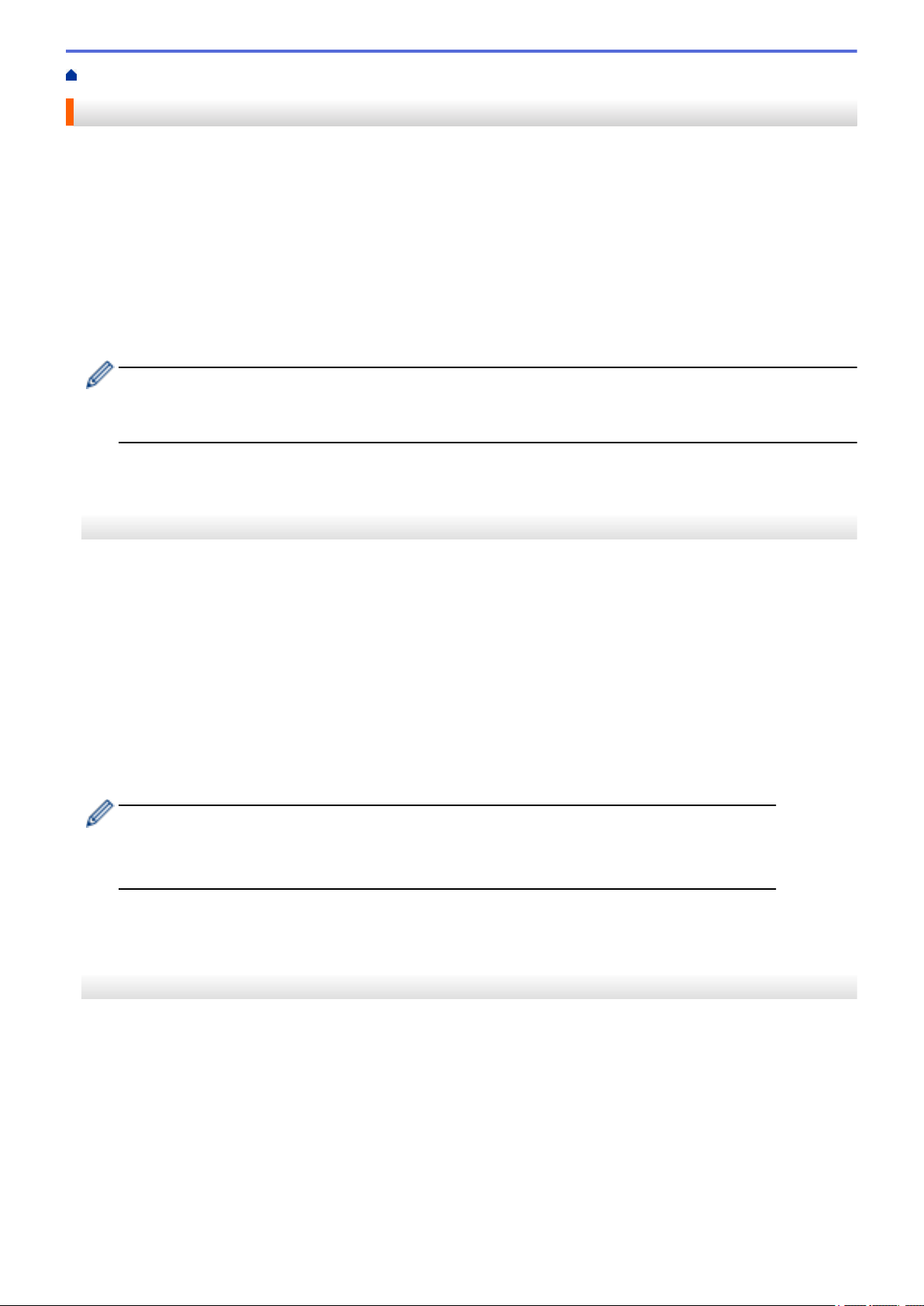
Accueil > Imprimer > Imprimer un double sur différents types de papier
Imprimer un double sur différents types de papier
Utilisez la fonction Copie carbone pour réaliser plusieurs copies des mêmes données d’impression comme si
vous imprimiez sur un papier carbone. Envoyez les données vers les différents bacs à papier chargés avec les
différents types ou couleurs de papier.
Par exemple, vous pouvez configurer l’appareil pour qu’il envoie les données d’impression vers le bac 1 que
vous avez préalablement chargé de papier de couleur bleue et réimprimez ces données à un emplacement
donné de la page à partir du bac universel que vous avez chargé de papier de couleur jaune contenant déjà du
texte.
Si vous chargez du papier bleu dans le bac 1 et du papier jaune dans le bac universel, l’imprimante chargera
automatiquement du papier pour la feuille 1 à partir du bac 1 et la feuille 2 à partir du bac universel.
Si vous activez la fonction Copie carbone, l’appareil réalise automatiquement les copies en double.
(Windows®)
La fonction Copie carbone permet également de sélectionner une autre macro d’impression pour chaque
page.
>> HL-L5000D/HL-L5100DN/HL-L5100DNT/HL-L5200DW/HL-L5200DWT/HL-L6250DN
>> HL-L6300DW/HL-L6300DWT/HL-L6400DW/HL-L6400DWT
HL-L5000D/HL-L5100DN/HL-L5100DNT/HL-L5200DW/HL-L5200DWT/HL-L6250DN
1. Appuyez sur a ou sur b pour afficher l’option [Menu Imprimer], puis appuyez sur OK.
2. Appuyez sur a ou sur b pour afficher l’option [Menu Carbone], puis appuyez sur OK.
3. Appuyez sur a ou sur b pour afficher l’option [Copie carbone], puis appuyez sur OK.
4. Appuyez sur a ou sur b pour afficher l’option [Oui], puis appuyez sur OK.
5. Appuyez sur a ou sur b pour afficher l’option [Copies], puis appuyez sur OK.
6. Appuyez sur a ou sur b pour sélectionner le nombre de copies souhaité puis appuyez sur OK.
7. Appuyez sur a ou sur b pour afficher l’option [Bac de copie 1], puis appuyez sur OK.
8. Appuyez sur a ou sur b pour afficher le bac de papier que vous souhaitez configurer en tant que [Bac de
copie 1], puis appuyez sur OK.
(Windows®)
a. Appuyez sur a ou sur b pour afficher l’option [Macro de copie 1], puis appuyez sur OK.
b. Appuyez sur a ou sur b pour afficher le numéro de macro à utiliser, puis appuyez sur OK.
9. Répétez ces étapes jusqu’à ce que vous ayez sélectionné tous les paramètres relatifs aux bacs de chaque
copie.
10. Envoyez votre travail d’impression à l’appareil.
HL-L6300DW/HL-L6300DWT/HL-L6400DW/HL-L6400DWT
1. Appuyez sur [Paramètres] > [Menu Imprimer] > [Menu Carbone] > [Copie carbone] >
[Oui].
2. Appuyez sur a ou sur b pour afficher l’option [Copies], puis appuyez sur l’option [Copies].
3. Saisissez le nombre de copies souhaitées et appuyez sur [OK].
4. Appuyez sur a ou sur b pour afficher l’option [Bac de copie 1], puis appuyez sur l’option [Bac de
copie 1].
5. Appuyez sur a ou sur b pour afficher le bac de papier que vous souhaitez configurer en tant que [Bac de
copie 1], puis appuyez sur le bac à papier.
84
Page 90

(Windows®)
a. Appuyez sur a ou sur b pour afficher l’option [Macro de copie 1], puis appuyez sur l’option
[Macro de copie 1].
b. Appuyez sur a ou sur b pour afficher le numéro de macro à utiliser, puis appuyez dessus.
6. Répétez ces étapes jusqu’à ce que vous ayez sélectionné tous les paramètres relatifs aux bacs de chaque
copie.
7. Envoyez votre travail d’impression à l’appareil.
Information associée
• Imprimer
• Utiliser une macro de votre ordinateur (Windows®)
85
Page 91

Accueil > Imprimer > Annuler un travail d’impression
Annuler un travail d’impression
>> HL-L5000D/HL-L5100DN/HL-L5100DNT/HL-L5200DW/HL-L5200DWT/HL-L6250DN
>> HL-L6300DW/HL-L6300DWT/HL-L6400DW/HL-L6400DWT
HL-L5000D/HL-L5100DN/HL-L5100DNT/HL-L5200DW/HL-L5200DWT/HL-L6250DN
1. Appuyez sur Cancel (Annuler).
Pour annuler plusieurs travaux d’impression, maintenez Cancel (Annuler) pendant quatre secondes.
HL-L6300DW/HL-L6300DWT/HL-L6400DW/HL-L6400DWT
1. Appuyez sur .
Pour annuler plusieurs travaux d’impression, maintenez pendant quatre secondes.
Information associée
• Imprimer
• Problèmes d’impression
86
Page 92
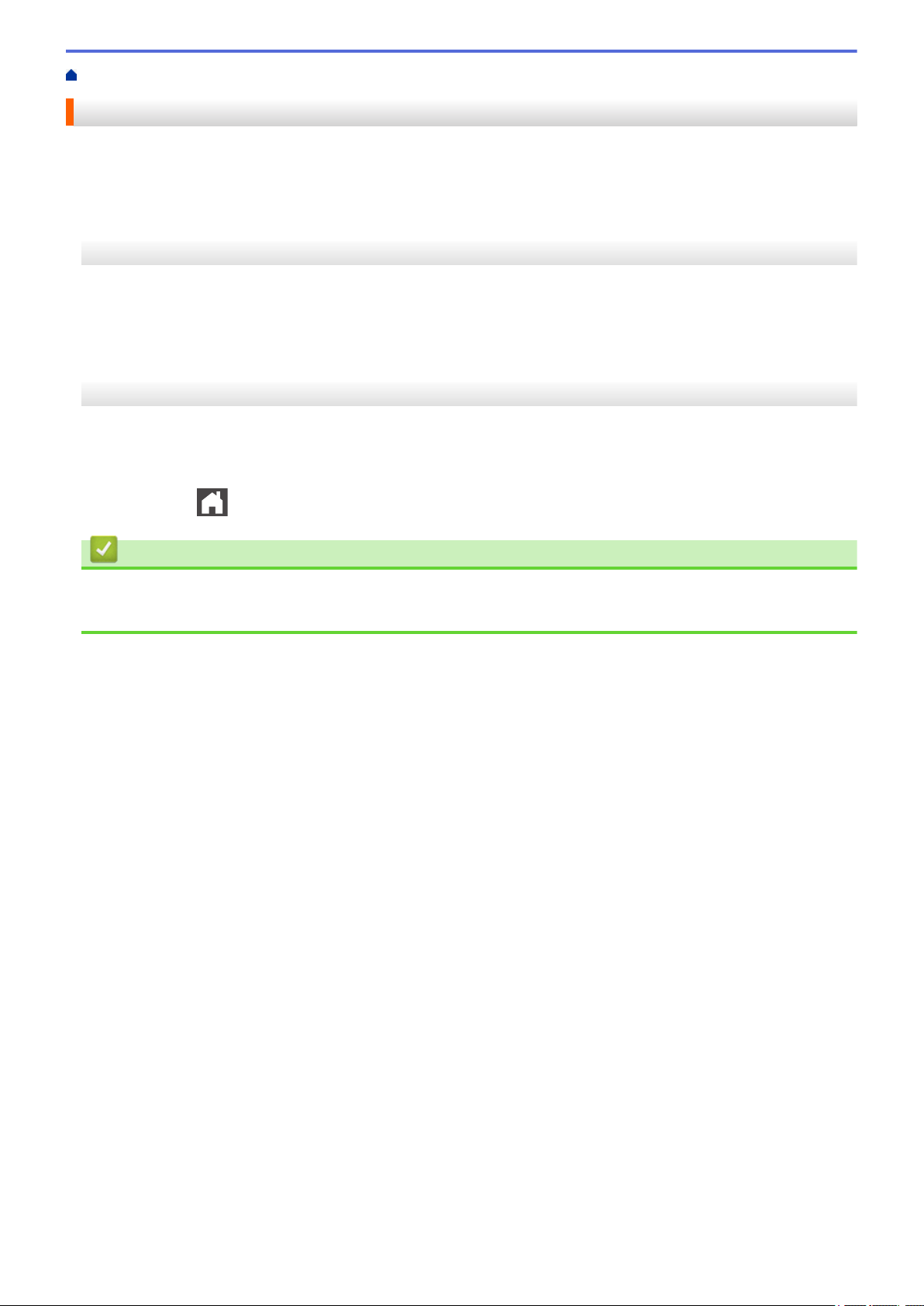
Accueil > Imprimer > Effectuer une impression test
Effectuer une impression test
Si vous n’êtes pas satisfait de la qualité de l’impression, conformez-vous aux instructions suivantes pour
procéder à un test de l’impression.
>> HL-L5000D/HL-L5100DN/HL-L5100DNT/HL-L5200DW/HL-L5200DWT/HL-L6250DN
>> HL-L6300DW/HL-L6300DWT/HL-L6400DW/HL-L6400DWT
HL-L5000D/HL-L5100DN/HL-L5100DNT/HL-L5200DW/HL-L5200DWT/HL-L6250DN
1. Appuyez sur a ou sur b pour afficher l’option [Info. appareil], puis appuyez sur OK.
2. Appuyez sur a ou sur b pour afficher l’option [Test imp.], puis appuyez sur OK.
L'appareil imprime la page de test.
HL-L6300DW/HL-L6300DWT/HL-L6400DW/HL-L6400DWT
1. Appuyez sur [Paramètres] > [Infos appareil] > [Test imp.].
2. Appuyez sur [OK].
3. Appuyez sur
.
Information associée
• Imprimer
• Améliorer la qualité d’impression
87
Page 93

Accueil > Réseau
Réseau
• Mise en route
• Logiciels et utilitaires de gestion du réseau
• Méthodes supplémentaires de configuration de votre appareil Brother pour un réseau
sans fil
• Fonctions réseau avancées
• Informations techniques pour les utilisateurs avancés
88
Page 94

Accueil > Réseau > Mise en route
Mise en route
Nous vous recommandons d'utiliser le CD-ROM d'installation Brother pour la configuration et la connexion à
votre réseau. Cette section fournit des informations complémentaires sur les types de connexion réseau,
présente les différentes méthodes de gestion de votre réseau et décrit plusieurs fonctions réseau utiles de votre
appareil Brother.
• Fonctions réseau de base prises en charge
89
Page 95

Accueil > Réseau > Mise en route > Fonctions réseau de base prises en charge
Fonctions réseau de base prises en charge
Modèle associé: HL-L5100DN/HL-L5100DNT/HL-L5200DW/HL-L5200DWT/HL-L6250DN/HL-L6300DW/
HL-L6300DWT/HL-L6400DW/HL-L6400DWT
Les fonctions que le serveur d’impression prend en charge varient selon le système d’exploitation. Utilisez le
tableau suivant pour voir les fonctions et les connexions réseau prises en charge par chaque système
d’exploitation.
Systèmes d’exploitation
Impression Oui Oui Oui
BRAdmin Light Oui Oui
BRAdmin Professional 3 Oui Oui
Gestion à partir du Web Oui Oui Oui
Status Monitor Oui Oui
Assistant de déploiement de
pilote
Couplage vertical (Windows
7 et Windows® 8 uniquement)
Windows® XP
Windows Vista
Windows® 7
Windows® 8
®
Windows Server
®
Oui Oui
Oui
2003/2008/2012/2012 R2
®
OS X v10.8.5
OS X v10.9.x
OS X v10.10.x
• Accédez à la page Téléchargement correspondant à votre modèle dans le Brother Solutions Center à
l’adresse support.brother.com pour télécharger la dernière version de BRAdmin Light de Brother.
• Accédez à la page Téléchargement correspondant à votre modèle dans le Brother Solutions Center à
l’adresse support.brother.com pour télécharger la dernière version de l’utilitaire BRAdmin Professional 3
de Brother.
Information associée
• Mise en route
90
Page 96

Accueil > Réseau > Logiciels et utilitaires de gestion du réseau
Logiciels et utilitaires de gestion du réseau
Configurez et changez les paramètres réseau de l’appareil Brother à l’aide d’un utilitaire des gestion.
• Découvrir les logiciels et utilitaires de gestion du réseau
• Modifier les réglages de l’appareil depuis votre ordinateur
• Modifier les réglages de l'appareil à l'aide de Gestion à partir du Web
91
Page 97

Accueil > Réseau > Logiciels et utilitaires de gestion du réseau > Découvrir les logiciels et utilitaires de
gestion du réseau
Découvrir les logiciels et utilitaires de gestion du réseau
Modèle associé: HL-L5100DN/HL-L5100DNT/HL-L5200DW/HL-L5200DWT/HL-L6250DN/HL-L6300DW/
HL-L6300DWT/HL-L6400DW/HL-L6400DWT
Gestion à partir du Web
Gestion à partir du Web est un utilitaire utilisant un navigateur web standard pour gérer votre appareil à l'aide du
protocole HTTP (Hyper Text Transfer Protocol) ou HTTPS (Hyper Text Transfer Protocol over Secure Socket
Layer). Saisissez l'adresse IP de votre appareil dans votre navigateur Web et modifiez les paramètres de votre
serveur d'impression.
BRAdmin Light (Windows®)
BRAdmin Light est un utilitaire permettant d'effectuer la configuration initiale des appareils Brother connectés au
réseau. Cet utilitaire peut rechercher les produits Brother sur votre réseau, afficher l'état et configurer les
paramètres réseau de base, tels que l'adresse IP.
Accédez à la page Téléchargement correspondant à votre modèle dans le Brother Solutions Center à l’adresse
support.brother.com pour télécharger BRAdmin Light.
• Si vous utilisez le Pare-feu Windows® ou la fonction de pare-feu d’une application anti-logiciel espion ou
antivirus, désactivez-la provisoirement. Lorsque vous êtes sûr de pouvoir imprimer, configurez les
paramètres logiciels en suivant les instructions.
BRAdmin Professional 3 (Windows®)
BRAdmin Professional 3 est un utilitaire permettant une gestion plus avancée des appareils Brother connectés
au réseau. Cet utilitaire vous permet de rechercher des produits Brother sur votre réseau et d’afficher l’état des
appareils à partir d’un écran convivial de type Explorateur Windows® où les différents états des appareils sont
repérés par une couleur différente. Vous pouvez configurer les paramètres du réseau et des appareils et
effectuer la mise à jour du microprogramme des appareils à partir de n’importe quel ordinateur Windows® de
votre réseau local. BRAdmin Professional 3 peut également consigner l’activité des appareils Brother du réseau
et exporter les données du journal au format HTML, CSV, TXT ou SQL.Pour les utilisateurs souhaitant surveiller
les appareils connectés localement, installez le logiciel Print Auditor Client sur l’ordinateur client. Cet utilitaire
permet d’utiliser BRAdmin Professional 3 pour surveiller les appareils connectés à un ordinateur client via
l’interface USB.
• Accédez à la page Téléchargement correspondant à votre modèle dans le Brother Solutions Center à
l’adresse support.brother.com pour télécharger la dernière version de l’utilitaire BRAdmin Professional 3
de Brother.
• Nom du nœud : le nom du nœud apparaît dans la fenêtre actuelle de BRAdmin Professional 3. Le nom
du nœud par défaut est « BRNxxxxxxxxxxxx » pour un réseau câblé ou « BRWxxxxxxxxxxxx » pour un
réseau sans fil (où « xxxxxxxxxxxx » représente l'adresse MAC/Ethernet de votre appareil).
• Si vous utilisez le Pare-feu Windows® ou la fonction de pare-feu d’une application anti-logiciel espion ou
antivirus, désactivez-la provisoirement. Lorsque vous êtes sûr de pouvoir imprimer, configurez les
paramètres logiciels en suivant les instructions.
Information associée
• Logiciels et utilitaires de gestion du réseau
92
Page 98

Accueil > Réseau > Méthodes supplémentaires de configuration de votre appareil Brother pour un réseau
sans fil
Méthodes supplémentaires de configuration de votre appareil Brother pour un réseau sans fil
Pour connecter votre appareil à un réseau sans fil, nous vous recommandons d'utiliser le CD-ROM d'installation.
• Avant de configurer l’appareil Brother pour un réseau sans fil
• Configurer votre appareil pour un réseau sans fil
• Configurer votre appareil pour un réseau sans fil avec la méthode à un seul bouton de
Wi-Fi Protected Setup™ (WPS)
• Configurer votre appareil pour un réseau sans fil avec la méthode PIN de Wi-Fi
Protected Setup™ (WPS)
• Configurer votre appareil pour un réseau sans fil en mode Ad hoc (pour IEEE
802.11b/g/n)
• Configurer l’appareil pour un réseau sans fil à l’aide de l’Assistant de configuration du
panneau de commande de l’appareil
• Configurer votre appareil pour un réseau sans fil en l’absence de diffusion du SSID
• Configurer l’appareil pour un réseau sans fil d’entreprise
•
Utilisation de Wi-Fi Direct
®
93
Page 99

Accueil > Réseau > Méthodes supplémentaires de configuration de votre appareil Brother pour un réseau
sans fil > Avant de configurer l’appareil Brother pour un réseau sans fil
Avant de configurer l’appareil Brother pour un réseau sans fil
Modèle associé: HL-L5200DW/HL-L5200DWT/HL-L6300DW/HL-L6300DWT/HL-L6400DW/HL-L6400DWT
Avant de tenter de configurer un réseau sans fil, vérifiez les points suivants :
• Vous devez connaître le nom de votre réseau (SSID) et la clé du réseau pour pouvoir configurer les
paramètres sans fil. Si vous utilisez un réseau d’entreprise sans fil, il vous faudra connaître votre nom
d’utilisateur et votre mot de passe.
Si vous ne connaissez pas les informations relatives à la sécurité, veuillez consulter le fabricant du routeur,
votre administrateur système ou votre fournisseur d’accès à Internet.
• Pour optimiser les résultats pour l’impression normale et quotidienne de documents, placez l’appareil Brother
aussi près que possible du point d’accès/routeur sans fil avec un minimum d’obstacles. Les objets
volumineux et les murs situés entre les deux périphériques ainsi que les interférences provenant d’autres
appareils électroniques peuvent affecter la vitesse de transfert des données de vos documents.
C'est pour cette raison que les connexions sans fil ne sont pas forcément à privilégier pour tous les types de
documents et d'applications. Si vous imprimez des fichiers volumineux, par exemple des documents de
plusieurs pages comportant du texte et des graphiques de grande dimension, vous pouvez envisager
d'utiliser la connexion Ethernet câblée pour un transfert de données plus rapide (modèles pris en charge
uniquement) ou USB pour obtenir le débit le plus rapide.
• Bien que l’appareil Brother puisse être utilisé dans un réseau sans fil et dans un réseau câblé (modèles pris
en charge uniquement), une seule méthode de connexion peut être utilisée à la fois. En revanche, il est
possible d’utiliser simultanément une connexion réseau sans fil et une connexion Wi-Fi Direct, ou encore une
connexion réseau câblée (modèles pris en charge uniquement) et une connexion Wi-Fi Direct.
Information associée
• Méthodes supplémentaires de configuration de votre appareil Brother pour un réseau sans fil
94
Page 100
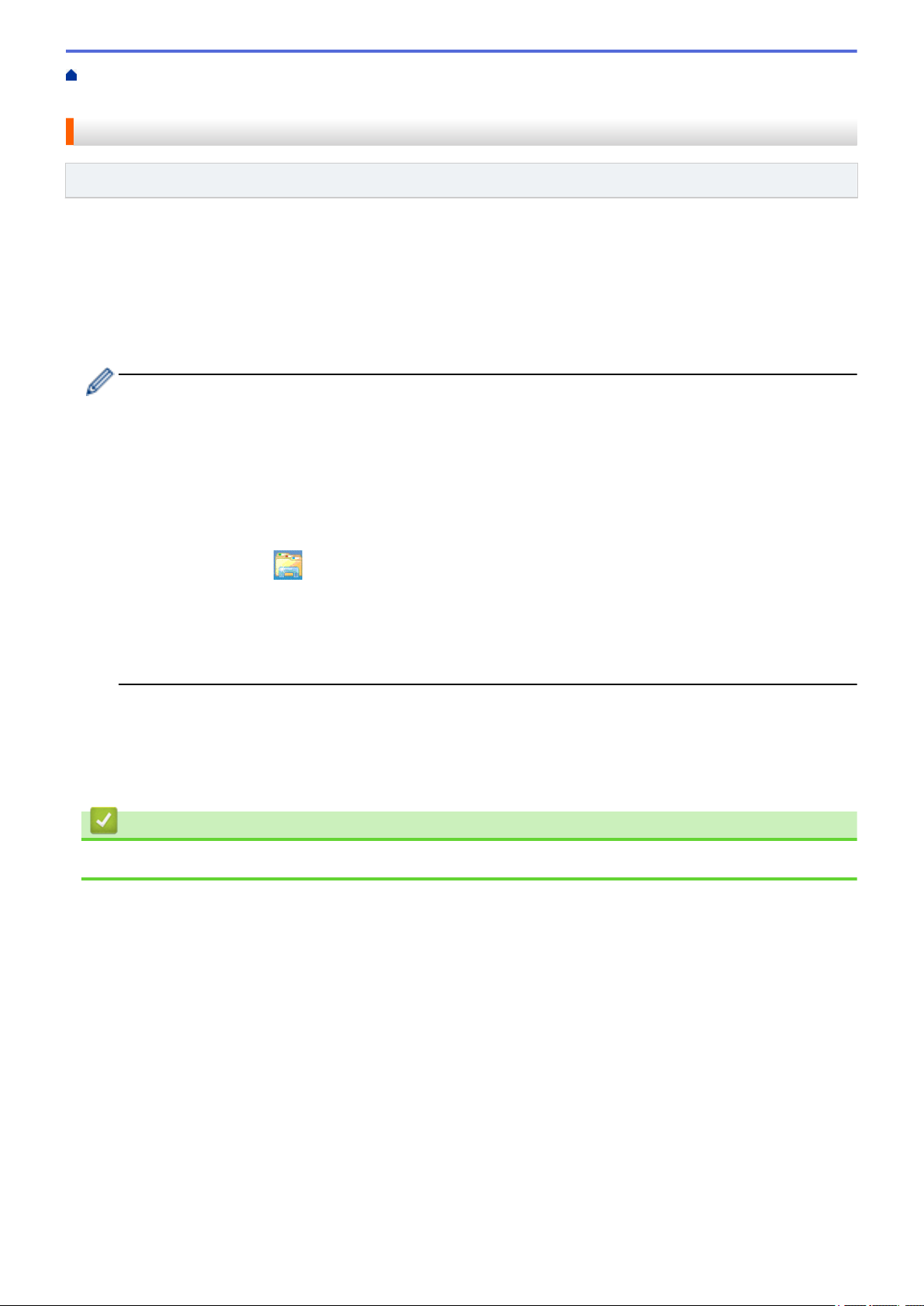
Accueil > Réseau > Méthodes supplémentaires de configuration de votre appareil Brother pour un réseau
sans fil > Configurer votre appareil pour un réseau sans fil
Configurer votre appareil pour un réseau sans fil
Modèle associé: HL-L5200DW/HL-L5200DWT/HL-L6300DW/HL-L6300DWT/HL-L6400DW/HL-L6400DWT
1. Allumez l’ordinateur et insérez le CD-ROM d’installation de Brother dans le lecteur.
• Pour Windows®, suivez ces instructions.
• Sur un Macintosh, cliquez sur Driver Download pour accéder au site Brother Solutions Center. Suivez
les instructions à l’écran pour installer les pilotes d’imprimante.
2. L’écran d’accueil s’affiche automatiquement.
Choisissez votre langue, puis suivez les instructions à l'écran.
• (Windows® XP)
Si l’écran Brother n’apparaît pas automatiquement, accédez à Poste de travail. Double-cliquez sur
l’icône du CD-ROM, puis double-cliquez sur start.exe.
• (Windows Vista® et Windows® 7)
Si l’écran Brother n’apparaît pas automatiquement, accédez à Ordinateur. Double-cliquez sur l’icône
du CD-ROM, puis double-cliquez sur start.exe.
• (Windows® 8)
Cliquez sur l’icône
(Ce PC). Double-cliquez sur l'icône du CD-ROM, puis double-cliquez sur start.exe.
• Si l’écran Contrôle de compte d'utilisateur s’affiche, effectuez l’une des opérations suivantes :
- (Windows Vista®) Cliquez sur Autoriser.
- (Windows® 7/Windows® 8) Cliquez sur Oui.
3. Choisissez Connexion réseau sans fil (Wi-Fi), puis cliquez sur Suivant .
4. Suivez les instructions à l’écran.
Après avoir terminé la configuration sans fil, le programme d’installation vous aidera à procéder à l’installation
des pilotes. Cliquez sur Suivant dans la boîte de dialogue d’installation et suivez les instructions à l’écran.
(Explorateur de fichiers) dans la barre des tâches, puis allez à Ordinateur
Information associée
• Méthodes supplémentaires de configuration de votre appareil Brother pour un réseau sans fil
95
